Page 1
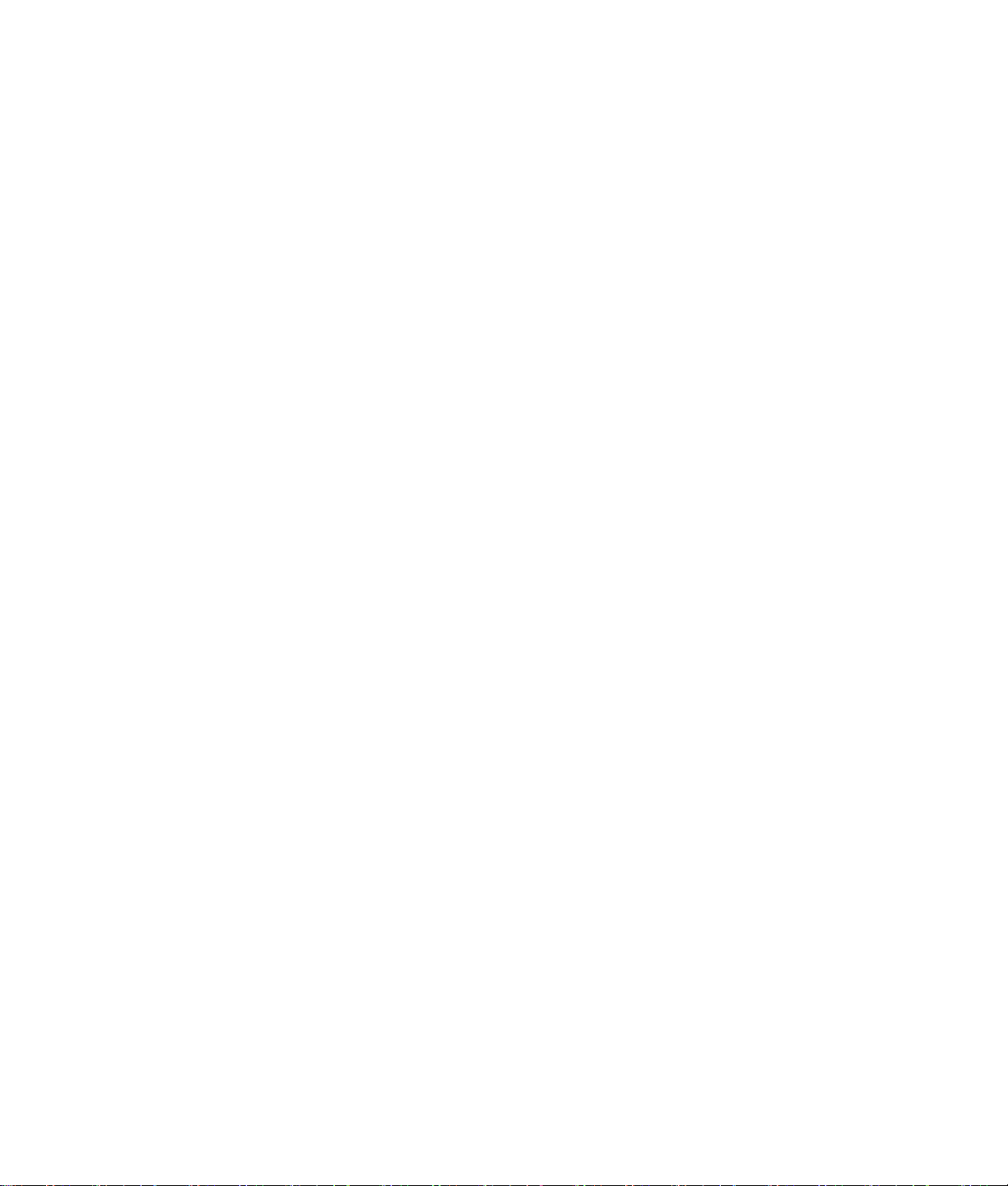
시작
Page 2
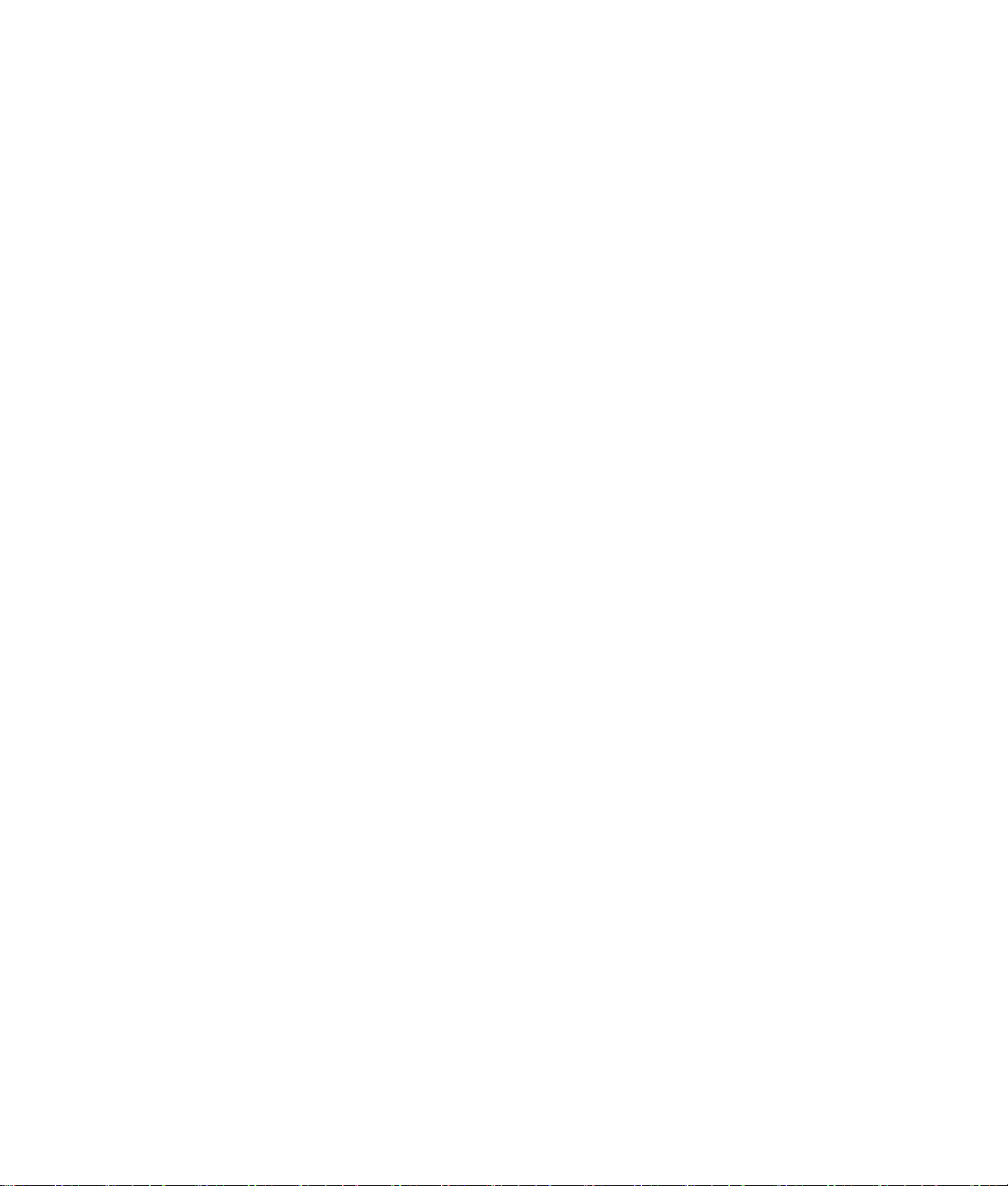
Hewlett-Packard 제품 및 서비스의 유일한 보증은 해당 제품 및 서비스와 함께 제공되는 명시된 보
증서에 진술되어 있습니다. 본 문서의 어떠한 내용도 추가 보증을 구성하는 것으로 해석될 수 없
습니다. HP는 본 문서에 포함된 기술상 또는 편집상의 오류나 누락에 대해 책임지지 않습니다.
HP는 HP에서 제공하지 않은 장비에서의 소프트웨어의 사용이나 신뢰도에 대해 책임지지 않습
니다.
본 문서에는 저작권에 의해 보호되는 소유권 정보가 포함되어 있습니다. 사전에 HP의 서명 승인
없이 본 문서의 일부라도 복사, 제작하거나 다른 언어로 번역할 수 없습니다.
Hewlett-Packard Company
P.O. Box 4010
Cupertino, CA 95015-4010
USA
Copyright © 2000–2007 Hewlett-Packard Development Company, L.P.
이 제품에는 미국 특허권 및 기타 지적 재산권에 의해 보호되는 저작권 보호 기술이 적용되어 있
습니다. 이 저작권 보호 기술의 사용은 Macrovision의 승인을 받아야
하지 않는 한, 가정용 및 기타 제한된 유료(pay-per-view) 시청용으로만 사용할 수 있습니다. 리버
스 엔지니어링 및 디스어셈블리는 금지되어 있습니다.
Microsoft와 Windows Vista는 Microsoft Corporation의 U.S. 등록 상표입니다.
Windows 로고 및 Windows Vista는 미국 및 기타 국가에서 Microsoft Corporation의 상표 또는 등
록 상표입니다.
HP는 합법적인 기술 사용을 지원하고 있으며 저작권법의 허용 범위를 벗어난 목적으로
용하도록 보증하거나 장려하고 있지 않습니다.
본 문서의 정보는 통지 없이 변경될 수 있습니다.
하며, Macrovision에서 승인
제품을 사
Page 3
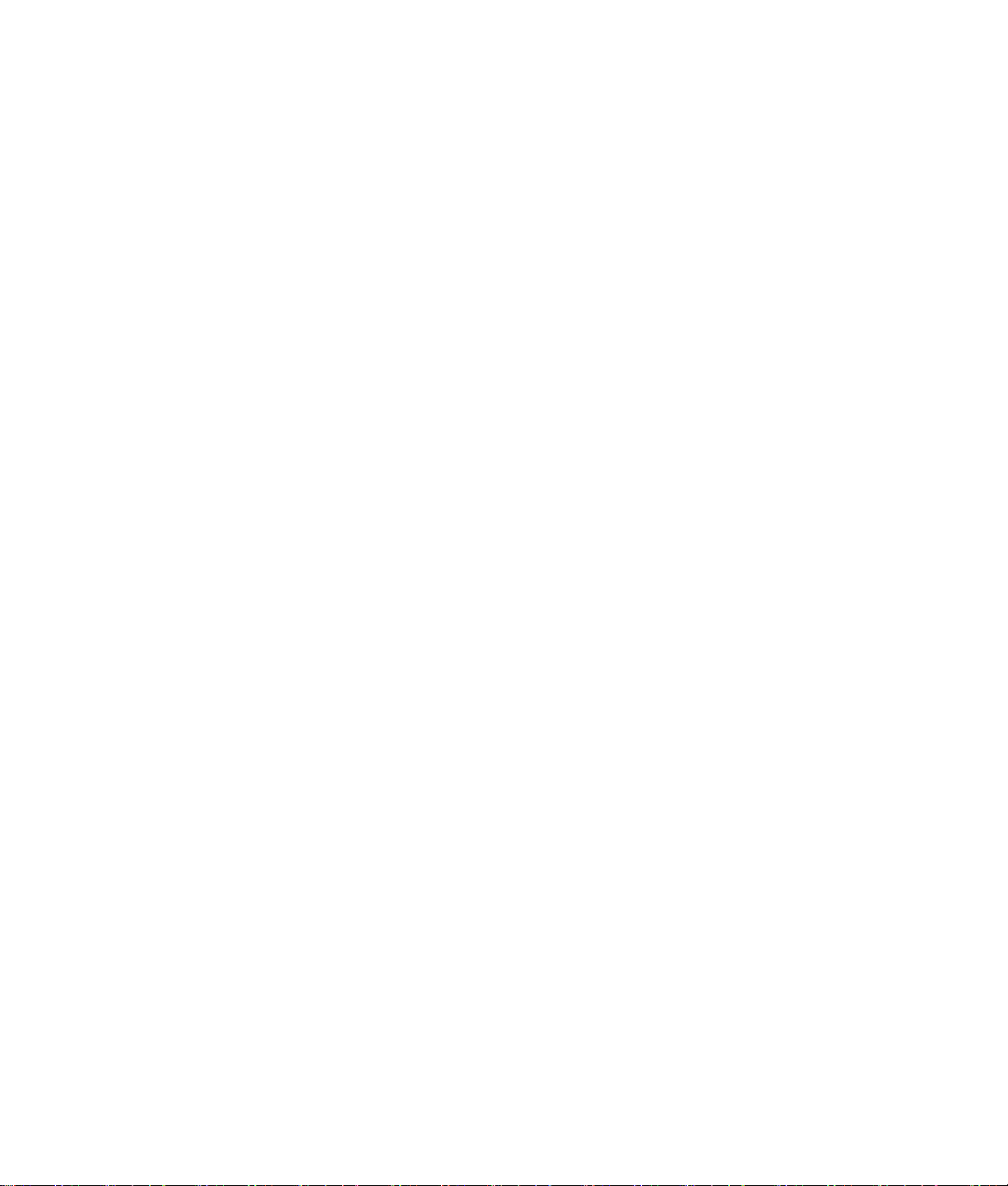
목차
컴퓨터 설정................................................................................................1
컴퓨터 구성...........................................................................................................1
적절한 위치에 컴퓨터 놓기 ................................................................................ 1
급전압 보호 사용 ..............................................................................................1
컴퓨터에 연결...................................................................................................2
디지털 카메라 연결(사진 또는 비디오) ..................................................................... 7
다른 장치 연결 ...................................................................................................... 9
문서 및 복구 디스크 보관 .......................................................................................9
모니터 조정...........................................................................................................9
Vista를 사용하여 화면 해상도 조정 .....................................................................9
NVIDIA 제어판을 사용하여 화면 해상도 조정.....................................................10
근거리 통신망 설정 .............................................................................................. 10
유선(이더넷) 연결 설정.........................................................................................11
통합 무선 장치 .................................................................................................... 12
무선
LAN 장치 연결 ............................................................................................. 13
무선 LAN 장치 설치 확인.................................................................................13
무선 보안 기능 사용 ........................................................................................14
모뎀 연결 ............................................................................................................14
목차 iii
Page 4
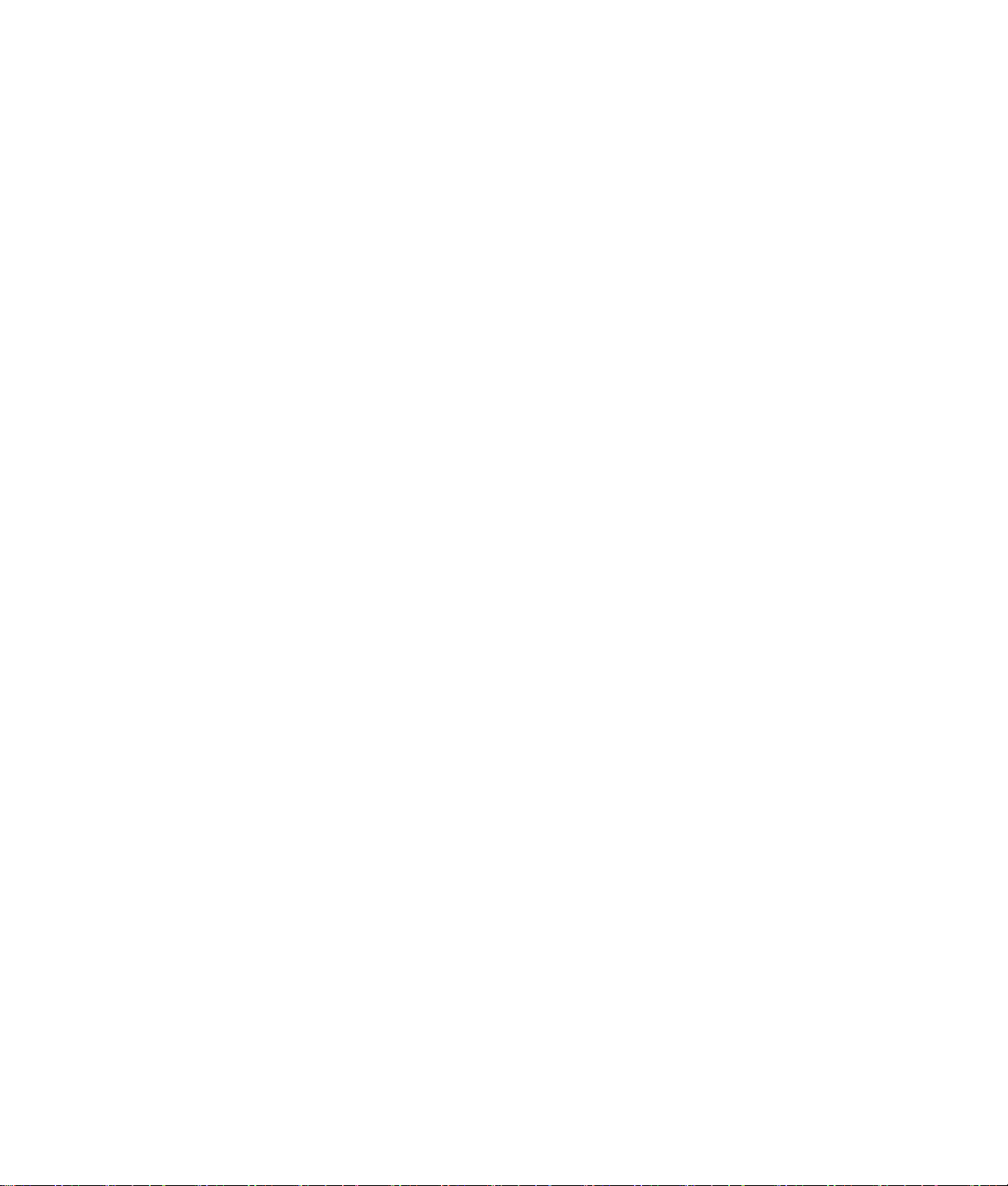
스피커 또는 마이크 연결 .............................................................................15
사운드 커넥터 유형 .............................................................................................. 15
마이크 연결......................................................................................................... 18
스피커 구성......................................................................................................... 19
스피커 유형 ....................................................................................................20
2/2.1(2개의 스피커 및 서브 우퍼) 오디오 스피커 연결....................................... 20
4.1 오디오 스피커(4개의 스피커 및 서브 우퍼) 연결........................................... 21
5.1 오디오 스피커(5개의 스피커 및 서브 우퍼) 연결........................................... 23
7.1 오디오 스피커(7개의 스피커 및 서브 우퍼) 연결........................................... 24
홈 스테레오 시스템 연결
2.1 홈 스테레오 설치 ......................................................................................27
5.1 홈 오디오 설치..........................................................................................28
5.1 홈 오디오 설치 절차 ..................................................................................29
7.1 홈 오디오 설치..........................................................................................30
7.1 홈 오디오 설치 절차 ..................................................................................31
디지털 오디오 연결 .........................................................................................32
헤드폰 연결......................................................................................................... 33
헤드폰과 함께 2.1 스피커 시스템 사용..............................................................33
헤드폰과 함께 5.1 - 7.1 스피커 시스템 사용 ...................................................33
Creative Sound Blaster X-Fi 사운드 카드를 사용하여 스피커 연결 .............................. 34
스피커 연결 ....................................................................................................34
FlexiJack 커넥터 연결 ...................................................................................... 35
(선택 사항)..................................................................26
도움말 사용..............................................................................................37
화면
안내서 찾기 ................................................................................................. 37
웹에서 안내서 찾기 .............................................................................................. 37
화면 도움말 및 지원 센터 사용 .............................................................................. 38
PC 도움말 및 도구 폴더 사용 ................................................................................ 38
하드웨어 진단 도구 사용..................................................................................38
HP Total Care Advisor 소프트웨어 .........................................................................39
컴퓨터 처음 켜기.......................................................................................41
컴퓨터 끄기......................................................................................................... 42
종료 사용 .......................................................................................................42
잠금 사용 .......................................................................................................43
절전 모드 사용................................................................................................43
최대 절전 모드 사용 ........................................................................................44
자동 절전, 최대 절전 또는 자리 비움 모드 .........................................................44
컴퓨터 다시 시작 .................................................................................................45
인터넷
작업하기 편하도록 컴퓨터 사용하기 ...................................................................... 46
사용자 계정 설정 .................................................................................................47
연결.........................................................................................................45
iv 시작 (모델에 따라 기능이 다름)
Page 5
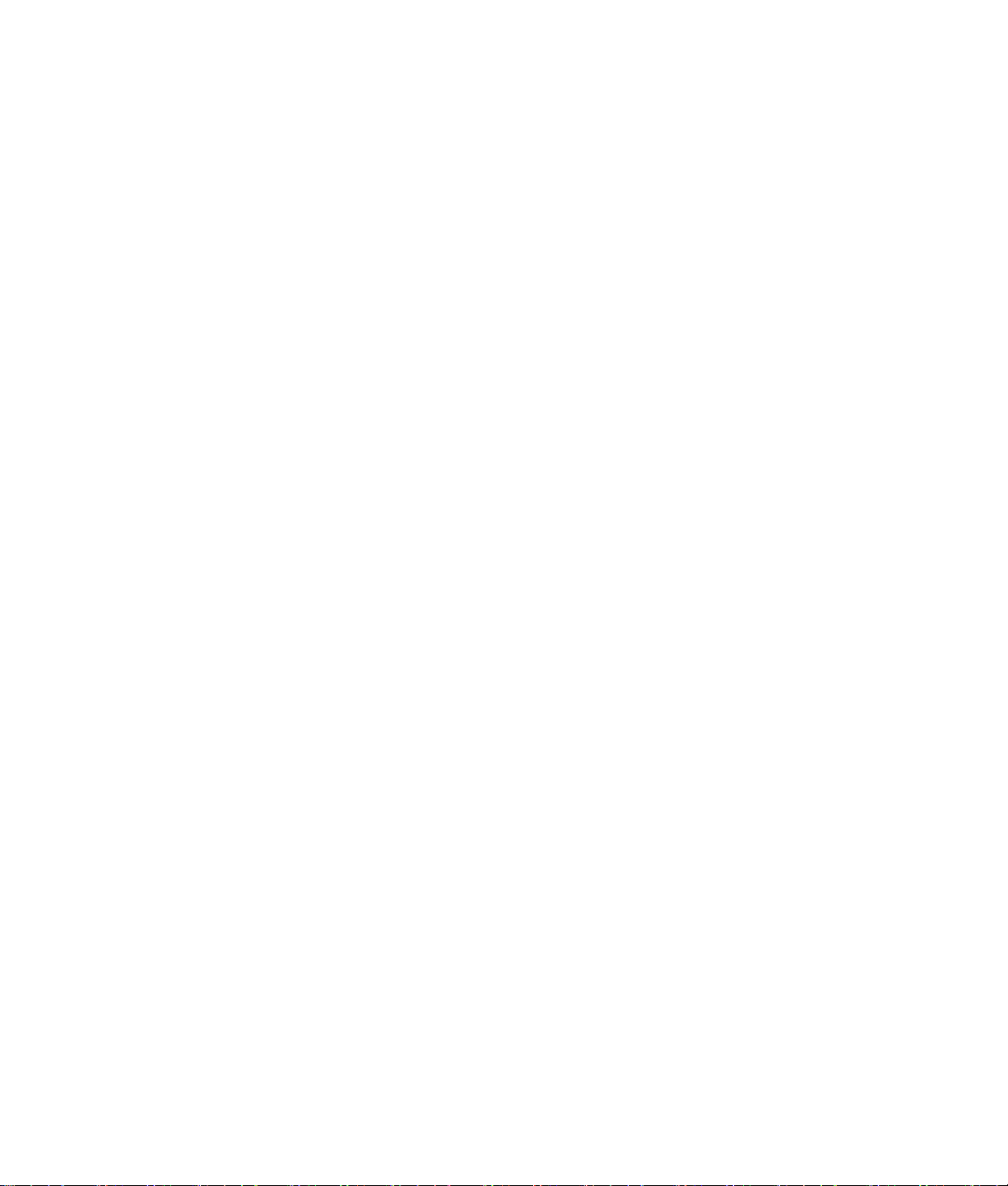
컴퓨터 보호......................................................................................................... 48
암호 사용 .......................................................................................................48
안티바이러스 소프트웨어 사용.........................................................................50
방화벽 소프트웨어 사용................................................................................... 50
자동 Microsoft 소프트웨어 업데이트를 위한 컴퓨터 구성 .................................... 51
중요 보안 업데이트 설치..................................................................................52
소프트웨어 및 하드웨어 장치 설치 안내 .................................................................52
기존의 컴퓨터에서 새 컴퓨터로 파일 및 설정 전송..................................................53
키보드 사용..............................................................................................55
키보드 기능 확인 .................................................................................................55
영숫자 키 .......................................................................................................55
기능 키 ..........................................................................................................56
편집 키 ..........................................................................................................56
화살표 키 .......................................................................................................56
숫자 키 ..........................................................................................................57
키보드
표시등.................................................................................................57
특수 키보드 단추 ............................................................................................58
특수 키보드 단추 확인.......................................................................................... 58
키보드 단추 사용자 정의.................................................................................. 60
키보드 단축키 .....................................................................................................61
무선 마우스 및 키보드 문제해결 정보 ....................................................................62
무선 마우스 및 키보드 동기화 .......................................................................... 62
마우스 사용..............................................................................................65
마우스 단추 사용 .................................................................................................66
스크롤 ...........................................................................................................66
자동 스크롤....................................................................................................67
패닝............................................................................................................... 67
마우스 설정 변경 .................................................................................................67
마우스 단추 기능 바꾸기..................................................................................67
마우스 포인터 속도 변경..................................................................................68
두 번
클릭 속도 변경 .......................................................................................68
클릭 잠금 옵션 켜기 ........................................................................................68
스크롤 휠 속도 변경 ........................................................................................69
무선 마우스 및 키보드 문제해결 정보 ....................................................................69
목차 v
Page 6
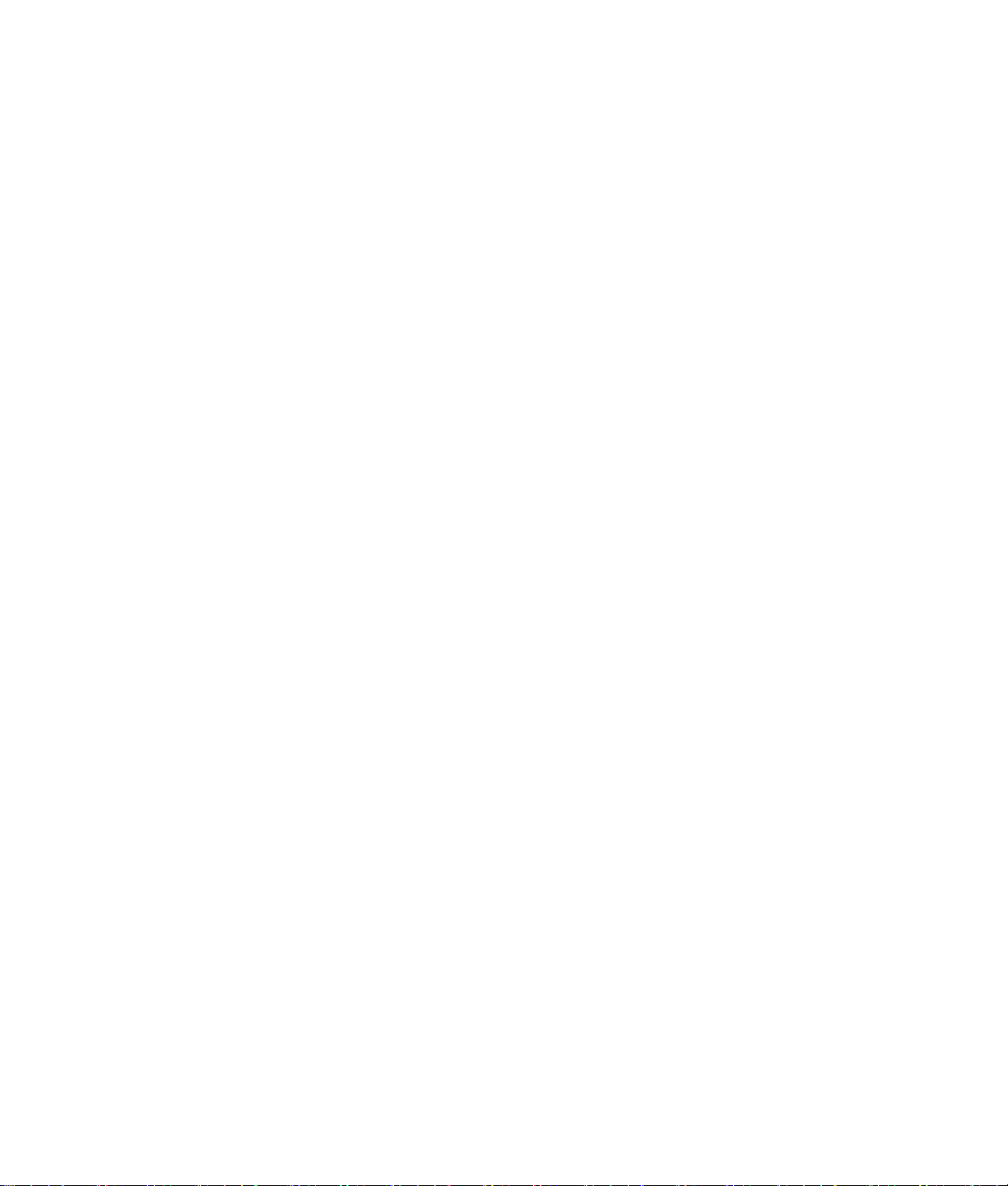
스피커 및 사운드 옵션 구성 .........................................................................71
스피커 볼륨 조절 ............................................................................................ 72
마이크 선택 ....................................................................................................73
오디오 출력 구성 ............................................................................................ 73
Creative Sound Blaster X-Fi 또는 X-Fi Fatality 오디오 카드 사용 ............................. 74
FlexiJack 커넥터 구성 ...................................................................................... 75
Sound Blaster X-Fi 구성 모드 .............................................................................75
Realtek HD Audio Manager를 사용하여 스피커 구성 .......................................... 76
The Realtek HD Audio Manager 제어 화면 .........................................................77
Realtek HD Sound Audio Manager를 사용하여 레코딩 사운드 구성......................79
전면 패널 오디오 커넥터 재작업....................................................................... 80
멀티 스트리밍 오디오 구성 ..............................................................................81
멀티 스트리밍 오디오를 사용하려면 ................................................................. 82
멀티 스트리밍 오디오 설정 ..............................................................................82
Windows Media Center용 오디오 구성 .............................................................83
레코딩 장치 선택 ............................................................................................84
소리 문제 해결................................................................................................84
Windows Media Center 리모컨 사용 .........................................................85
리모컨 단추 개요 ................................................................................................. 86
리모컨 정보.........................................................................................................88
리모컨 문제해결 .................................................................................................. 89
원격 센서가 리모컨에서 신호를수신하지 않는 경우............................................89
컴퓨터 소프트웨어 소개 ..............................................................................91
소프트웨어에 대한 세부 정보 ................................................................................91
바탕 화면 사용 ....................................................................................................91
바탕화면 아이콘 제거......................................................................................92
바탕
화면 아이콘 가져오기 ..............................................................................92
파일 영구 제거................................................................................................92
Windows 시작 단추 메뉴 사용 .............................................................................. 92
모든 프로그램 메뉴 사용..................................................................................92
모든 프로그램 목록 구성..................................................................................93
제어판 사용......................................................................................................... 93
창의 크기 조정 ....................................................................................................94
디지털 이미지 작업 .............................................................................................. 94
인터넷 정보......................................................................................................... 95
브라우저 사용 ..................................................................................................... 96
인터넷 검색 ....................................................................................................96
인터넷 내용 제한 ............................................................................................ 97
vi 시작 (모델에 따라 기능이 다름)
Page 7
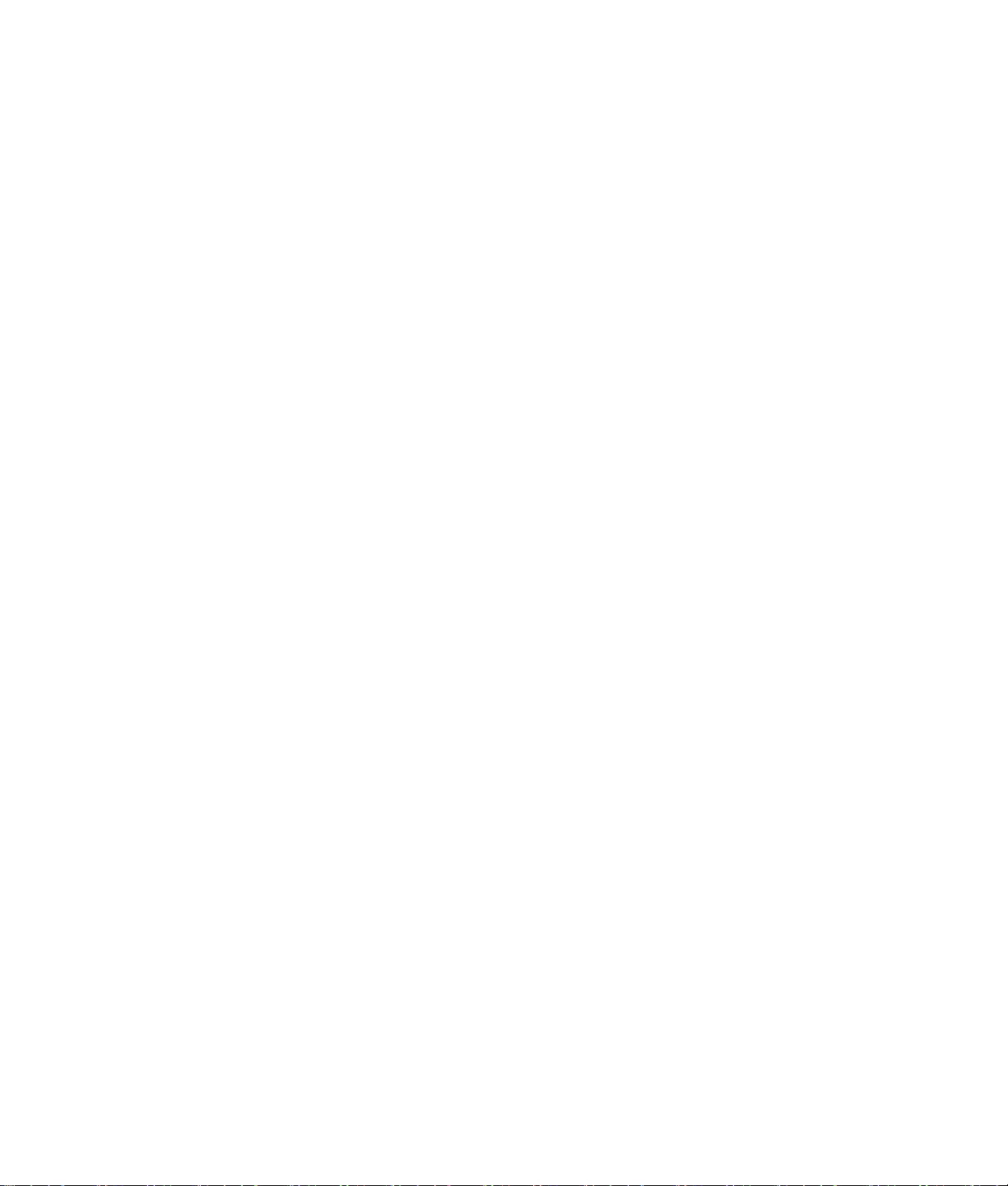
Norton Internet Security 안티 바이러스 소프트웨어 사용 .......................................... 98
Norton Internet Security 소프트웨어 구성 및 등록 ...............................................98
수동으로 스캔 실행 .........................................................................................98
전체 시스템 스캔 시간 설정 .............................................................................99
사용자 지정 스캔 시간 설정 ............................................................................. 99
전자 메일 보내기 및 받기 ...................................................................................100
Windows Mail 사용.......................................................................................100
ISP가 제공하는 전자 메일 프로그램 사용 .........................................................100
소프트웨어 빠른 참조 테이블 ..............................................................................101
파일 관리...............................................................................................105
폴더로 파일 정리 ...............................................................................................105
폴더 만
들기.......................................................................................................106
파일 이동 ..........................................................................................................106
파일 찾기 ..........................................................................................................107
파일 이름 바꾸기 ............................................................................................... 108
파일 삭제 ..........................................................................................................108
휴지통에서 파일 복원......................................................................................... 108
파일 복사 ..........................................................................................................109
프린터 사용.......................................................................................................109
CD 및 DVD 매체 드라이브 사용 .................................................................111
CD 및 DVD 드라이브 사용 .................................................................................. 111
CD 및 DVD 다루기 ........................................................................................112
CD 및 DVD 넣고 꺼내기.................................................................................112
호환 정보 ..........................................................................................................113
디스크 기능 및 호환성 테이블 .............................................................................114
광 드라이브 빠른 참조 테이블
............................................................................. 115
Blu-ray 및 HD 디스크 드라이브 사용 ....................................................................116
메모리 카드 인식기 사용 ...........................................................................117
매체 삽입 안내 .................................................................................................. 118
활성 표시등의 이해 ............................................................................................ 121
메모리 카드 포맷 ............................................................................................... 121
메모리 카드 인식기의 문제 해결..........................................................................122
HP Personal Media Drive 및 HP Pocket Media Drive 사용 .......................123
드라이브 연결 ................................................................................................... 124
HP 드라이브 베이에 드라이브 삽입......................................................................125
드라이브 베이가 없는 컴퓨터에 드라이브 연결.....................................................126
드라이브 찾기 및 드라이브 문자 할당 .................................................................. 127
드라이브 사용 ................................................................................................... 128
다른
컴퓨터에 파일을 수동으로 전송 ..............................................................128
드라이브 연결 해제 ............................................................................................ 128
HP Media Drive 문제 해결 .................................................................................. 129
목차 vii
Page 8
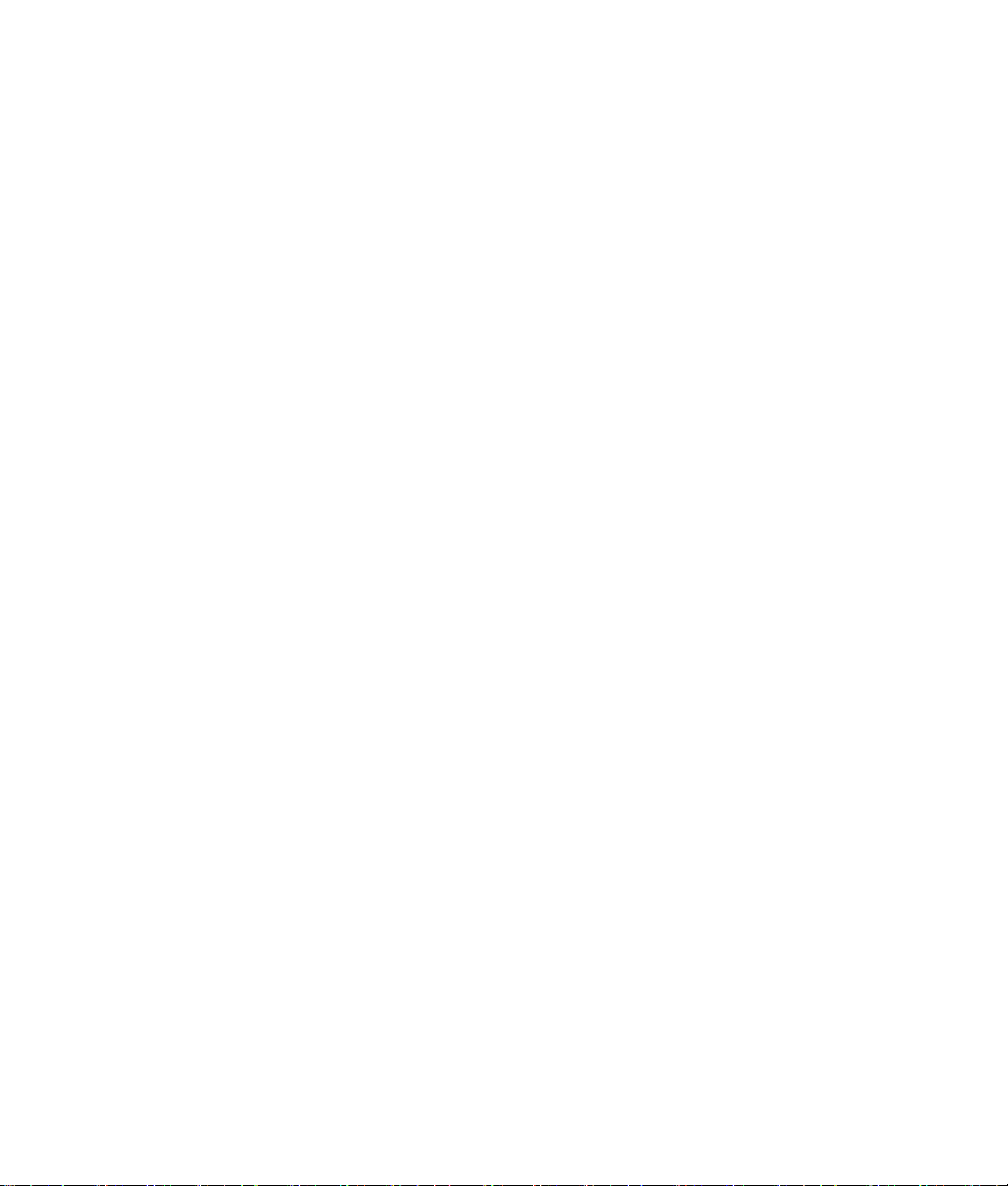
CD, DVD 또는 VCD 재생..........................................................................131
음악 사용 ..........................................................................................................131
Windows Media Center에서 음악 사용 ................................................................132
음악 라이브러리 사용.........................................................................................133
음악 라이브러리에 음악 추가 .........................................................................133
하드 디스크 드라이브로부터 음악 추가 ...........................................................133
CD로부터 음악 파일 추가 .............................................................................. 134
음악 라이브러리에서 음악 파일 삭제 ..............................................................135
지원되는 음악 파일 유형 사용 ........................................................................135
Windows Media Center에서 음악 파일 재생 .........................................................136
시각화 설정 변경 ..........................................................................................137
Windows Media Center에서 앨범 재생 ...........................................................138
Windows Media Center에서 노래
Windows Media Center에서 대기열 만들기 ..........................................................139
Windows Media Center에서 앨범 찾기 및 재생.....................................................139
자세한 앨범 정보 사용...................................................................................139
Windows Media Center에서 검색 사용 ................................................................140
음악 트랙 및 파일 검색..................................................................................140
Windows Media Center에서 재생 목록 만들기......................................................141
Windows Media Center에서 음악 파일 재생 .........................................................142
온라인 라디오 방송 청취 .................................................................................... 144
음악 CD 재생 .................................................................................................... 144
Windows Media Player를 사용하여 CD 재생 ........................................................145
DVD 재생 ..........................................................................................................145
Windows Media Center를 사용하여 DVD 재생.................................................146
DVD 재생 시 재생이 원활하지 못한 경우의 문제해결 ........................................ 146
국가/지역 코드 사용 .....................................................................................147
Windows Media Center에서 DVD 영화 재생 .........................................................147
DVD 설정 변경 ..................................................................................................148
DVD 영화 언어 변경 ......................................................................................148
DVD 리모컨 옵션 변경...................................................................................149
DVD 선택 캡션 변경 ......................................................................................150
DVD 오디오 설정 변경........................................................................................ 150
Windows Media Player를 사용하여 DVD 재생 ...................................................... 151
DVD Play를 사용하여 DVD, 비디오, HD DVD 및
비디오 CD(VCD) 재생......................................................................................... 153
Windows Media Player로 비디오 CD(VCD) 재생 .............................................. 153
재생 ...........................................................138
블루레이 DVD 재생 ....................... 151
Windows Media Center 사용.................................................................155
Windows Media Center 설치 ..............................................................................156
설정 마법사 완료하기....................................................................................156
Windows Media Center 시작 메뉴 .......................................................................158
Windows Media Center 시작 메뉴 항목 .......................................................... 158
viii 시작 (모델에 따라 기능이 다름)
Page 9
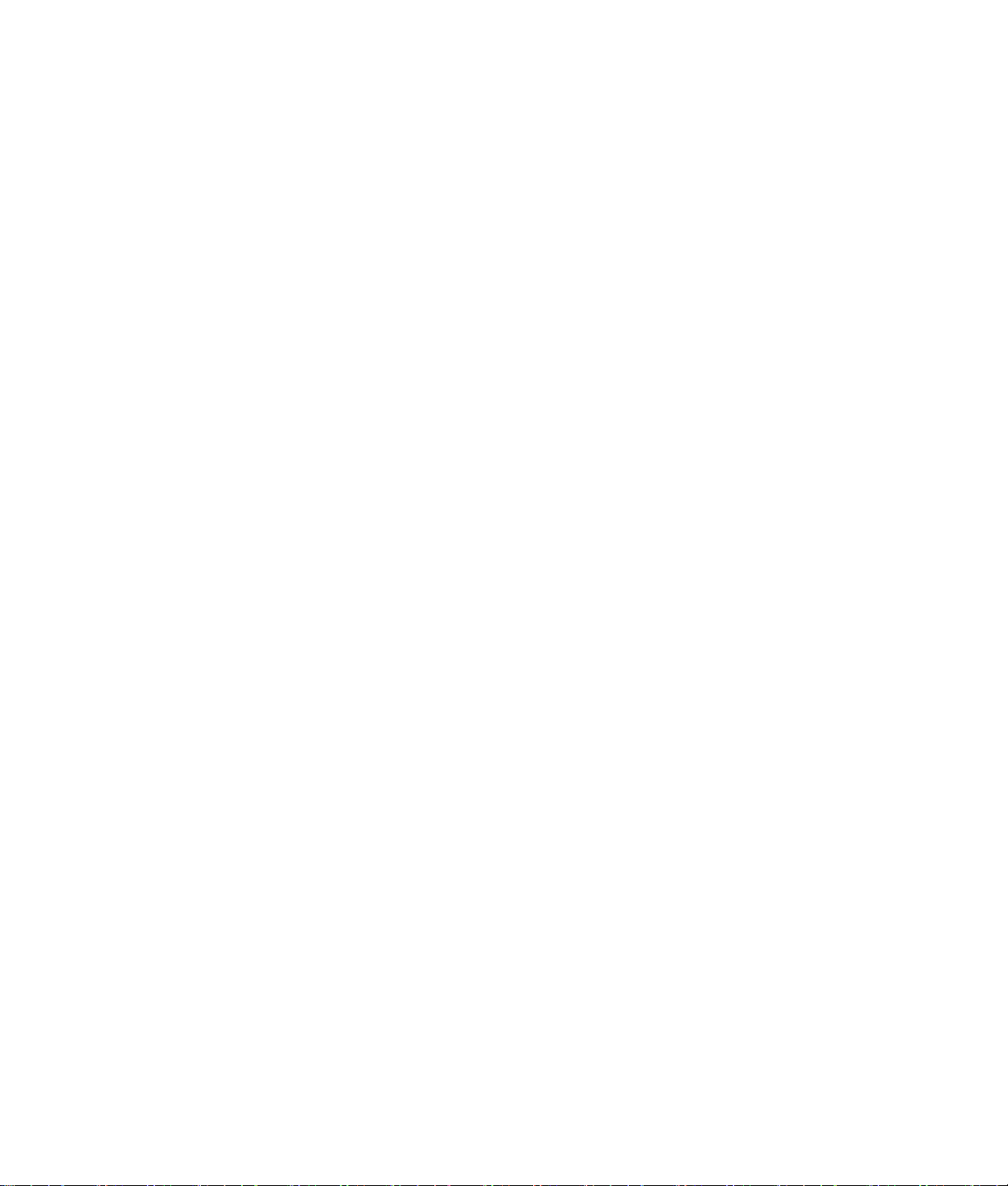
Windows Media Center 기능 ..............................................................................159
상황에 맞는 음악 재생...................................................................................160
인터넷 라디오 재생 .......................................................................................160
디지털 메모리 공유 .......................................................................................160
생활 공간을 홈시어터로 전환 ......................................................................... 161
온라인 매체..................................................................................................161
Windows Media Center 탐색 ..............................................................................161
마우스를 사용하여 Windows Media Center 열기 .............................................161
Windows Media Center 리모컨을 사용하여 Windows Media Center 열기 ..........162
Windows Media Center 메뉴 표시줄 사용 .......................................................162
Windows Media Center의 항목 선택 ...............................................................163
Windows Media Center 제어 메뉴 .................................................................. 164
Windows Media Center 설정 변경 .......................................................................164
Windows Media Center 설정 범주 .................................................................. 165
Windows Media Center 전원
설정 사용 ..........................................................166
오디오 및 데이터 디스크 만들기 .................................................................167
레코딩하기 전에 다시 쓰기 가능한 디스크 지우기 .................................................168
오디오 CD 작업 .................................................................................................168
오디오 CD 팁 ...............................................................................................169
디스크를 만들기 전에....................................................................................170
오디오 CD 작성 ............................................................................................ 170
비디오 디스크 만들기....................................................................................171
디스크 복사 ..................................................................................................172
데이터 디스크 작성 .......................................................................................173
LightScribe 기술을 사용하여 디스크 레이블 만들기...........................................173
종이 디스크 레이블 만들기 ............................................................................175
그림 및 비디오 작업 .................................................................................177
디지털
이미지 작업 ............................................................................................ 177
Windows Media Center에서 그림 보기 ................................................................178
Windows Media Center에서 그림 추가 ................................................................178
하드 디스크 드라이브로부터 그림 파일 추가....................................................178
Windows Media Center에서 그림 보기 ................................................................179
슬라이드 쇼로 그림 보기................................................................................180
음악과 함께 슬라이드 쇼 보기 ........................................................................ 180
Windows Media Center에서 지원되는 그림 파일 형식 사용 .............................. 181
Windows Media Center에서 그림 편집 ................................................................182
적목 현상 또는 대비 수정...............................................................................182
Windows Media Center에서 그림 자르기 ........................................................182
그림 회전 .....................................................................................................183
Windows Media Center에서 그림 인쇄 ................................................................184
Windows Media Center에서 CD 및 DVD에 그림 복사............................................184
목차 ix
Page 10
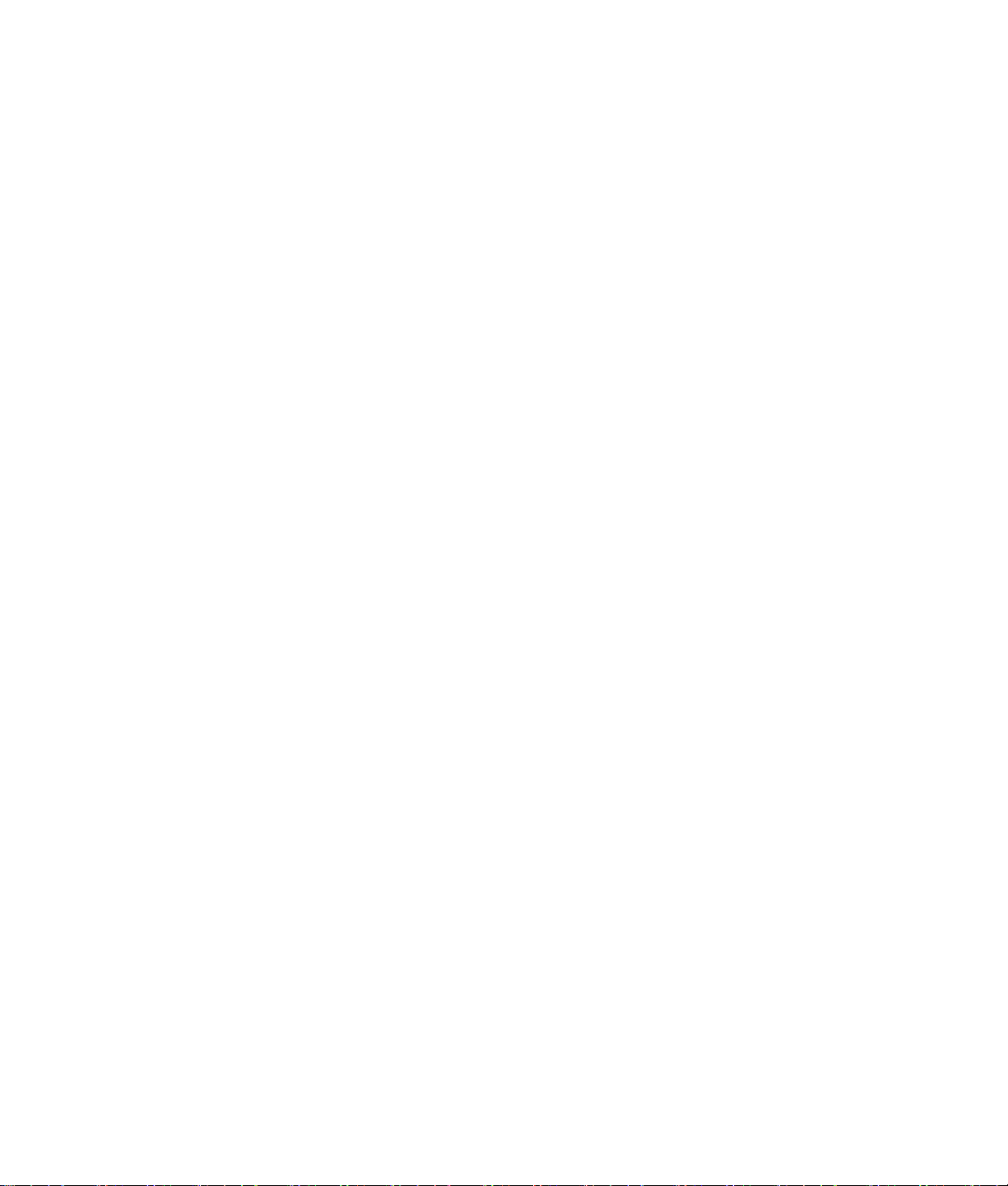
Windows Media Center에서 비디오 재생 ............................................................. 185
디지털 비디오 재생 .......................................................................................185
지원되는 비디오 파일 형식 사용..................................................................... 186
비디오 파일 전송 및 레코딩 ................................................................................186
아날로그 및 디지털 비디오 파일 녹화 ............................................................. 186
Windows Media Center에서 비디오 파일의 DVD 만들기........................................ 187
muvee autoProducer를 사용하여 영화 만들기 ...........................................189
영화를 만들기 위한 기본 단계 ........................................................................ 189
muvee autoProducer 사용....................................................................................191
시작.............................................................................................................191
디지털 비디오 카메라에서 비디오 캡처 ...........................................................193
비디오
그림 추가 .....................................................................................................196
음악 추가 .....................................................................................................197
스타일 선택 ..................................................................................................197
설정 변경 .....................................................................................................198
영화 만들기..................................................................................................199
영화 미리 보기..............................................................................................200
영화 수정 .....................................................................................................200
영화 프로젝트 저장 .......................................................................................202
디스크에 영화 프로젝트 레코딩...................................................................... 203
muvee autoProducer 업그레이드 .....................................................................204
지원되는 muvee autoProducer 출력 파일 형식 ..................................................204
추가..................................................................................................194
색인 .....................................................................................................205
x 시작 (모델에 따라 기능이 다름)
Page 11
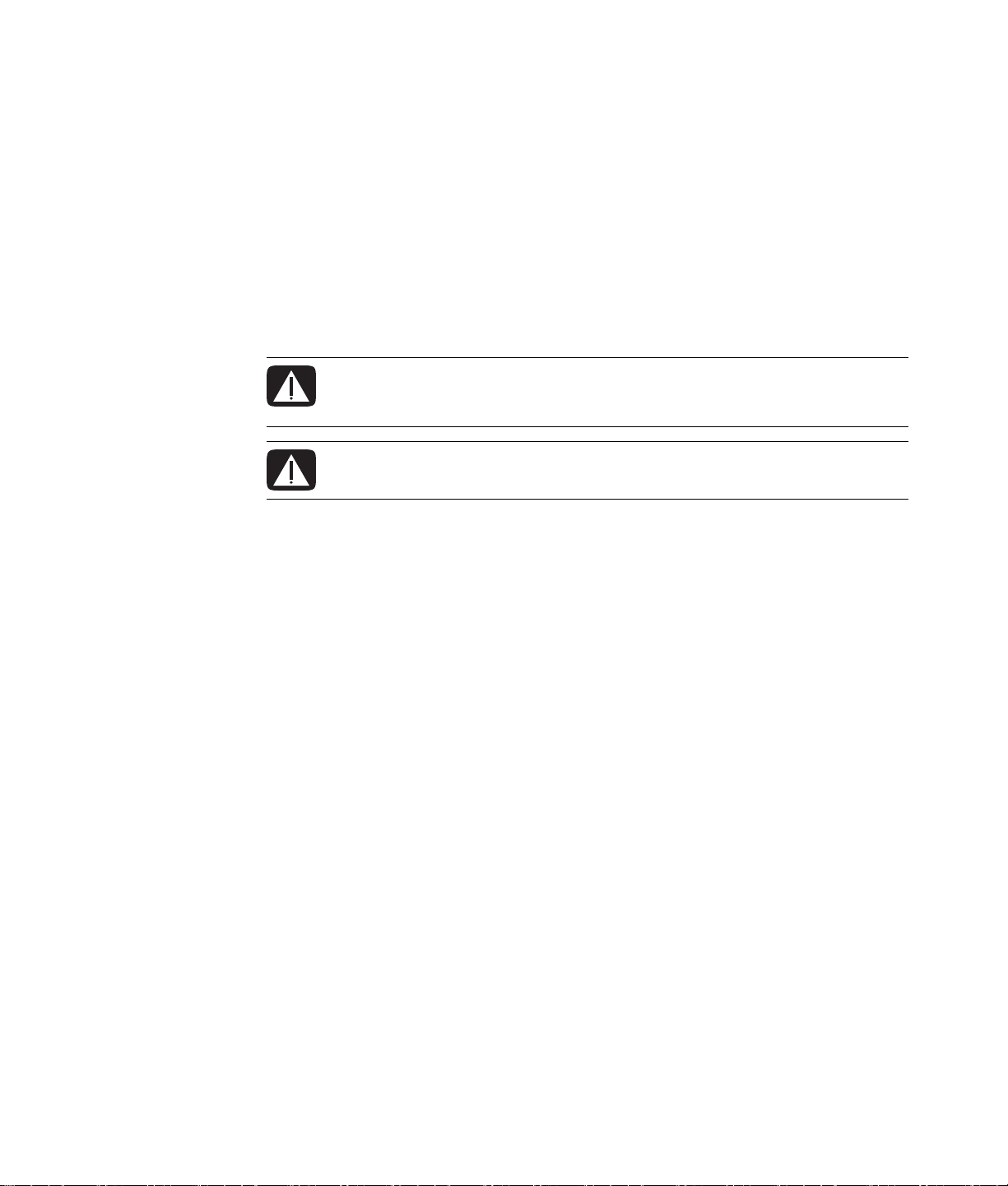
컴퓨터 설정
경고: 전원 공급 장치는 컴퓨터를 구입한 국가/지역에 맞게 사전 설정되어 있습니다. 변경하
고자 할 경우, 컴퓨터를 AC 전원 콘센트에 꽂기 전에 해당 지역의 전압 요구사항을 확인하십
시오.
컴퓨터 구성
경고: 전원 장치 시스템에 컴퓨터를 설치 및 연결하기 전에
전 정보"를 읽어 보십시오.
컴퓨터를 설치하려면 설치 포스터의 단계를 따르십시오. 이 절의 항목을 읽어 컴퓨터의
구성 요소 및 커넥터의 위치에 대해 알고 일부 다른 설치 방법에 대해 알아 두십시오.
컴퓨터 상자 안에서 컴퓨터와 관련된 중요 세부사항 및 업데이트 사항이 설명되어 있는
인쇄물을 찾습니다.
제한 보증 및 지원 안내서
의 "안
적절한 위치에 컴퓨터 놓기
새 컴퓨터를 설치할 때는 통풍구가 막히지 않은 곳에 컴퓨터를 설치해야 합니다. 모든 커
넥터가 단단히 고정되어 있고 모든 케이블 연결이 깔끔히 정리되었는지 확인하십시오.
케이블은 밟힐 수 있거나 가구에 의해 눌릴 수 있는 곳 또는 통로 등에 두지 마십시오.
급전압 보호 사용
모니터, 컴퓨터 및 주변 장치를 보호하려면, 컴퓨터의 모든 전원 코드와 주변 장치(모니터,
프린터 또는 스캐너 등)를 급전압을 보호하는 전원 케이블 또는 UPS와 같은 급전압 보호
장치에 연결하십시오. 여러 급전압 보호 장치에는 모뎀 또는 전화 회선에 대한 급전압 보
호 입력 및 출력이
반적인 경로입니다. 일부 급전압 보호 장치에는 텔레비전 케이블 연결에 대한 급전압 보호
기능이 있습니다. 컴퓨터에 텔레비전 튜너가 설치되어 있는 경우에 사용하십시오.
있습니다. 전화 회선은 번개 스파이크가 시스템으로 유입될 수 있는 일
일부 전원 띠는 급전압 보호를 제공하지 않습니다. 전원 띠에는 이러한 기능이 있음을 알
리는 표시가
체해주는 손상 교환 정책이 제공되는 전원 케이블을 사용하십시오.
명확히 되어 있습니다. 급전압 보호가 실패할 경우 제조업체에서 장비를 교
컴퓨터 설정 1
Page 12

컴퓨터에 연결
컴퓨터 후면에 모니터, 키보드 및 마우스와 같은 주요 하드웨어 장치를 연결합니다. 프린
터, 스캐너 또는 카메라와 같은 주변 장치도 컴퓨터 후면의 커넥터에 연결합니다. 일부 컴
퓨터에는 전면에 커넥터가 있습니다. 다음 표는 일부(모두는 아님) 커넥터를 표시합니다.
참고: 사용 중인 컴퓨터의 위치, 가용성 및 커넥터 수는 다를 수도 있습니다.
커넥터
아이콘 / 레이블 설명 및 기능
마우스(PS/2 커넥터)
키보드(PS/2 커넥터)
마우스, 키보드, 디지털 카메라 또는 USB 커넥터가
있는 기타 장치를 위한 범용 직렬 버스(USB)
병렬 프린터
디지털 카메라나 기타 직렬 장치를 위한 직렬 포트
2 시작 (모델에 따라 기능이 다름)
SERIAL
오디오 라인 출력(스피커 전원 켜짐)
오디오 라인 입력
헤드폰
Page 13
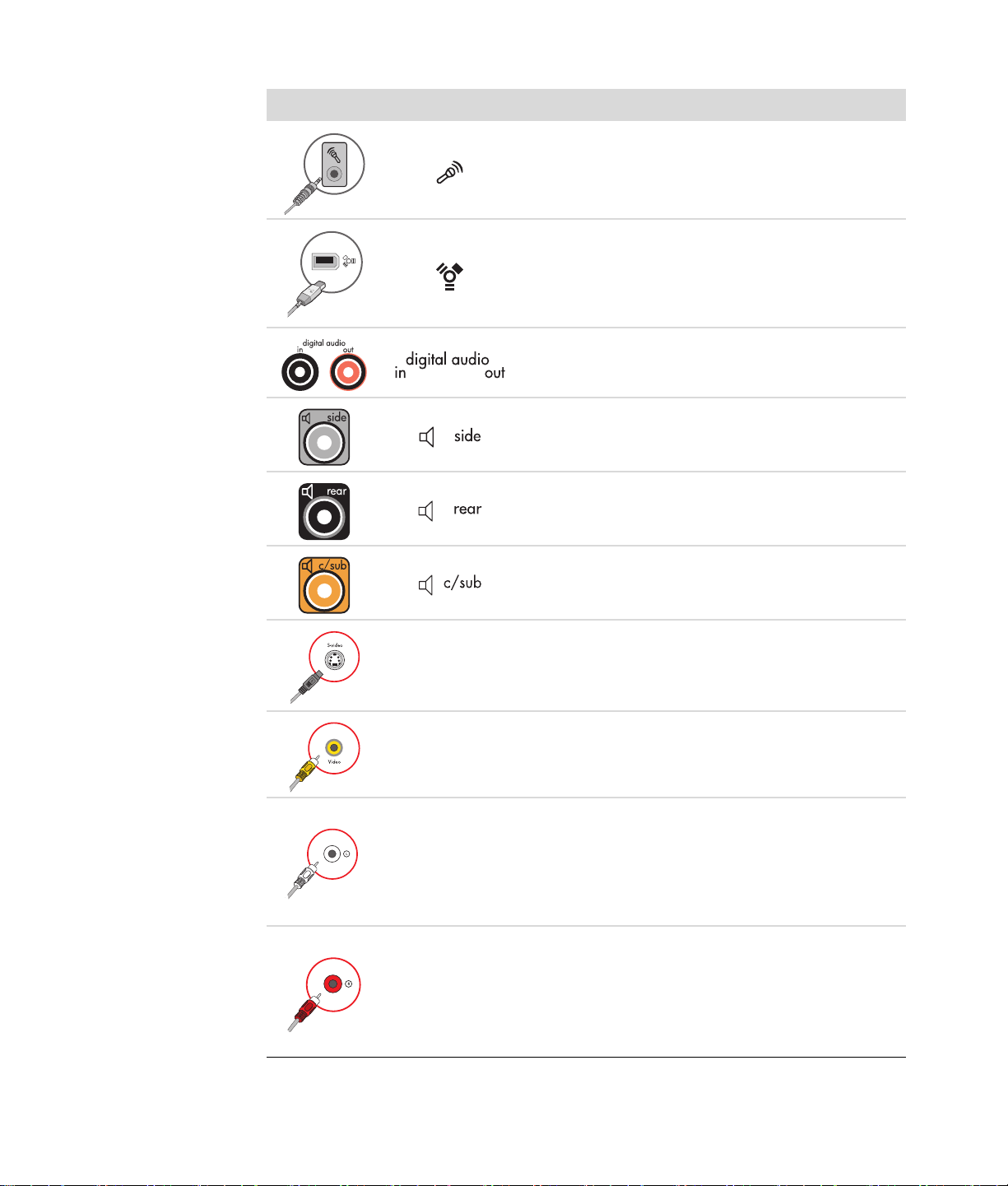
커넥터
아이콘 / 레이블 설명 및 기능 (계속)
마이크
비디오 카메라나 고속 전송 속도를 가진 기타 장치
를 위한 FireWire
®
참고: FireWire (IEEE 1394) 전송 케이블은 이 6핀
커넥터와 함께 사용해야 합니다.
디지털 오디오 입력 및 디지털 오디오 출력
측면 스피커 출력
후면 스피커 출력
중앙/서브 우퍼
(IEEE 1394)
S-Video 2
복합
비디오 2
A/V 입력
오디오 2
L
A/V 입력
오디오 2
R
컴퓨터에 VCR, 비디오 카메라 또는 기타 아날로그
소스를 연결하기 위한 보조 S-Video 커넥터
컴퓨터에 VCR, 비디오 카메라 또는 기타 아날로그
소스를 연결하기 위한 보조
복합 비디오 커넥터(노
란색)
보조 좌측 오디오 입력 커넥터 (흰색)
참고: 이 오디오 입력 커넥터는 TV 튜너에 연결되
어 있습니다. 오디오만 레코드하려면 마더보드에
연결되어 있고 컴퓨터 후면에 위치한 오디오 입력
커넥터를 사용해야 합니다(선택 모델만).
보조 우측 오디오 입력 커넥터(빨간색)
참고: 이 오디오 입력 커넥터는 TV 튜너에 연결되
어 있습니다. 오디오만 레코드하려면 마더보드에
연결되어 있고 컴퓨터 후면에 위치한 오디오 입력
커넥터를 사용해야 합니다(선택 모델만).
컴퓨터 설정 3
Page 14
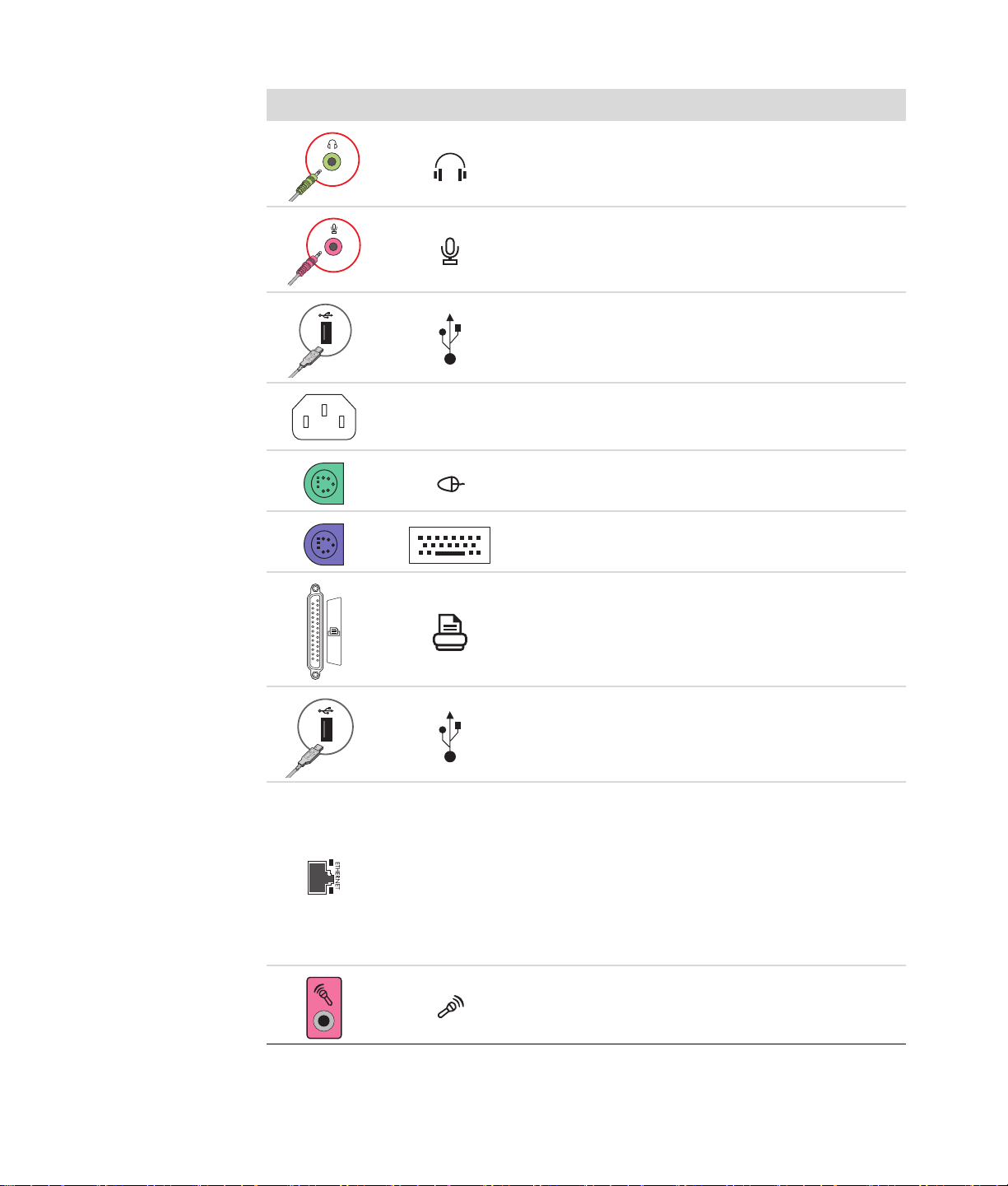
커넥터
아이콘 / 레이블 설명 및 기능 (계속)
헤드폰에 연결하는 헤드폰 출력 커넥터(녹색)
마이크에 연결하는 마이크 입력 커넥터(분홍색)
마우스, 키보드, 디지털 카메라 또는 USB 커넥터가
있는 기타 장치에 연결하는 범용 직렬 버스(USB) 2.0
커넥터
전원 커넥터
마우스를 연결하는 마우스 커넥터
키보드를 연결하는 키보드 커넥터
이더넷
병렬 프린터(선택 모델만)를 연결하는 프린터(병렬)
커넥터
마우스, 키보드, 디지털 카메라 또는 USB 커넥터가
있는 기타 장치를 연결하는 범용 직렬 버스(USB) 2.0
커넥터
이더넷 LAN 커넥터는 이더넷(10BaseT) 또는 빠른
이더넷(100BaseT) 네트워크 허브에 연결하는 네트
워크 인터페이스 어댑터(네트워크 인터페이스 카드
또는 NIC라고도 함)입니다.
컴퓨터에 있는 이 어댑터를 LAN(근거리 통신망) 허
브나 광대역 연결 장치에 연결합니다.
녹색 LED는
마이크에 연결하는 마이크 입력(Mic) (분홍색)(멀티
채널 오디오 구성 환경에서 중앙/서브 우퍼 라인 출
력 기능도 함)
연결이 유효함을 표시합니다.
4 시작 (모델에 따라 기능이 다름)
Page 15
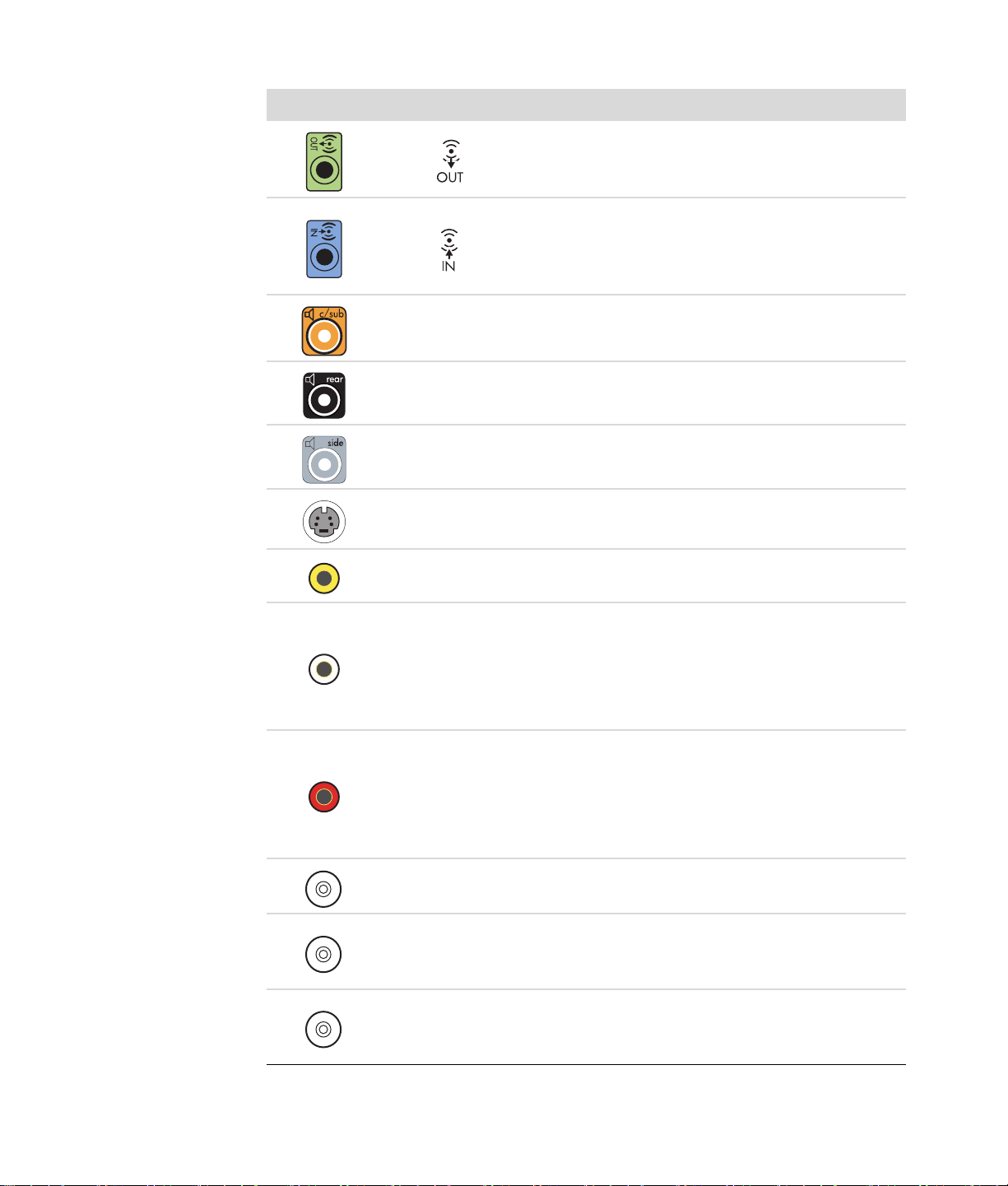
커넥터
아이콘 / 레이블 설명 및 기능 (계속)
전면 스피커를 연결하는 오디오 라인 출력(녹색)
컴퓨터로의 입력을 위해 CD 플레이어 등의 아날로
그 오디오 장치에 연결하는 오디오 라인 입력(파란
색) 커넥터(멀티 채널 오디오 구성 환경에서 후면 라
인 출력 기능도 함)
c/sub
Rear
Side
S-Video
복합 비디오
A/V 입력
오디오 1
L
A/V 입력
오디오 1
R
멀티 채널 오디오 구성에서 중앙/서브 우퍼 스피커
를 연결하는 라인 C/Sub(금
멀티 채널 오디오 구성에서 후면 스피커를 연결하
는 라인 후면(검정색) 커넥터
8 스피커 시스템(7.1)에서 측면 스피커를 연결하는
라인 측면(회색) 커넥터
셋톱 박스 출력 커넥터에 연결되는 S-Video 입력 커
넥터
TV 셋톱 박스에 연결하는 복합 비디오 입력 커넥터
(노란색)
셋톱
박스 커넥터의 기본 좌측 오디오 입력(흰색)
색) 커넥터
참고: 오디오는 마더보드에 연결되는 이 오디오 입
력 커넥터를 사용하여 레코드될 수 있습니다. 일부
컴퓨터의 경우, 컴퓨터 전면에 이 기본 좌측 오디오
입력 커넥터가 포함되어 있습니다(선택 모델만).
셋톱 박스 커넥터의 기본 우측 오디오 입력(빨간색)
참고: 오디오는 마더보드에 연결되는 이 오디오 입
력 커넥터를 사용하여 레코드될 수 있습니다. 일부
컴퓨터의 경우, 컴퓨터 전면에 이 기본 우측 오디오
입력 커넥터가 포함되어 있습니다(선택 모델만).
TV/케이블
안테나
ATSC
CATV
TV 입력(셋톱 박스 없이 벽 소켓에서 TV 안테나 또
는 케이블 입력)
OTA(over-the-air) 방식의 디지털 전송
ATSC(Advanced Television System Commee) 채널을
수신하는 TV 케이블용 TV 입력 커넥터 또는 안테나
CATV(Community Antenna Television) 또는 케이블
TV 채널을 수신하는 TV 케이블용 TV 입력 커넥터
또는 안테나
채널인
컴퓨터 설정 5
Page 16
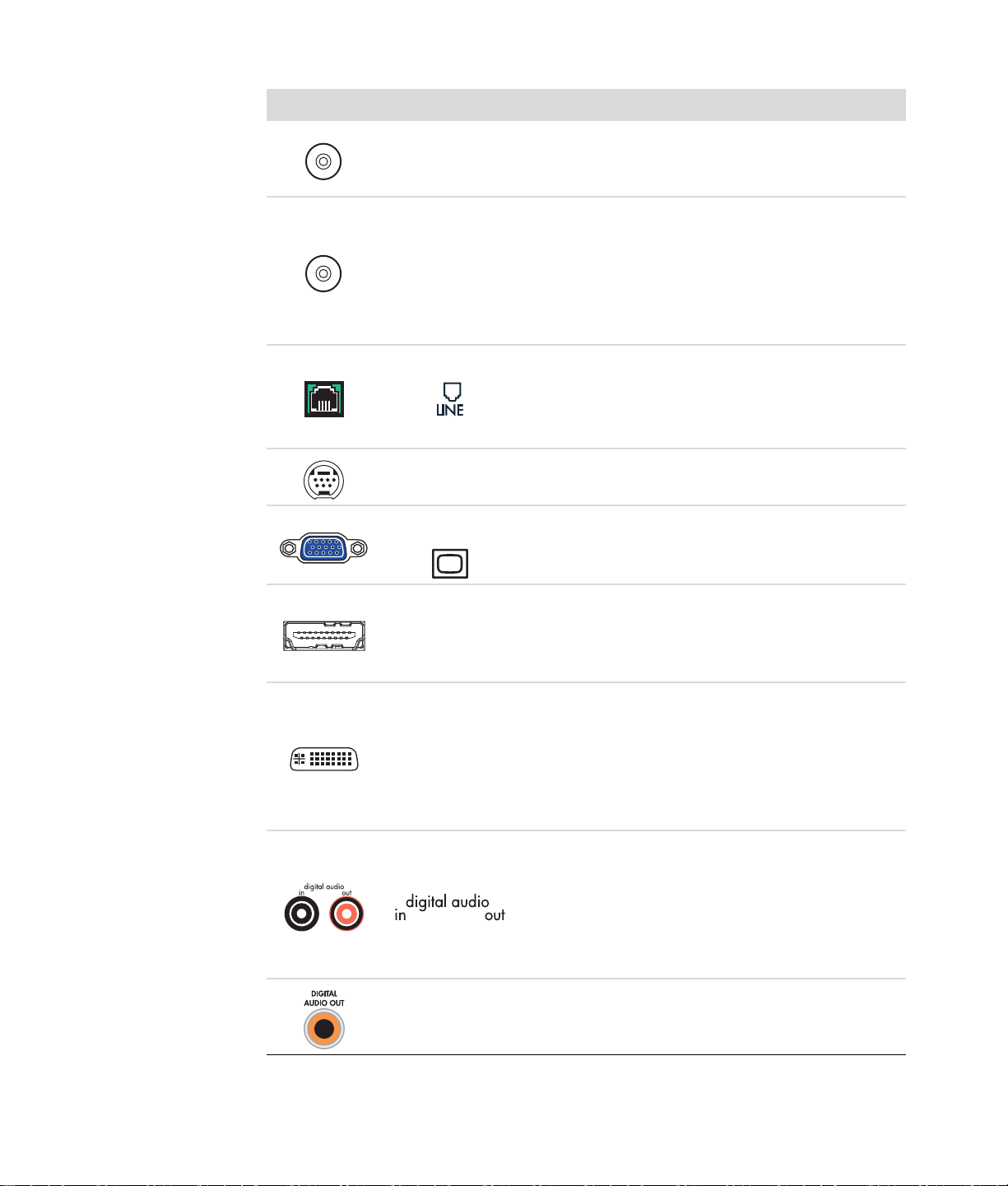
커넥터
아이콘 / 레이블 설명 및 기능 (계속)
OTA(over-the-air) 방식의 아날로그 전송 채널인
NTSC
NTSC(National Television System Committee) 채널을
수신하는 TV 케이블용 TV 입력 커넥터 또는 안테나
FM 입력(라디오 안테나 입력) 커넥터는 FM 안테나
케이블에 연결됩니다.
FM 안테나
아날로그
비디오
VGA/모니터 VGA/모니터(파란색) 표시 출력 커넥터는 VGA 모
HDMI
DVI
TV 튜너 카드에서 컴퓨터의 전면에 있는 FM 입력
포트에 FM 라디오 안테나 케이블을 연결합니다.
FM 라디오 신호 수신 기능을 향상시키기 위해 케이
블 끝
을 늘릴 수도 있습니다.
모뎀 (라인 입력 RJ-11) (선택 모델만)
모뎀 케이블(컴퓨터 상자에 있음)을 컴퓨터 후면에
있는 컴퓨터 모뎀 커넥터에 연결합니다. 전화선 벽
면 잭 커넥터에 다른 쪽 끝을 연결합니다.
아날로그 비디오 출력: S-Video 또는 복합 비디오 커
넥터(선택 모델만)는 TV에 연결됩니다
니터에 연결됩니다. 디스플레이를 컴퓨터에 연결하
는 데 VGA-DVI 어댑터를 사용해야 할 수 있습니다.
HDMI 디스플레이 출력 커넥터가 HDMI 모니터 또
는 TV 디스플레이에 연결됩니다. 디스플레이를 컴
퓨터에 연결하는 데 HDMI-DVI 어댑터를 사용해야
할 수 있습니다.
디지털 비디오 출력 커넥터가 TV 또는
결됩니다(선택 모델만). 디스플레이를 컴퓨터에 연
결하는 데 VGA-DVI 또는 HDMI-DVI 어댑터를 사용
해야 할 수 있습니다.
.
모니터에 연
6 시작 (모델에 따라 기능이 다름)
DIGITAL AUDIO
OUT
디스플레이 장치와 함께 제공된 문서를 참조하십
시오.
디지털 오디오 입력(흰색) 커넥터는 디지털 입력
(예: 홈 오디오 수신기/앰프) 또는 디지털 스피커
(선택 모델만)를 갖춘 디지털 오디오 장치에
결됩니다.
디지털 오디오 출력(빨간색)은 디지털 출력(선택 모
델만)을 갖춘 디지털 오디오 장치에 연결됩니다.
디지털 출력(오렌지색) 커넥터는 디지털 입력(예: 홈
오디오 수신기/앰프) 또는 디지털 스피커(선택 모델
만)를 갖춘 디지털 오디오 장치에 연결됩니다.
연
Page 17
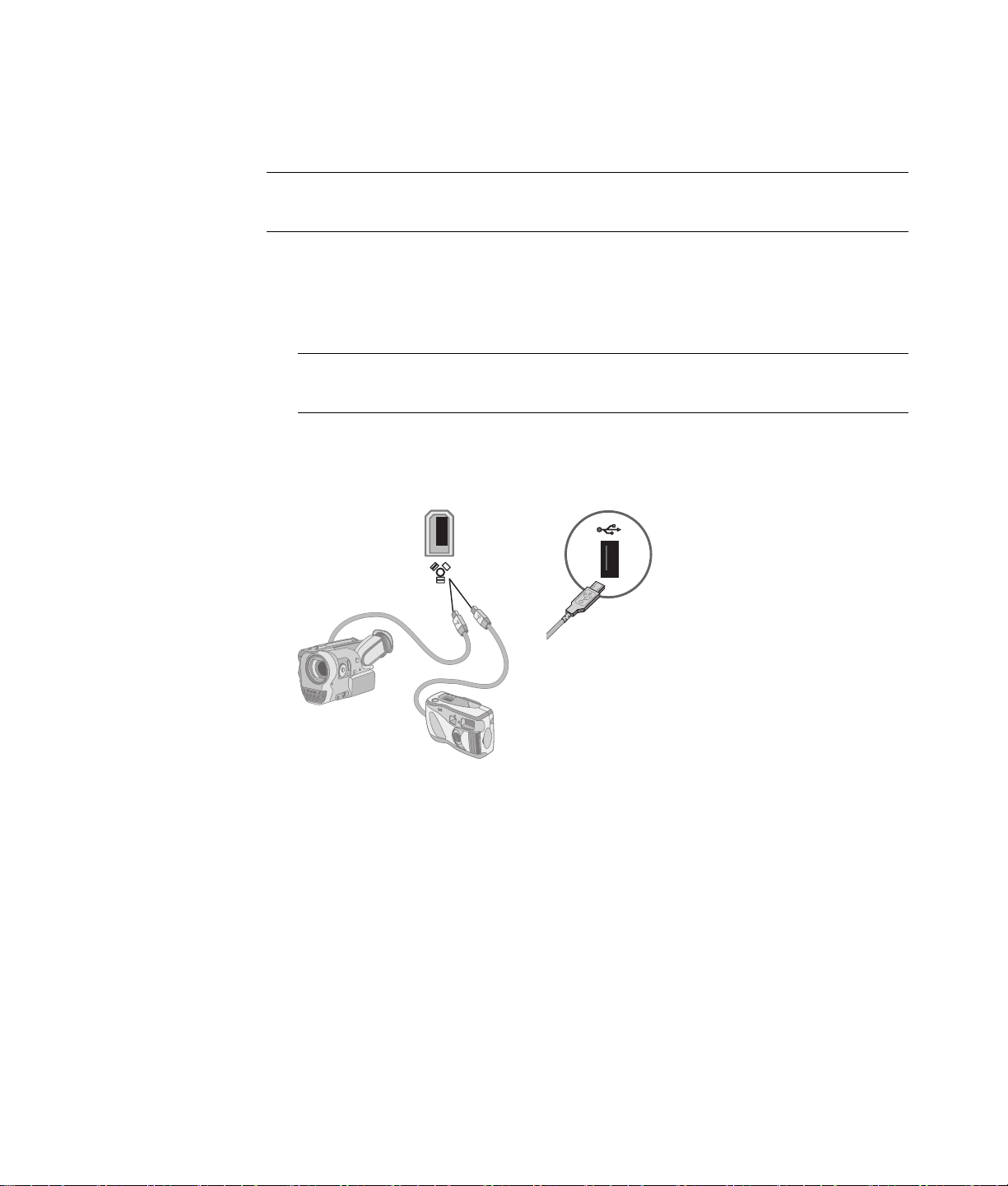
디지털 카메라 연결(사진 또는 비디오)
다음 지침은 디지털 사진 카메라 및 디지털 비디오 카메라에만 적용됩니다.
참고: 컴퓨터에 아날로그 비디오 카메라를 연결할 경우, 컴퓨터 전면 또는 후면의 비디오
및 오디오 입력 커넥터를 사용합니다.
디지털 사진 카메라 또는 디지털 비디오 카메라와 함께 제공되는 문서를 참조하십시오.
디지털 사진 카메라 또는 디지털 비디오 카메라를 연결하려면,
1 컴퓨터를 켜고 Microsoft
®
Windows Vista® 운영 체제가 시작될 때까지 기다립니다.
참고: 카메라를 연결할 때 디지털 비디오 장치 자동 재생 창이 열리면 취소를 클릭합
니다.
2 6핀 비디오 카메라 전송 케이블을 카메라에 연결한 후 컴퓨터 전면 또는 후면의 포트
에 연결합니다. 대부분의 디지털 비디오 카메라에는 FireWire (IEEE 1394) 포트 또는
USB 포트 중 하나가 사용됩니다.
컴퓨터 설정 7
Page 18
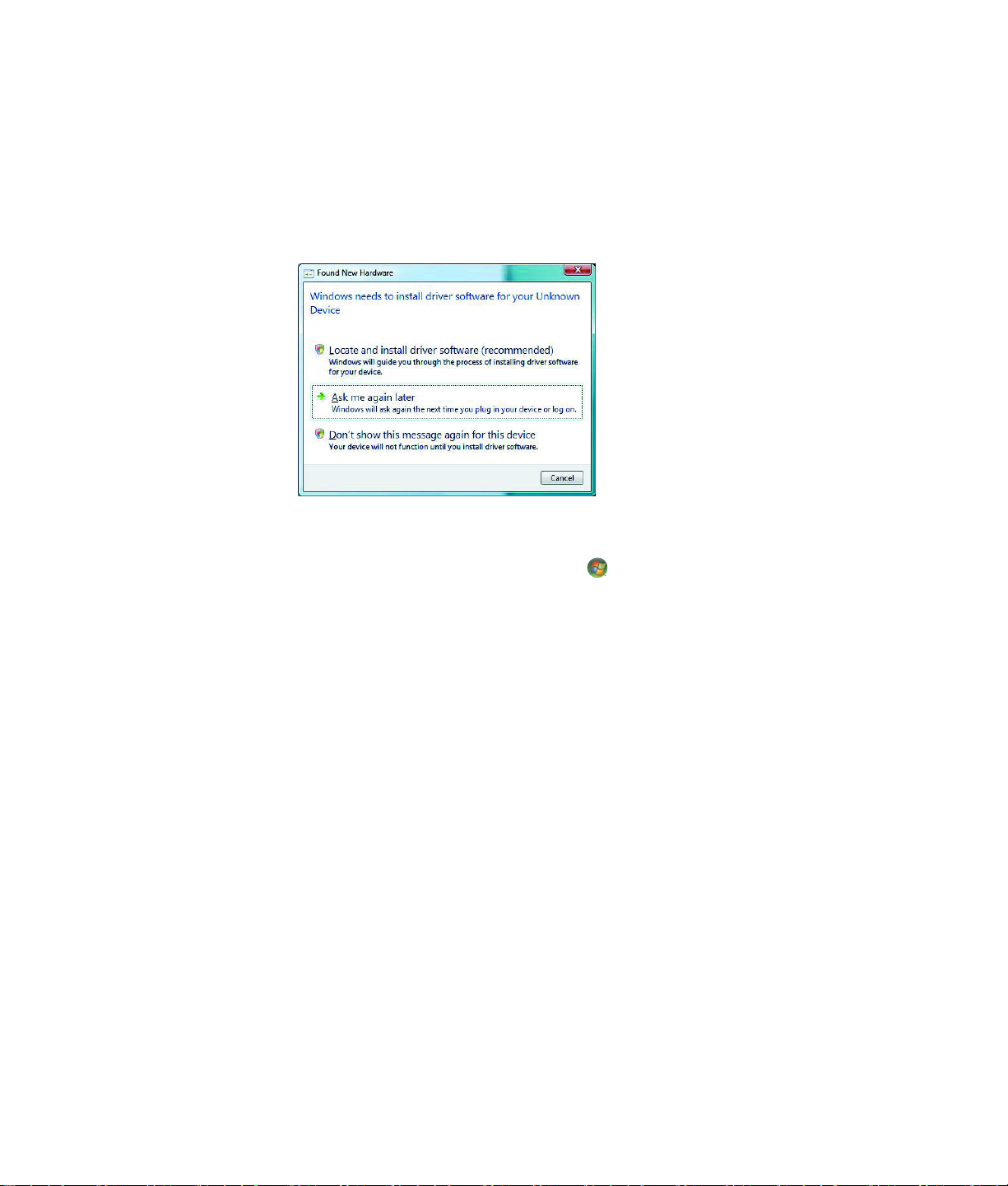
3새
하드웨어를 발견했습니다
. 메시지가 나타납니다. Windows Vista가 새 장치에 필
요한 설정을 만들 수 있도록 2분 또는 3분 동안 기다립니다. 설치가 완료되면 카메라
사용 준비가 완료되었다는 메시지가 나타납니다.
4 카메라의 드라이버 소프트웨어를 설치해야 할 수 있습니다. 그런 경우, Windows는
드라이버 소프트웨어를 찾아 설치할 것인지 묻는 메시지를 표시합니다. 드라이버
프트웨어 CD를 삽입하고 드라이버 소프트웨어를 찾아 설치하기를 클릭한 후 화면의
지시를 따라 소프트웨어를 설치합니다.
컴퓨터가 디지털 사진 카메라 또는 디지털 비디오 카메라를 인식하지 않는 경우:
1 작업 표시줄에서 Windows 시작 단추 를 클릭한 후 제어판을 클릭합니다.
소
2 시스템 및 유지 관리를 클릭한 후 시스템을 클릭합니다
.
3 장치 관리자를 클릭합니다.
4 카메라 포트 옆의 덧셈 부호(+)를 클릭합니다. 카메라 이름이 나타나면 장치가 준비
된 것입니다. 이름이 없으면 다음을 시도해 보십시오.
! 동작을 클릭한 후 하드웨어 변경 사항 검색을 클릭합니다. 포트 아래 의 새로운
추가 내용을 보려면 장치 관리자를 찾습니다.
! 비디오 카메라 전송 케이블을 컴퓨터에서 빼고 다른 포트에 연결합니다. 포트 아
래의 새로운 추가 내용을 보려면 장치 관리자를 찾습니다.
8 시작 (모델에 따라 기능이 다름)
Page 19
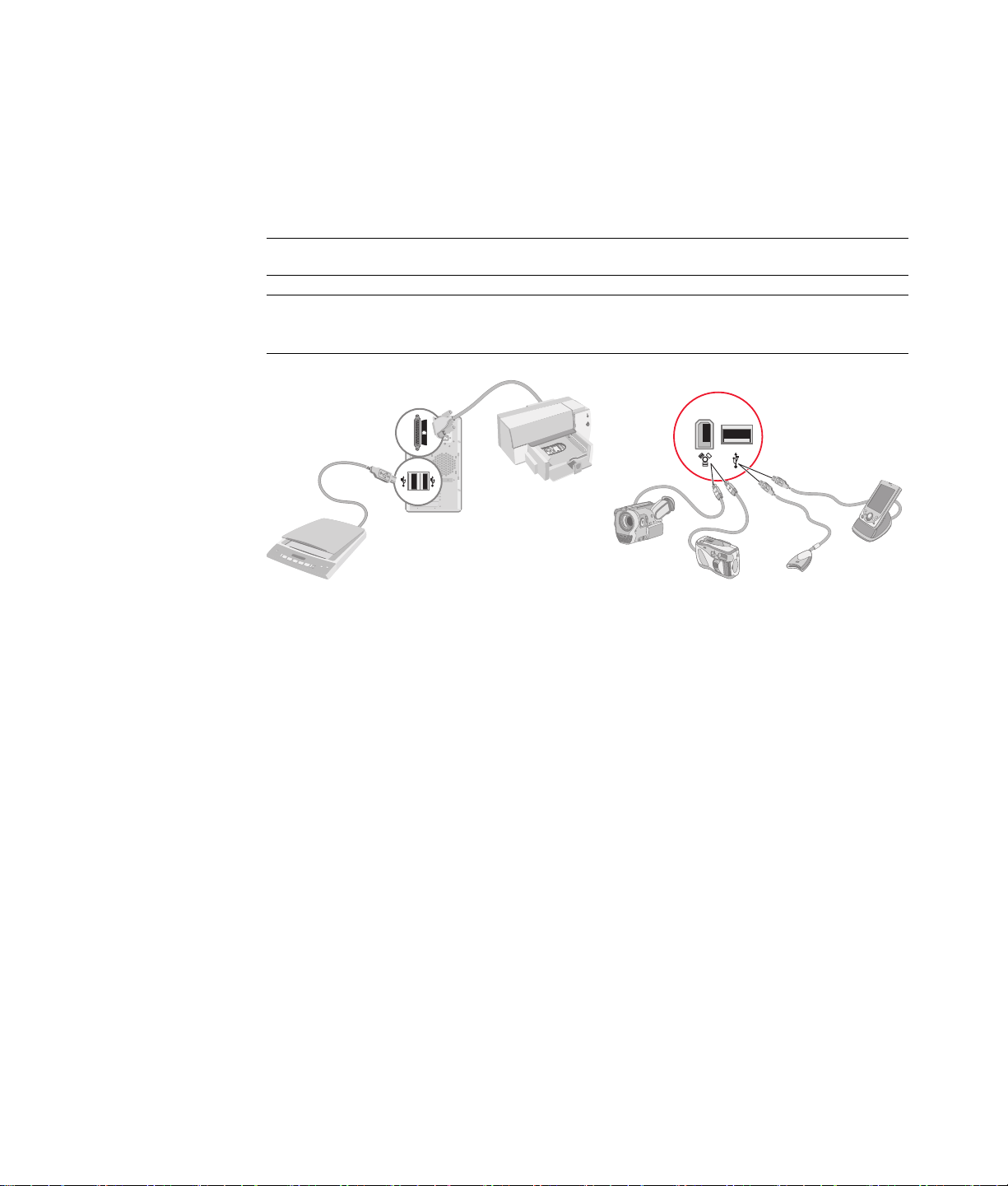
다른 장치 연결
다른 주변 장치는 USB 또는 FireWire(IEEE 1394) 포트를 사용하여 컴퓨터의 전면이나 후
면에 연결할 수 있습니다. 이러한 주변 장치에는 프린터, 스캐너, 비디오 카메라, 디지털
사진 카메라, 메모리 카드 판독기 및 PDA(휴대용 단말기) 또는 휴대용 컴퓨터가 포함됩니
다. 장치와 함께 제공된 문서를 참조하십시오.
참고: 일부 주변 장치는 컴퓨터 패키지에 포함되지 않습니다.
참고: 6핀(4핀 아님) FireWire(IEEE 1394) 케이블은 컴퓨터의 6핀 FireWire(IEEE 1394)
커넥터와 함께 사용해야 합니다.
문서 및 복구 디스크 보관
모든 컴퓨터 사용 설명서 및 보증 정보를 찾기 쉽고 안전한 곳에 보관합니다. 가급적 시스
템 복구 디스크를 문서와 함께 보관하십시오. 이렇게 하면 모든 중요 컴퓨터 문서 및 파일
에 쉽게 액세스할 수 있습니다.
모니터 조정
Vista를 사용하여 화면 해상도 조정
Vista를 사용하여 화면 해상도를 변경하려면,
1 바탕 화면의 빈 곳을 마우스 오른쪽 단추로 클릭하고 개인 설정을 클릭합니다.
2 디스플레이 설정을 클릭합니다.
3 필요한 경우, 모니터를 선택한 후 해상도에서 슬라이더를 사용하여 화면 해상도를 조
정합니다.
컴퓨터 설정 9
Page 20
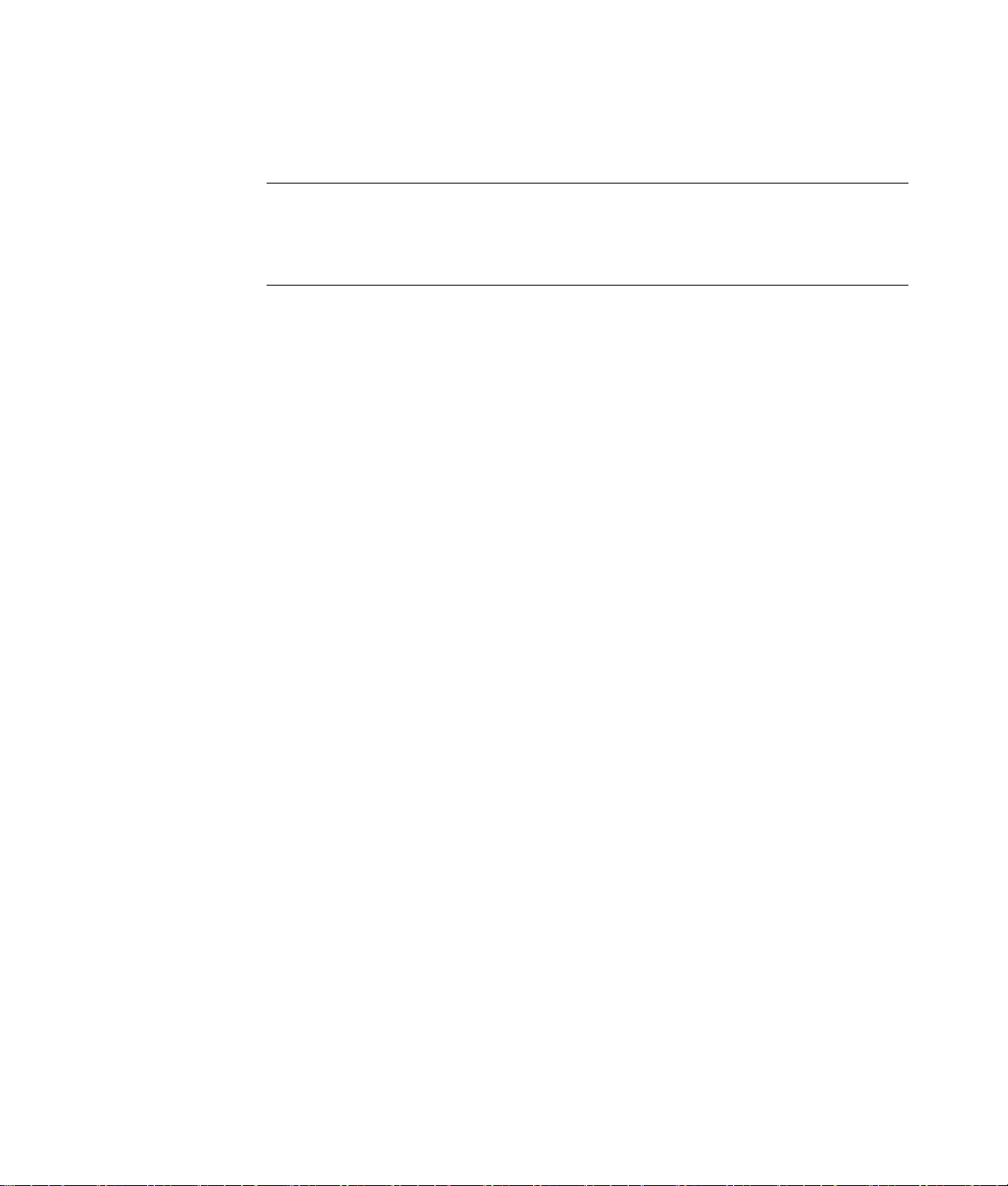
4 적용을 클릭합니다.
5 있는 경우, 예를 클릭합니다.
6 확인을 클릭합니다.
참고: 컴퓨터에 두 개 이상의 디스플레이 장치(CRT 모니터, 평면 모니터, TV 등)를 한번에
연결할 수 있습니다(선택 모델만). Alt+F5를 눌러 컴퓨터 바탕 화면을 표시하는 장치를 빠
르게 변경할 수 있습니다. Alt+F5를 누를 때마다 컴퓨터 바탕 화면이 다음 장치에 나타납
니다. Alt+F5 누르기가 작동하지 않는 경우, 컴퓨터를 다시 시작한
후 다시 시도합니다.
NVIDIA 제어판을 사용하여 화면 해상도 조정
NVIDIA 제어판을 사용하여 화면 해상도를 변경하려면,
1 바탕 화면의 빈 곳을 마우스 오른쪽 단추로 클릭하고 NVIDIA 제어판을 클릭합니다.
2 표준 또는 고급을 선택하고 확인을 클릭합니다.
3 디스플레이에서 해상도 변경을 클릭합니다.
4 필요한 경우, 디스플레이를 선택한 후 해상도에서 슬라이더를 사용하여 디스플레이
해상도를 조정합니다.
5 적용을
또는
아니오를 클릭하고 디스플레이 해상도에서 슬라이더를 사용하여 해상도를 다시 변
경하고 적용을 클릭한 후 예를 클릭합니다.
근거리 통신망 설정
홈 근거리 통신망(LAN)은 다른 컴퓨터를 포함하는 네트워크의 다른 장치에 컴퓨터를 연
결하는 데 사용할 수 있는 유선 또는 무선 네트워크로 구성됩니다. 네트워크 구성요소에
는 네트워크에 여러 장치를 연결하거나 네트워크에 컴퓨터를 연결하거나 광대역 인터넷
을 연결할 수 있는 허브 또는 스위치가 포함될 수도
통해 컴퓨터 간에 데이터 및 프린터 또는 기타 장치를 공유할 수 있습니다. 인터넷에 대한
네트워크 연결은 일반적으로 전화 접속 또는 케이블 모뎀을 통해 이루어집니다.
유선 네트워크
이더넷 케이블은 컴퓨터 네트워크 인터페이스 어댑터 및 라우터에 연결합니다.
클릭한 후 해당 해상도를 적용하려면 예를 클릭합니다.
있습니다. 또한 이 네트워크 연결을
는 이더넷 케이블을 사용하여 네트워크에서 장치를 연결합니다. 예를 들어,
10 시작 (모델에 따라 기능이 다름)
Page 21
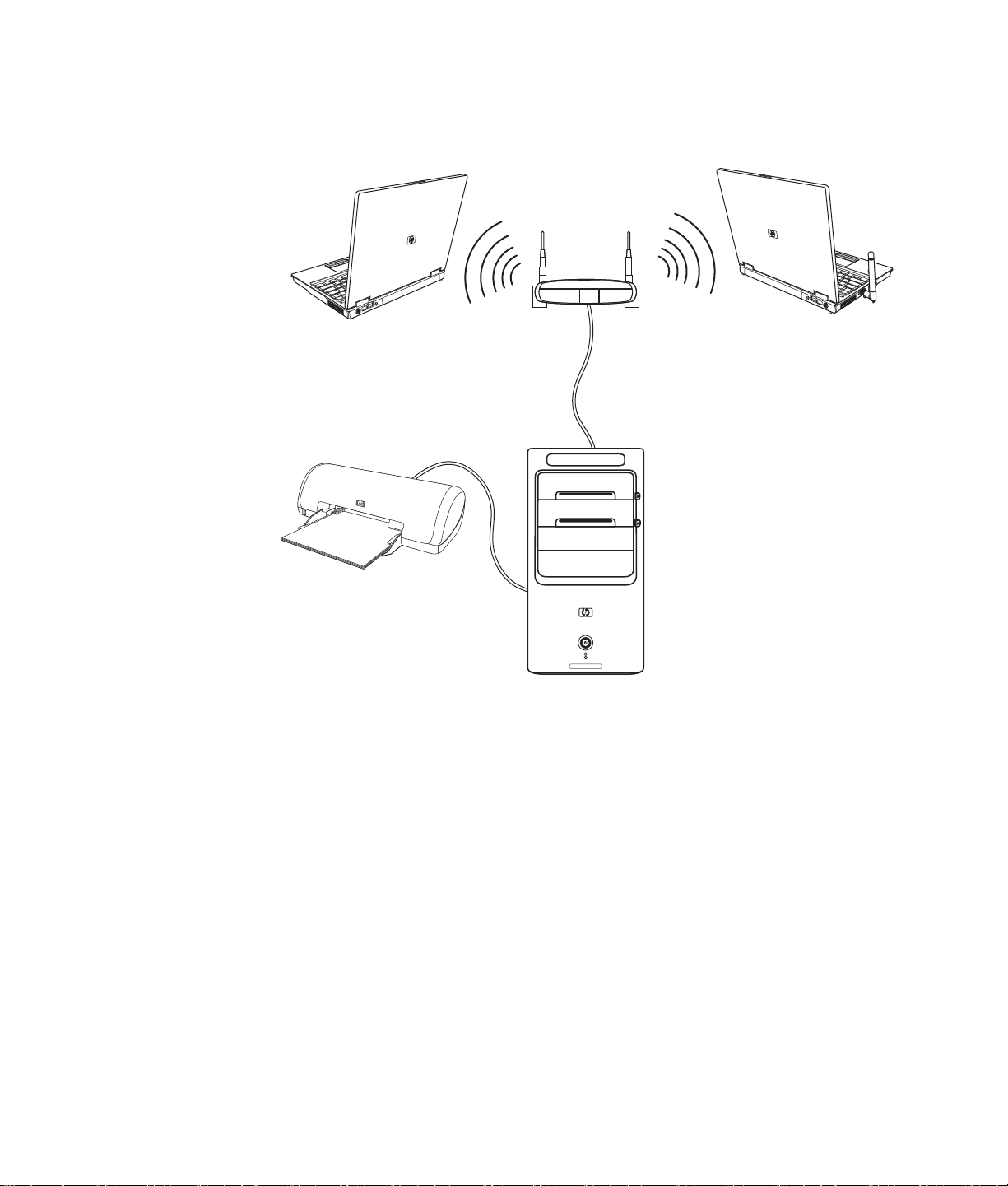
무선 네트워크
및 라우터 모두에는 동일한 Wi-Fi 산업 표준(802.11n, 802.11b, 802.11g 또는 802.11a)
을 사용하는 안테나 및 어댑터가 있습니다.
는 전파를 사용하여 네트워크 상에서 장치를 연결합니다. 예를 들어, 컴퓨터
앞의 그림은 홈 LAN을 표시합니다. 데스크탑 컴퓨터에는 무선 라우터에 대한 유선 연결
이 있습니다. 데스크탑 컴퓨터에는 네트워크 상에서 다른 컴퓨터와
있습니다. 각 노트북 컴퓨터에는 네트워크 라우터에 대한 무선 연결이 있습니다.
유선(이더넷) 연결 설정
이더넷
연결(네트워크 인터페이스 어댑터, 네트워크 인터페이스 카드 또는 NIC라고도
부름)은 이더넷(10BaseT) 또는 빠른 이더넷(100BaseT) 네트워크에 대한 고속 또는 광대
역 연결을 제공합니다. LAN과 같은 네트워크에 이 인터페이스를 연결한 후, 네트워크를
통해 인터넷에 연결할 수 있습니다.
공유하는 프린터도
컴퓨터 설정 11
Page 22
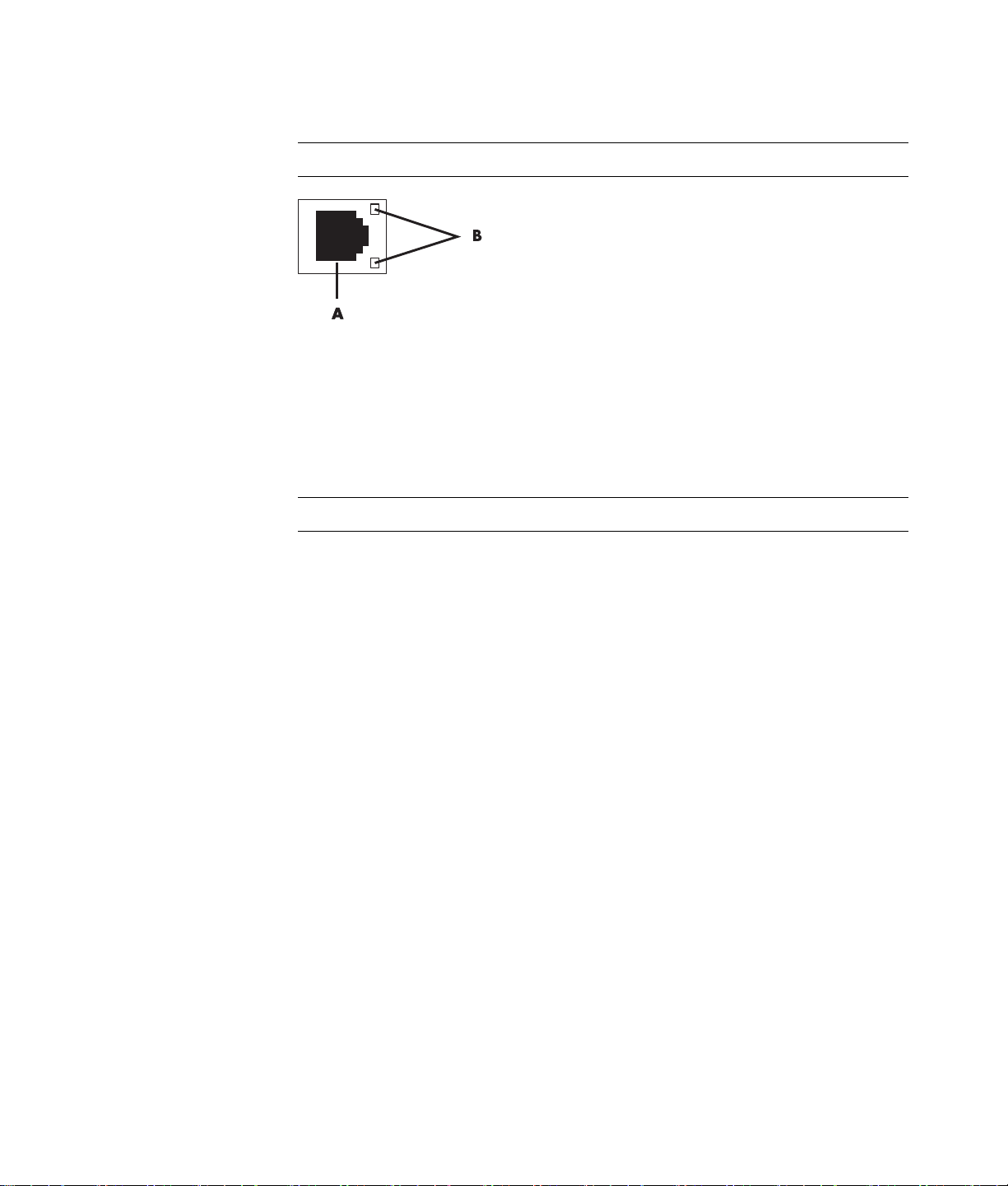
1 컴퓨터 후면의 이더넷 커넥터(A) 및 네트워크 라우터 또는 LAN 장치에 이더넷 케이
블을 연결합니다.
참고: 사용중인 컴퓨터에 이더넷 커넥터가 없을 수도 있습니다.
A 이더넷 커넥터(RJ-45 포트)
B 이더넷 표시등
2 컴퓨터가 켜지면 이더넷 커넥터 옆의 표시등(B)으로 상태를 확인합니다.
! ACTIVITY — 네트워크 데이터 전송 작업 동안 노란색 불이 들어 옵니다.
! LINK — 유효한 네트워크 연결이 있을 때 녹색 불이 들어옵니다.
참고: 이더넷 커넥터에 하나의 표시등만 있을 수도 있습니다.
통합 무선 장치
무선 기술은 전선 대신 전파를 통해 데이터를 전송합니다. 사용중인 컴퓨터에 다음 통합
무선 장치 중 하나 이상이 갖추어져 있을 수도 있습니다.
! 무선 근거리 통신망(WLAN) 장치는 기업 사무실, 가정 및 공항 및 식당과 같은 공공
! Bluetooth 장치는 컴퓨터, 전화기, 프린터, 헤드셋, 스피커 및 카메라와 같은 기타
! 무선 광역 통신망(WWAN) 장치는 셀 방식의 (데이터) 서비스 범위에 있다면 언제
무선 기술에 대한 자세한 정보를 보려면 다음으로 이동하십시오.
http://www.hp.com/go/techcenter/wireless
장소에서 무선 근거리 통신망(주로 무선 네트워크, 무선 LAN 또는 WLAN이라고 함)
으로 컴퓨터를 연결합니다. WLAN에서 각 모바일 무선 장치는 수 미터 떨어진 거리
에서도 무선 액세스 지점과 통신합니다.
WLAN 장치가 있는 컴퓨터는 네
802.11g 또는 802.11a) 중 하나 이상을 지원할 수도 있습니다.
Bluetooth 사용 장치에 연결하는 개인 영역 네트워크(PAN)를 생성합니다. PAN에서
각 장치는 다른 장치와 직접 통신하며 해당 장치들은 비교적 서로 가까이 있어야 합
니다(서로 10미터 이내).
어디서나 정보에 대한 액세스를 제공합니다. WWAN에서 각 모바일 장치는 공공 사
업자의 기지국과 통신합니다. 공공 사업자는 큰 지리적 영역에 걸쳐 기지국(휴대폰
기지국과 유사함)의 네트워크를 설치하여 전체 주 또는 전체 국가/지역에 걸쳐 서비
스
구역을 효율적으로 제공합니다.
개의 IEEE 물리적 계층 산업 표준(802.11n, 802.11b,
12 시작 (모델에 따라 기능이 다름)
Page 23
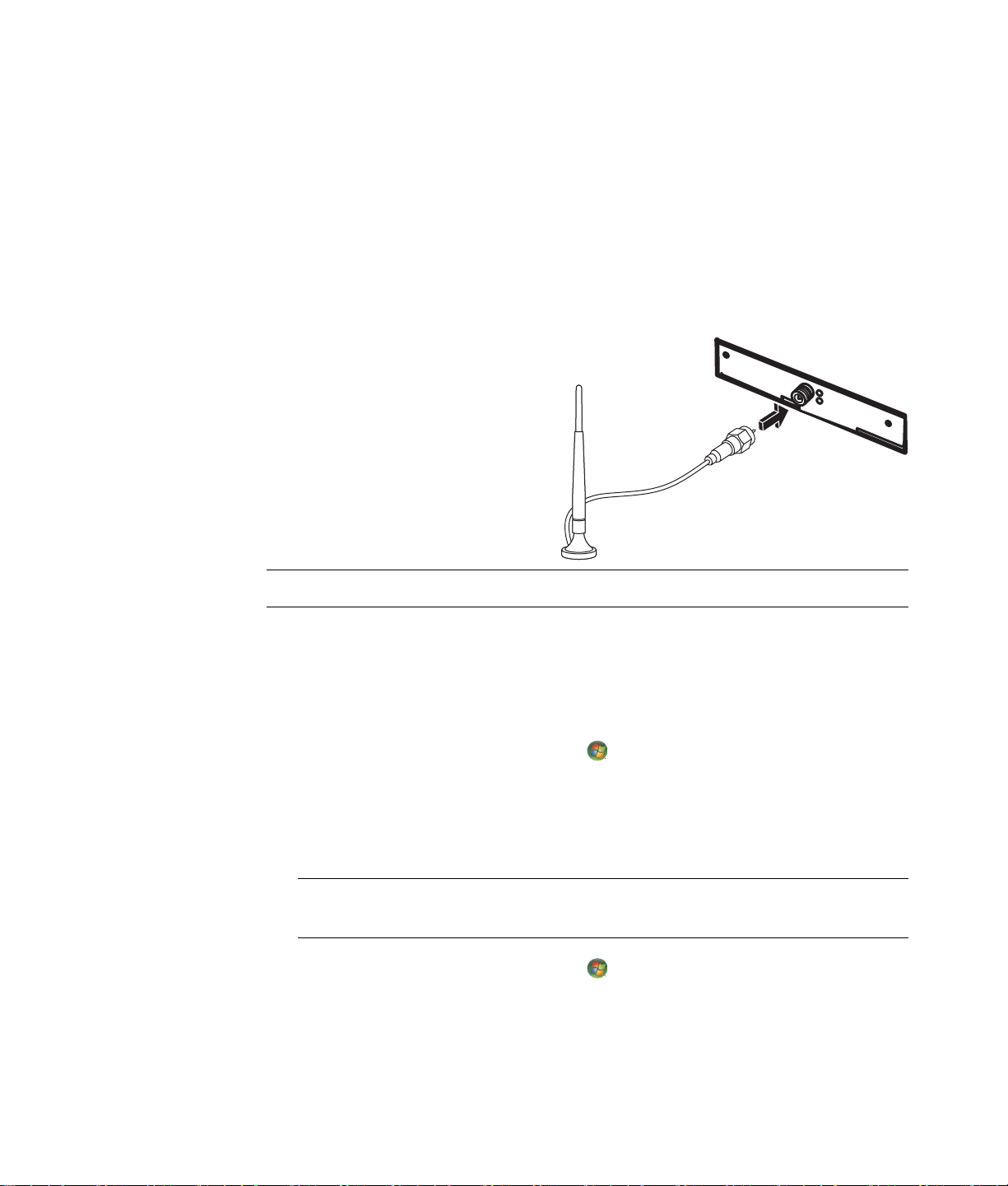
무선 LAN 장치 연결
(선택 모델만)
시스템에 포함되어 있던 외부 안테나를 사용하여 802.11n(선택 모델만), 802.11b 또는
802.11g 무선 네트워크에 컴퓨터를 연결할 수 있습니다. 이 장치를 사용하여 무선 액세
스 지점으로 컴퓨터를 사용하여 무선 네트워크를 설정하거나 이미 무선 네트워크가 실행
중인 경우 무선 클라이언트(스테이션 모드)로 컴퓨터를 사용할 수
인터넷 연결에 기존의 무선 LAN이 필요할 수 있습니다(자세한 사항은 인터넷 서비스 공
급자에 문의). 외부 안테나가 시스템과 함께 제공되며, 전파 범위 및 감도를 증가시키기
위해 802.11 모듈에 연결해야 합니다.
무선 LAN 안테나를 연결하려면,
1 무선 LAN 안테나 케이블을 컴퓨터
후면의 무선 LAN 커넥터에 고정시
킵니다.
있습니다.
2 최고의 무선 성능을
컴퓨터 또는 높고 개방된 장소에
놓습니다.
위해 안테나를
참고: 무선 안테나의 모양은 다를 수도 있습니다.
무선 LAN 장치 설치 확인
사용 중인 무선 네트워크를 설정하려면 컴퓨터에 통합 WLAN 장치가 올바르게 설치되어
있는지 확인합니다.
1 작업 표시줄에서 Windows 시작 단추 를 클릭합니다.
2 검색 시작 상자에
을 엽니다.
3 네트워크 어댑터를 클릭합니다. 여기에 WLAN 장치가 나열되어야 합니다. WLAN
장치에는
무선, 무선
참고: WLAN 장치가 나열되지 않는 경우, 컴퓨터에 통합 WLAN 장치가 없거나 장치
에 대한 드라이브가 올바르게 설치되지 않은 것입니다.
장치 관리자
LAN 또는 802.11과 같은 용어가 포함될 수도 있습니다.
를 입력한 후 장치 관리자를 클릭하여 장치 관리자 창
4 작업 표시줄에서 Windows 시작 단추 를 클릭합니다.
5 검색 시작 상자에
하여 네트워크 및 공유 센터 창을 엽니다.
6 네트워크에 연결을 클릭하고 화면의 지시에 따르십시오.
네트워크 및 공유 센터
를 입력한 후 네트워크 및 공유 센터를 클릭
컴퓨터 설정 13
Page 24
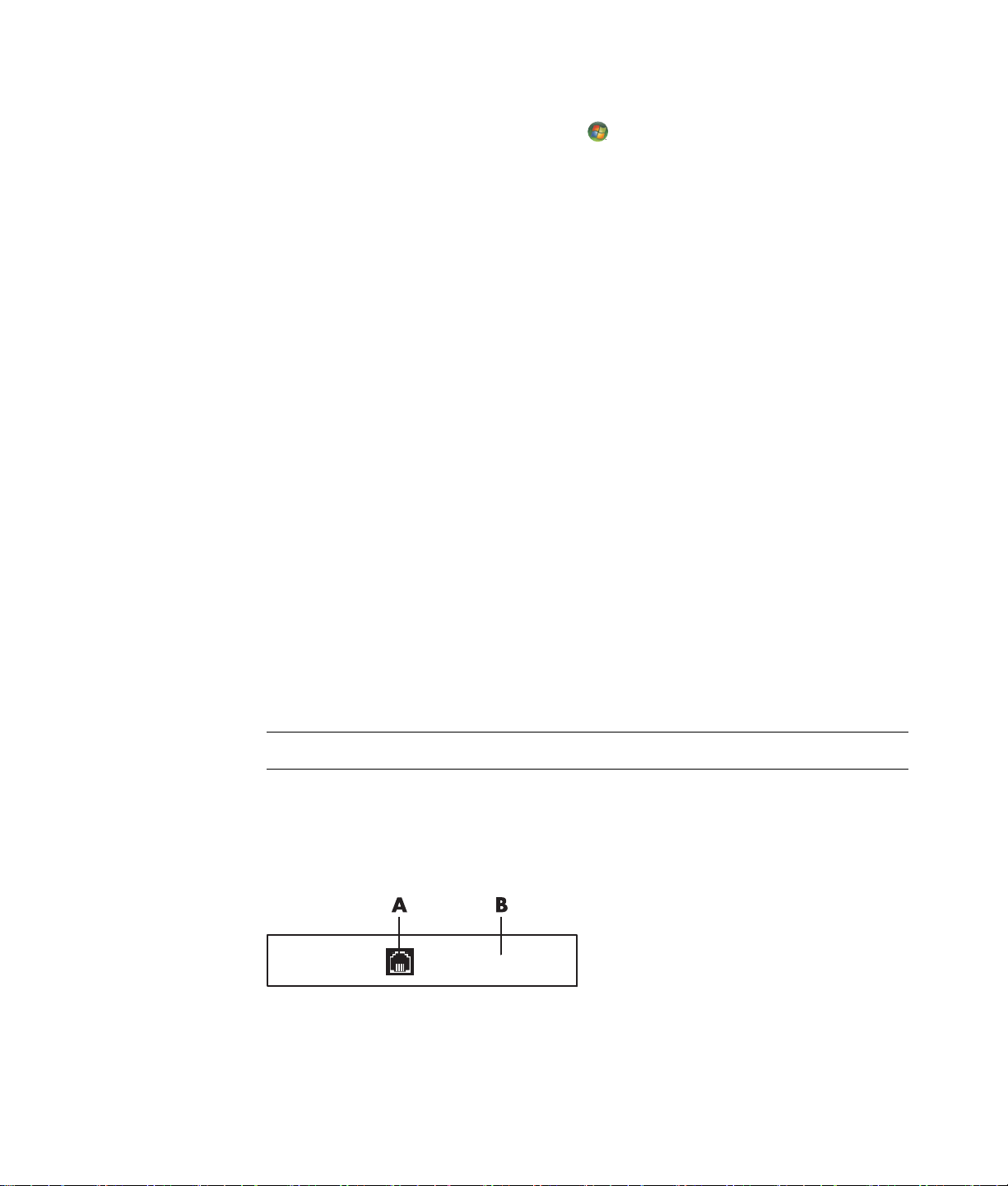
무선 네트워크 설정에 대한 자세한 정보를 보려면,
! 작업 표시줄에서 Windows 시작 단추 를 클릭하고 도움말 및 지원을 클릭한 후
도움말 검색란에
! 다음 웹 사이트로 이동하십시오.
http://www.hp.com/go/techcenter/wireless (영어로만 되어 있음).
! 다음 http://hp.com/support로 이동하여 무선 항목을 검색하십시오.
무선 네트워크 설정
을 입력합니다.
무선 보안 기능 사용
홈 WLAN을 설정하거나 기존 공용 WLAN에 액세스할 때 항상 보안 기능을 활성화하여
무단 액세스로부터 네트워크를 보호하십시오. 가장 일반적인 보안 레벨은 WPA-Personal
(Wi-Fi Protected Access Personal) 및 WEP(Wired Equivalent Privacy)입니다.
네트워크를 설정할 때 HP는 다음 보안 방법 중 하나 이상을 사용할 것을 권장합니다.
! 라우터에서 WPA-Personal 또는 WEP 보안 암호를 활성화합니다.
! 기본 네트워크 이름(SSID) 및 암호를 변경합니다.
! 방화벽 설치
! 웹 브라우저에 대한 보안을 설정합니다.
무선 보안 기능 설정에 대한 자세한 정보를 보려면 다음으로 이동하십시오.
http://www.hp.com/go/techcenter/wireless
모뎀 연결
인터넷 연결에 대한 자세한 내용은 이 안내서의 "인터넷 연결"을 참조하십시오.
모뎀은 인터넷에 대한 전화 접속 연결을 제공하는 ISP에 연결하는 데 사용됩니다.
참고: 컴퓨터에 모뎀이 없을 수도 있습니다.
전화 접속을 사용하여 인터넷에 연결하고 전자 우편 및 팩스를 보내고 받으려면 컴퓨터
후면(B)에 있는 모뎀(A)에 전화 서비스를 연결해야 합니다. 설치
이블을 컴퓨터 모뎀 커넥터와 전화 서비스 라인 벽면 잭 커넥터에 연결하는 방법이 나와
있습니다.
A 모뎀 커넥터
B 컴퓨터 후면
포스터에 모뎀/전화 케
14 시작 (모델에 따라 기능이 다름)
Page 25
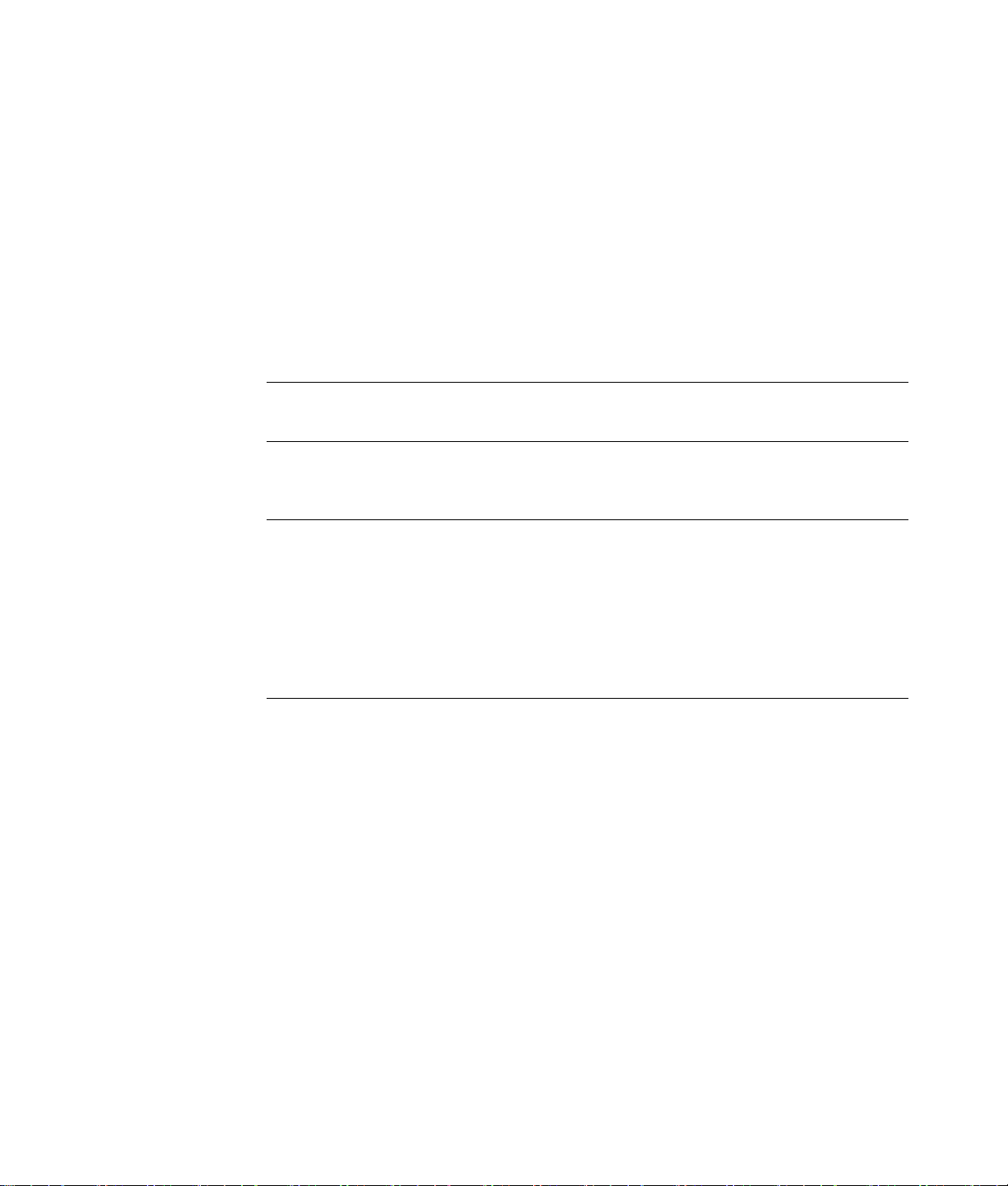
스피커 또는 마이크 연결
스피커는 모니터에 포함되어 있거나(선택 모델만) 별도로 판매됩니다.
참고: 다음은 HP 지원 웹 사이트 제품 정보 페이지의 URL입니다.
http://www.hp.com/support
컴퓨터에 스테레오 스피커를 연결하는 방법에 대한 자세한 내용은 설치 포스터를 참조하
십시오.
참고: 스피커는
코드)형일 수 있습니다. 사용 중인 컴퓨터는 액티브형(전력 사용) 스피커 시스템만 지원합
니다. 스피커 시스템에는 자체 전원 코드가 있어야 합니다.
스테레오 스피커 세트
스템
은 채널이 두 개 이상인 시스템으로 서브 우퍼 스피커가 포함될 수도 있습니다. 예를
들어, 6
피커 2대, 중앙 스피커 1대 및 서브 우퍼 1대를 사용합니다.
컴퓨터에 다채널 오디오 스피커 기능(선택 모델만)이 있는 경우, 네 개의 스피커 출력에
네 채널을, 5.1 스피커 출력에 여섯 개의 채널을 연결할 수 있습니다.
컴퓨터에
니다.
대의 스피커 모드
스피커 시스템을 연결한 다음 사운드 출력을 위해 오디오 소프트웨어를 구성합
사운드 커넥터 유형
사용 중인 모델에서 다음 3개의 아날로그 사운드 커넥터 유형 중 하나가 컴퓨터 뒷면에
있을 수 있습니다.
! 커넥터 3개
! 커넥터 6개
패시브
(전원 단추 및 전원 코드 없음) 또는
는 좌우 2 채널 스피커 시스템입니다.
를 의미하는 5.1 채널은 전면 (좌우) 스피커 2대, 후면 (좌우) 스
액티브
(전원 단추 또는 전원
멀티 채널 오디오 스피커 시
! 오디오 카드
스피커 또는 마이크 연결 15
Page 26
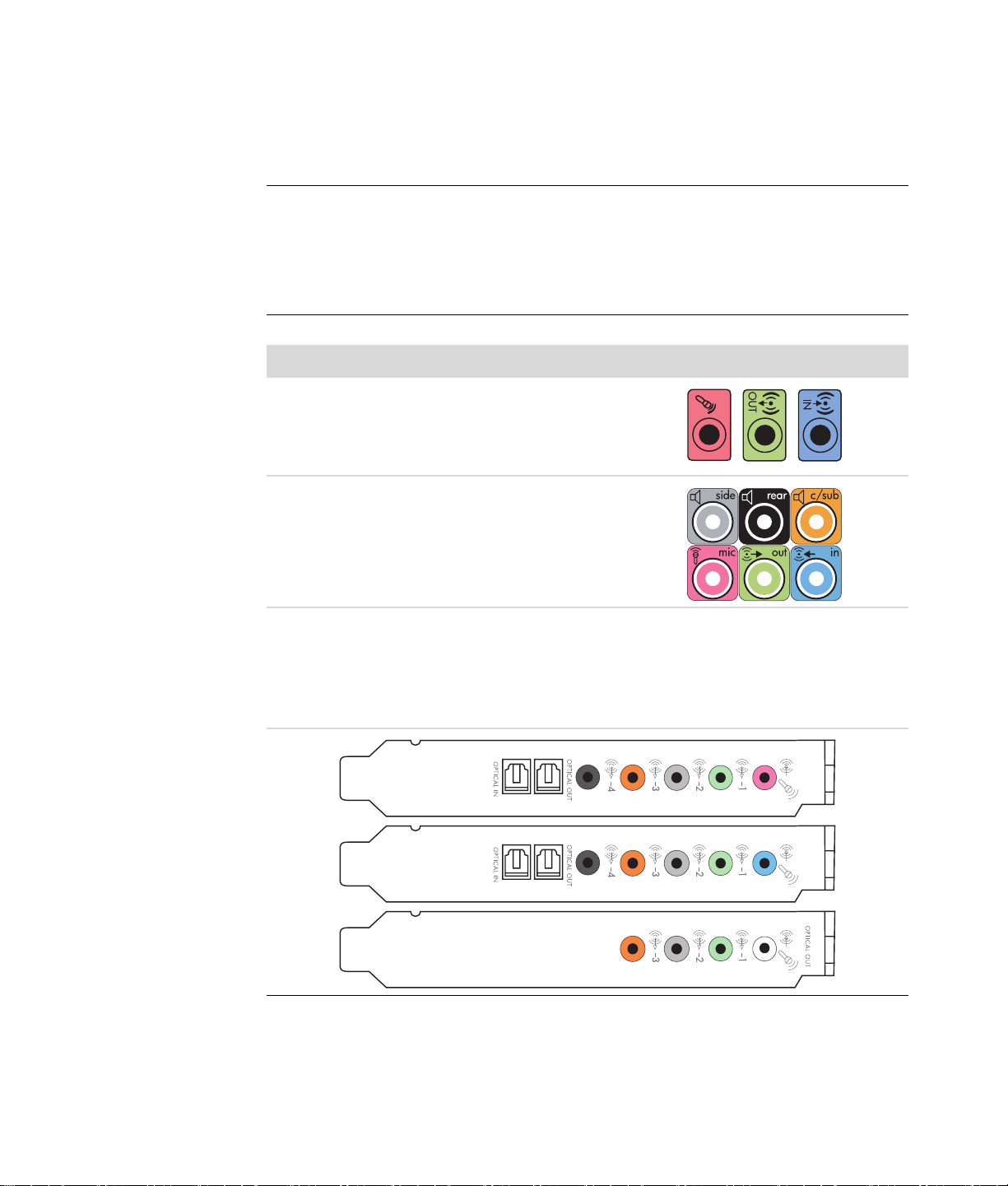
커넥터는 컴퓨터 후면에 스피커 및 마이크를 연결하는 3.5mm 스테레오 미니잭입니다.
시스템에 별도의 디지털 출력 커넥터(선택 모델만)가 있을 수도 있습니다.
소프트웨어 구성은 지침에 나와 있듯이 각 커넥터의 유형에 따라 다릅니다.
참고:
! 유형 3: 커넥터 3개
! 유형 6: 커넥터 6개
! 유형 S: 오디오 카드
사운드 커넥터
커넥터 3개사용 중인 컴퓨터에 3개의 사운드 커넥
터가 포함되어 있을 수 있습니다. 컴퓨
터에 최대 5.1 오디오 시스템까지 연결
할 수 있습니다.
커넥터 6개사용 중인 컴퓨터 모델의 후면에 6개의
사운드 커넥터가 포함되어 있을 수 있
습니다. 컴퓨터에 최대 7.1 오디오 시스
템까지 연결할 수 있습니다.
오디오 카드
커넥터
컴퓨터에 오디오 카드가 내장되어
있을
수도 있습니다. 최대 5.1 오디오 시스템
(선택 모델의 경우 7.1 오디오 시스템)
또는 디지털 스피커를 컴퓨터의 오디오
카드에 연결할 수 있습니다.
그림 유형
3
6
다음 그림을 참조하십
시오
.
S
케이블 설치 시, 설치 절차 단계에 따라 사용중인 컴퓨터에 맞는 사운드 커넥터를 사용하
십시오.
16 시작 (모델에 따라 기능이 다름)
Page 27
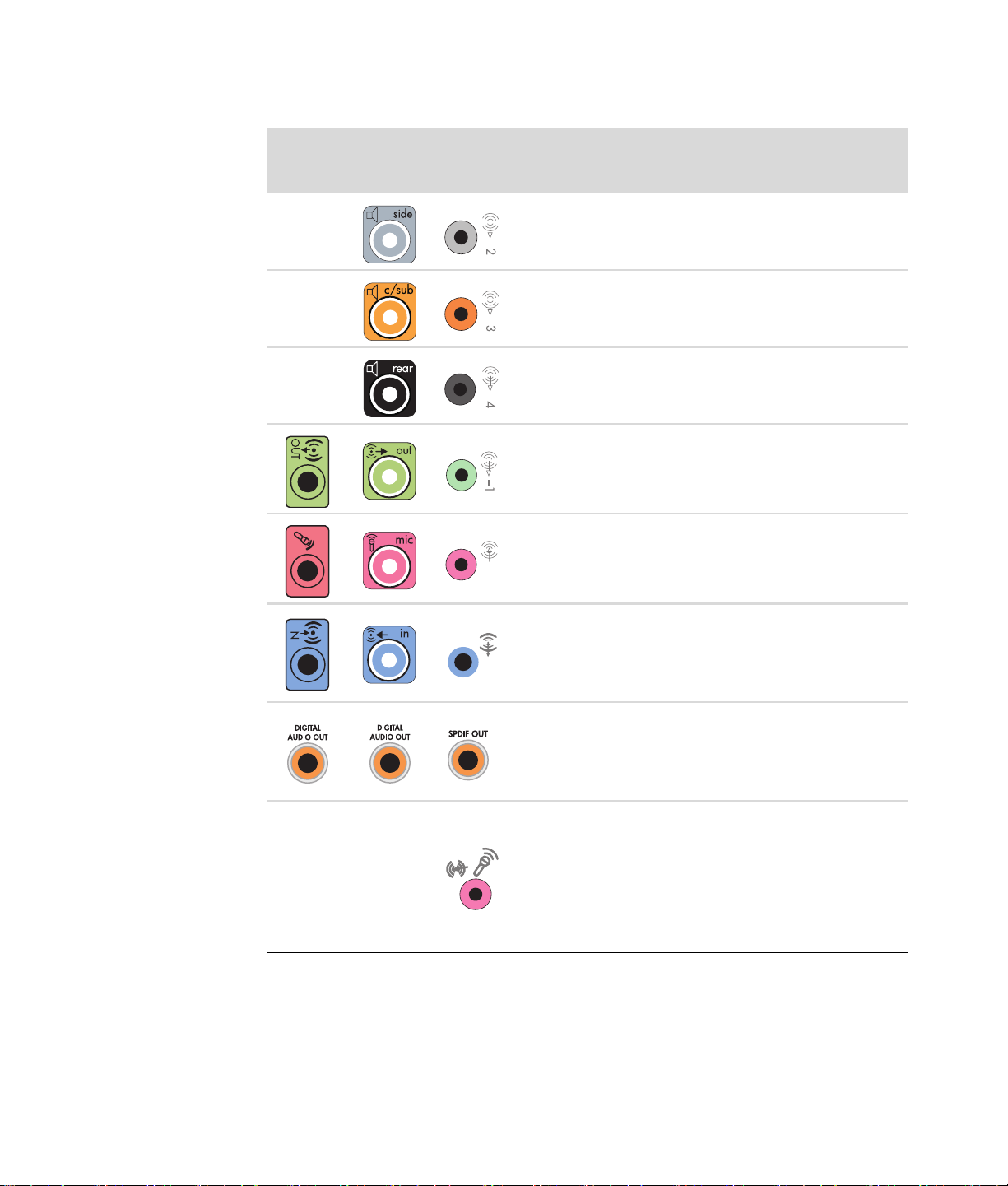
다음 표에는 컴퓨터 시스템 후면에 있는 사운드 커넥터가 표시되어 있습니다.
사운드 커넥터
유형 3 유형 6 유형 S
설명
라인 Side(회색)는 8 스피커 시스템(7.1)의 측면 왼
쪽 및 오른쪽 아날로그 스피커에 연결합니다.
라인 C/Sub(금색)는 멀티 채널 오디오 구성에서 전
면 중앙/서브 우퍼 스피커에 연결합니다.
라인 Rear(검정색)는 멀티 채널 오디오 구성에서 후
면 왼쪽 및 오른쪽 아날로그
스피커에 연결합니다.
라인 Out(연두색)은 전면 왼쪽 및 오른쪽 아날로그
스피커에 연결합니다.
Mic(분홍색)는 마이크와 연결합니다.
(유형 3은 멀티 채널 오디오 구성이 활성화되었을 때
중앙/서브 우퍼 라인 출력 기능도 합니다.)
라인 In(하늘색)은 컴퓨터 입력을 위한 CD 플레이어
등의 아날
로그 오디오 장치에 연결합니다. (유형 3은
멀티 채널 오디오 구성이 활성화되었을 때 후면 라인
출력 기능도 합니다.)
DIGITAL AUDIO OUT 또는 SPDIF 출력(주황색)은
디지털 입력(예: 홈 오디오 수신기/앰프) 또는 디지
털 스피커(선택 모델만)를 갖춘 디지털 오디오 장치
에 연결합니다.
FlexiJack(분홍색)은 아날로그
라인 입력 장치 또는
마이크와 연결합니다.
FlexiJack은 2가지 기능을 지원합니다. Creative
Console Launcher에서 마이크 또는 라인 입력 기능
을 선택해야 합니다. "FlexiJack 커넥터 구성"을 참
조하십시오.
스피커 또는 마이크 연결 17
Page 28
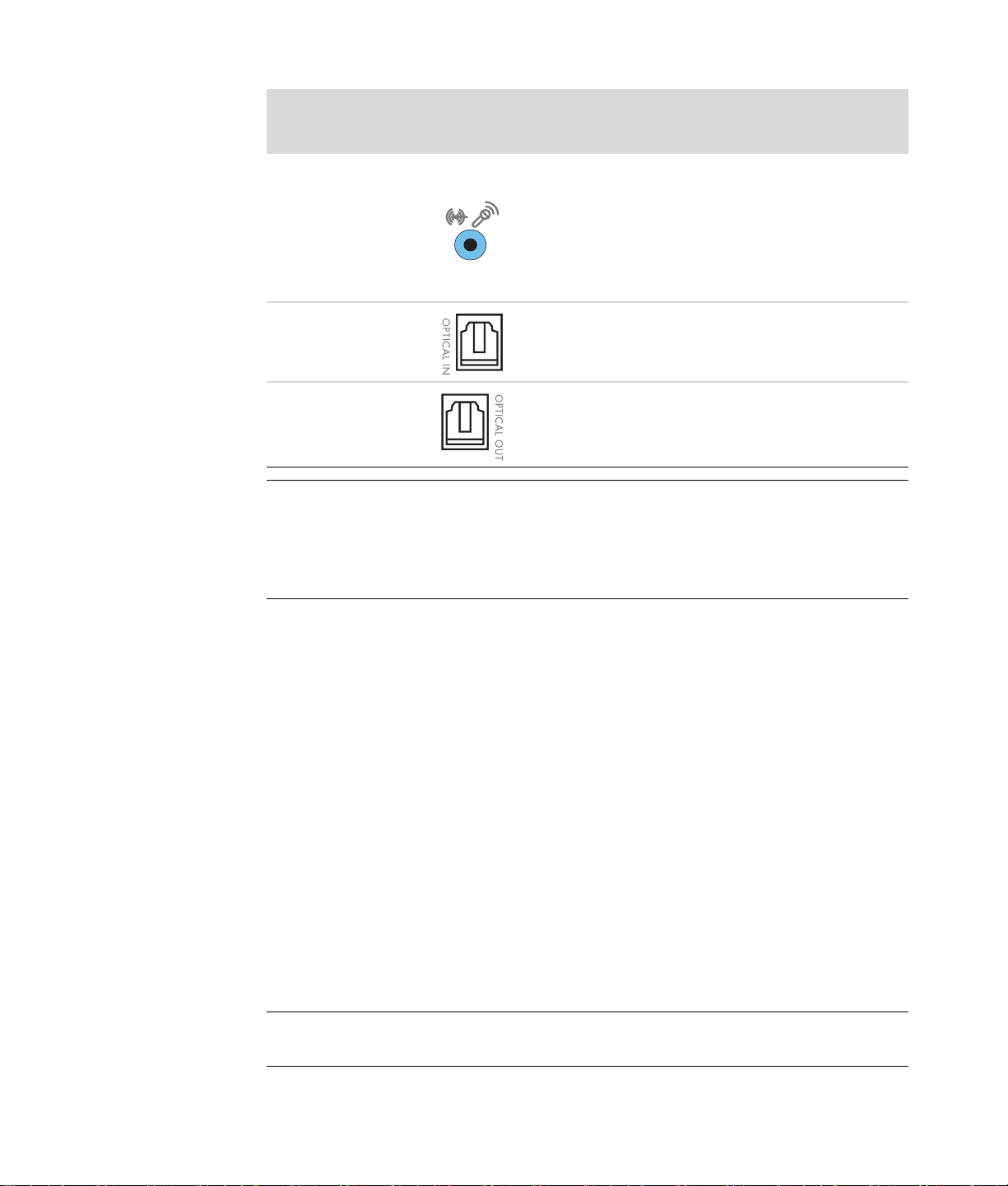
사운드 커넥터 (계속)
유형 3 유형 6 유형 S
참고:
! 유형 3: 커넥터 3개
! 유형 6: 커넥터 6개
! 유형 S: 오디오 카드
설명
FlexiJack(파란색)은
마이크와 연결합니다.
FlexiJack은 2가지 기능을 지원합니다. Creative
Console Launcher에서 마이크 또는 라인 입력 기능
을 선택해야 합니다. "FlexiJack 커넥터 구성"을 참조
하십시오.
Optical In(광 SPDIF 입력)은 미니 디스크 레코더, 디
지털 오디오 테잎 레코더 또는 확장 하드 디스크 레
코더와 같
Optical Out(광 SPDIF 출력)은 미니 디스크 플레이
어, 디지털 오디오 테이프 플레이어 또는 DVD 플레
이어와 같은 재생 장치에 연결합니다.
은 레코딩 장치에 연결합니다.
아날로그 라인 입력 장치 또는
마이크 연결
컴퓨터 뒷면에 마이크 커넥터 하나가 함께 제공됩니다. 컴퓨터 앞면에 또 다른 마이크 커
넥터가 있을 수 있습니다. 한 번에 하나의 마이크 커넥터만 작동하며 뒤에 있는 커넥터는
멀티 채널 오디오 스피커 옵션이 없는 경우 사용됩니다. 다채널 오디오 스피커 옵션이 있
는 컴퓨터의 경우, 있는 경우 컴퓨터 앞면의
컴퓨터 앞면에 연결된 마이크를 사용하려면(선택 모델만), 작동 마이크를 선택합니다. "마
이크 선택"을 참조하십시오.
HP 컴퓨터는 여러 가지 오디오 옵션, 사운드 연결 및 스피커 구성을 지원합니다. 컴퓨터를
2개의 스테레오 스피커 또는 멀티 채널 오디오 스피커 시스템으로 구성할 수 있습니다.
컴퓨터에 스피커 시스템을 연결한
니다. 컴퓨터와 스테레오 스피커 연결에 대한 자세한 사항은 다음 설치 포스터를 참조하
십시오.
이 장에서는 가장 일반적인 옵션에 대해 설명합니다. 시스템에 따라 구성 요소가 다를 수
있습니다.
스피커는 모니터에 포함되어 있거나(선택 모델만) 별도로 판매됩니다.
참고: 스피커 연결에 대한 자세한 정보는 컴퓨터와 함께 제공된 설치 포스터 또는 스피커
와 함께 제공된 문서를 참조하십시오.
18 시작 (모델에 따라 기능이 다름)
마이크 커넥터가 사용됩니다.
다음 사운드 출력을 위해 오디오 소프트웨어를 구성합
Page 29
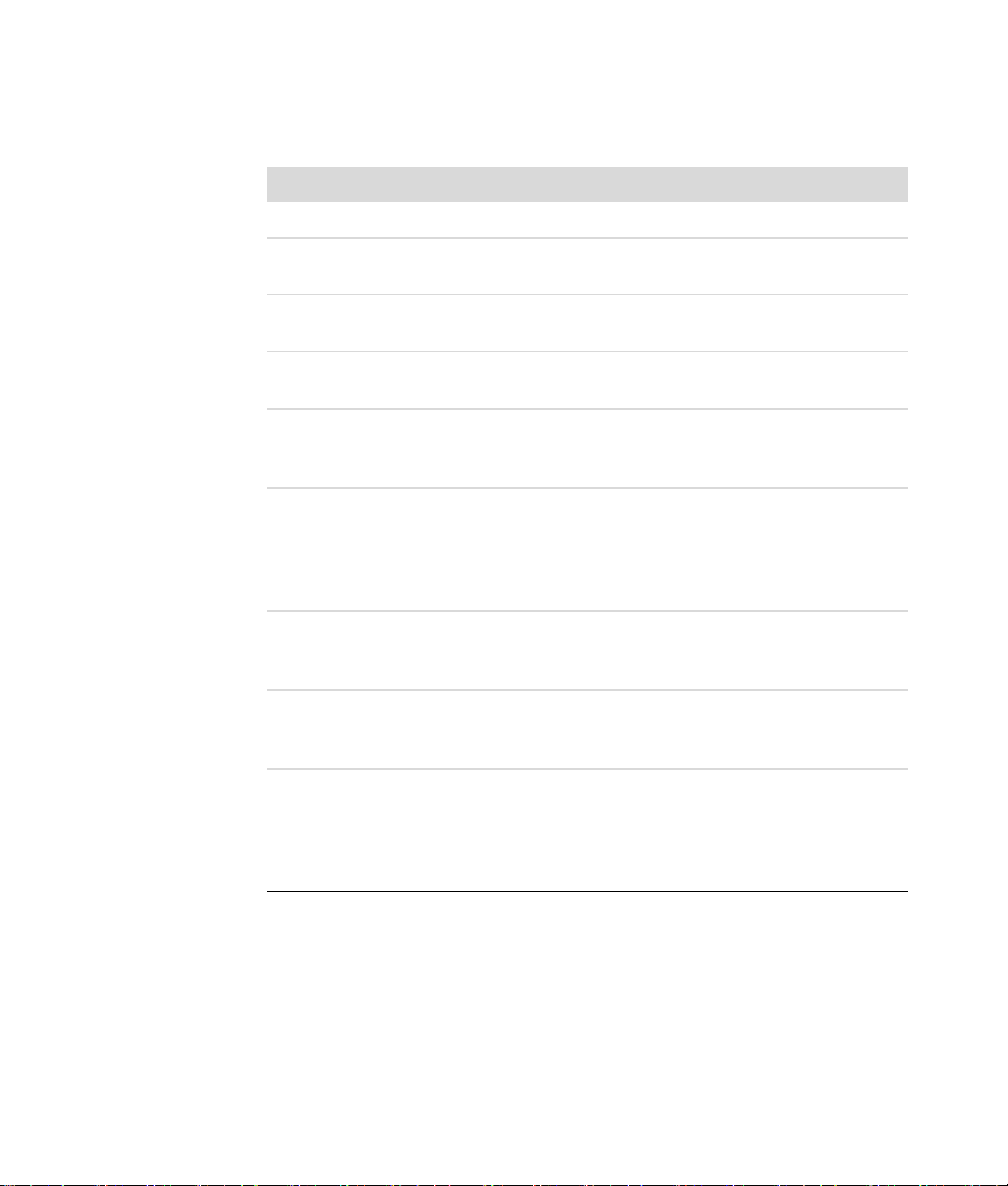
스피커 구성
다음의 지원되는 구성에 대해 컴퓨터를 설정할 수 있습니다.
이름
헤드폰 없음, 음소거됨 "헤드폰 연결"
2(스테레오) 왼쪽 스피커, 오른쪽 스
2.1
4.1
6/5.1
8/7.1
홈 오디오 시
스템
시스템
스피커
피커
왼쪽 스피커, 오른쪽 스
피커 및 서브 우퍼.
2개의 전면 스피커, 2개의
후면 스피커 및 서브 우퍼
2개의 전면 스피커, 2개의
후면 스피커, 중앙 스피커
및 서브 우퍼
2개의 전면 스피커, 2개의
후면 스피커, 2개의 측면
스피커, 1개의 중앙 스피
커 및 1개의 서브 우퍼(선
택 모델만).
패시브형 스피커를 갖춘
홈 스테레오 또는 홈 시어
터 오디오 시스템
참조
"2/2.1(2개의 스피커 및 서브 우퍼) 오
디오 스피커 연결"
"2/2.1(2개의 스피커 및 서브 우퍼) 오
디오 스피커 연결"
"4.1 오디오 스피커
서브 우퍼) 연결"
"5.1 오디오 스피커(5개의 스피커 및
서브 우퍼) 연결"
"7.1 오디오
서브 우퍼) 연결"
"홈 스테레오 시스템 연결(선택 사항)"
(4개의 스피커 및
스피커(7개의 스피커 및
디지털 오디오 오디오 시스템에 있는 디
지털 스피커 또는 디지털
입력 커넥터
멀티 스트리밍
오디오
2개의 전면 스피커, 2개의
스피커, 2개의 측면
후면
스피커, 1개의 중앙 스피
커 및 1개의 서브 우퍼(선
택 모델만)
"디지털 오디오 연결"
"FlexiJack 커넥터 구성"
스피커 또는 마이크 연결 19
Page 30
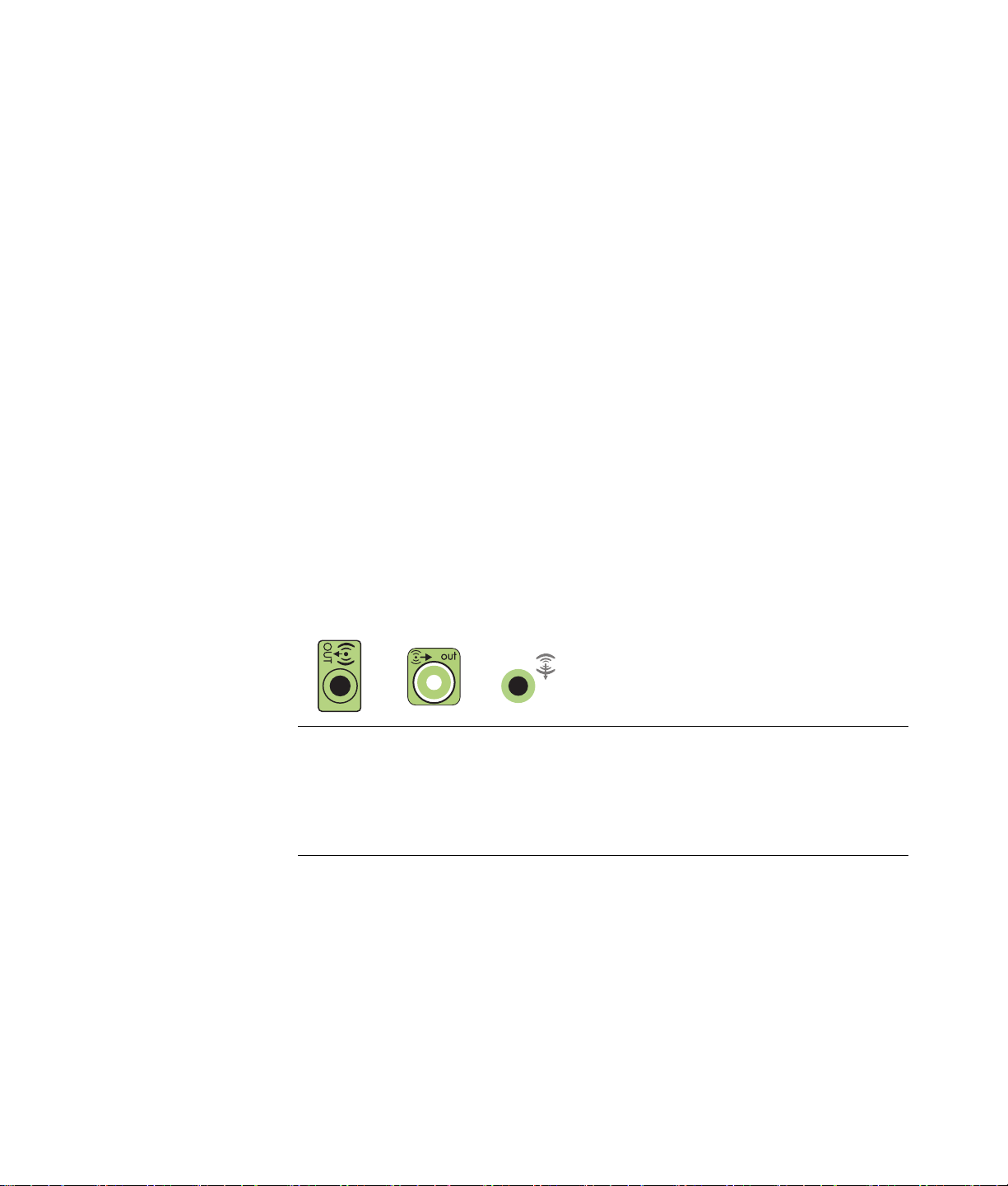
스피커 유형
스피커는 모니터에 포함되어 있거나(선택 모델만) 별도로 판매됩니다. 스피커의 제품 설
명서를 참조하십시오.
사용 중인 컴퓨터는 액티브형(전원이 켜짐) 스피커 시스템만 지원합니다. 액티브형 스피
커 시스템에는 자체 전원 코드가 있어야 합니다. 홈 오디오 시스템은 수신기에서 앰프 기
능을 제공하므로 액티브형 스피커를 필요로 하지 않습니다.
스테레오
스템에는 좌우 전면 및 좌우 후면 채널이 있으며, 서브 우퍼 및 중앙 스피커가 포함되어
있을 수 있습니다. 측면 스피커는 고급 시스템에 포함되어 있습니다. 서브 우퍼는 향상된
베이스 사운드를 제공합니다.
".1"은 서브 우퍼를 나타냅니다
전면 스피커(좌우), 2개의 측면 스피커(좌우), 2개의 후면 스피커(좌우), 각각 1개의 중앙
스피커 및 서브 우퍼를 사용합니다.
스피커 세트는 좌우 2 채널 스피커 시스템입니다. 멀티 채널 오디오 스피커 시
. 예를 들어, 7.1 채널은 8 스피커 모드를 나타내며 2개의
2/2.1(2개의 스피커 및 서브 우퍼) 오디오 스피커 연결
2개의 채널(2.1 스피커) 출력을 위해 간단한 좌/우 스테레오 액티브형 스피커 또는 2개의
스피커 및 1개의 서브 우퍼를 연결하려면,
1 컴퓨터를 끕니다.
2 스피커 케이블을 컴퓨터 후면의 일치하는 연두색 오디오 라인 출력 커넥터에 연결합
니다.
36S
참고:
! 유형 3: 3개의 커넥터
! 유형 6: 6개의 커넥터
! 유형 S: 사운드 카드
3 케이블을 오디오 시스템에 연결합니다. 컴퓨터와 함께 배송된 2.1 스피커(선택 모델
만)의
4 좌우 스피커를 서브 우퍼에 연결합니다. 스피커 문서를 참조하십시오.
20 시작 (모델에 따라 기능이 다름)
경우, 오디오 라인 출력 커넥터를 서브 우퍼에 연결합니다.
Page 31

5 컴퓨터를 켭니다.
참고: 스피커 시스템을 켜기 전에 항상 컴퓨터를 켜십시오.
6 스피커 시스템 전원을 연결합니다.
7 스피커 시스템을 켭니다.
단계 8은 2개의 스피커 설정을 위한 선택 사항입니다.
8 스피커를 컴퓨터에 연결한 다음 사용 중인 컴퓨 터 모델의 사운드 출력을 위한 오디오
소프트웨어를 구성합니다. "스피커 또는 마이크 연결"을 참조하십시오.
! 유형 3: "Realtek HD Audio Manager를 사용하여 스피커 구성"을 참조하십시오.
! 유형 6: "Realtek HD Audio Manager를 사용하여 스피커 구성"을 참조하십시오.
! 유형 S(오디오 카드): "Creative Sound Blaster X-Fi 또는 X-Fi Fatality 오디오 카드
사용"을 참조하십시오.
다음 그림은 일반적인 2.1 오디오 설치를 나타냅니다.
4.1 오디오 스피커(4개의 스피커 및 서브 우퍼) 연결
4 채널(4.1 스피커) 출력을 위해 2개의 전면 스피커, 2개의 후면 스피커 및 1개의 서브 우
퍼를 연결하려면,
1 컴퓨터를 끕니다.
2 전면 스피커 케이블을 컴퓨터 후면의 일치하는 연두색 오디오 라인 출력 커넥터에 연
결합니다.
36S
참고:
! 유형 3: 3개의 커넥터
! 유형 6: 6개의 커넥터
! 유형 S: 사운드 카드
스피커 또는 마이크 연결 21
Page 32

3 후면 스피커 케이블을 컴퓨터 후면의 일치하는 검은색 커넥터에 연결합니다.
36S
유형 3 커넥터 시스템에서 멀티 채널 오디오 구성을 실행하면 파란색 오디오 라인 입
력 커넥터가 후면 라인 출력의 기능을 합니다.
4 케이블을 오디오 시스템에 연결합니다.
5 전면 및 후면 스피커를 서브 우퍼에 연결합니다. 스피커 문서를 참조하십시오.
6 컴퓨터를 켭니다.
참고: 스피커 시스템을 켜기 전에 항상 컴퓨터를 켜십시오.
7 스피커 시스템 전원을 연결합니다.
8 스피커 시스템을 켭니다.
9 스피커를 컴퓨터에 연결한 다음 사용중인 컴퓨터 모델의 사운드 출력을 위한 오디오
소프트웨어를 구성합니다. "스피커 및 사운드 옵션 구성"을 참조하십시오.
! 유형 3: "Realtek HD Audio Manager를 사용하여 스피커 구성"을 참조하십시오.
! 유형 6: "Realtek HD Audio Manager를 사용하여 스피커 구성"을 참조하십시오.
! 유형 S(오디오 카드): "Creative Sound Blaster X-Fi 또는 X-Fi Fatality 오디오 카드
사용"을 참조하십시오.
다음 그림은 일반적인 4.1 오디오 설치를 나타냅니다.
22 시작 (모델에 따라 기능이 다름)
Page 33

5.1 오디오 스피커(5개의 스피커 및 서브 우퍼) 연결
6 채널(5.1 스피커) 출력을 위해 2개의 전면 스피커, 2개의 후면 스피커, 1개의 중앙 스피
커 및 1개의 서브 우퍼를 연결하려면,
1 컴퓨터를 끕니다.
2 전면 스피커 케이블을 컴퓨터 후면의 일치하는 연두색 오디오 라인 출력 커넥터에 연
결합니다.
36S
참고:
! 유형 3: 3개의 커넥터
! 유형 6: 6개의 커넥터
! 유형 S: 사운드 카드
3 후면 스피커 케이블을 컴퓨터 후면의 일치하는 검은색 커넥터에 연결합니다.
36S
3 커넥터 시스템에서 멀티 채널 오디오 구성을 실행하면 파란색 오디오 라인 입
유형
력 커넥터가 후면 라인 출력의 기능을 합니다.
4 중앙/서브 우퍼 스피커 케이블을 컴퓨터 후면의 일치하는 금색(또는 핑크색) 커넥터
에 연결합니다.
36S
유형 3 커넥터 시스템의 경우, 멀티 채널 오디오 구성이 실행 중일 때 핑크색
마이크
커넥터가 중앙/서브 우퍼 스피커 라인 출력의 기능을 합니다.
5 케이블을 오디오 시스템에 연결합니다.
6 전면, 후면 및 중앙 스피커를 서브 우퍼에 연결합니다. 스피커 문서를 참조하십시오.
7 컴퓨터를 켭니다.
참고: 스피커 시스템을 켜기 전에 항상 컴퓨터를 켜십시오.
스피커 또는 마이크 연결 23
Page 34

8 스피커 시스템 전원을 연결합니다.
9 스피커 시스템을 켭니다.
10 스피커를 컴퓨터에 연결한 다음 사용중인 컴퓨터 모델의 사운드 출력을 위한 오디오
소프트웨어를 구성합니다. "스피커 및 사운드 옵션 구성"을 참조하십시오.
! 유형 3: "Realtek HD Audio Manager를 사용하여 스피커 구성"을 참조하십시오.
! 유형 6: "Realtek HD Audio Manager를 사용하여 스피커 구성"을 참조하십시오.
! 유형 6 - 멀티 스트리밍: "멀티 스트리밍 오디오 구성 "을 참조하십시오.
! 유형 S(오디오 카드): "Creative Sound Blaster X-Fi 또는 X-Fi Fatality 오디오 카드
사용"을 참조하십시오.
다음 그림은 일반적인 5.1 오디오 설치를 나타냅니다.
7.1 오디오 스피커(7개의 스피커 및 서브 우퍼) 연결
(선택 모델만)
8 채널(7.1 스피커) 출력을 위해 2개의 전면 스피커, 2개의 측면 스피커, 2개의 후면 스피
커, 1개의 중앙 스피커 및 1개의 서브 우퍼를 연결하려면,
1 컴퓨터를 끕니다.
2 전면 스피커 케이블을 컴퓨터 뒷면의 연두색 오디오 라인 출력 커넥터에 연결합니다.
3 후면 스피커 케이블을 컴퓨터 뒷면의 검은
24 시작 (모델에 따라 기능이 다름)
색 오디오 라인 후면 커넥터에 연결합니다.
Page 35

4 유형 6 커넥터의 경우에만 측면 스피커 케이블을 컴퓨터 후면에 있는 회색 오디오 라
인 측면 커넥터에 연결합니다.
5 중앙 스피커 및 서브 우퍼 스피커 케이블을 컴퓨터 뒷면의 금색 오디오 라인 C/ Sub
커넥터에 연결합니다.
6 케이블을 오디오 시스템에 연결합니다.
7 전면, 후면, 측면 및 중앙 스피커를 서브 우퍼에 연결합니다
. 스피커 문서를 참조하십
시오.
8 컴퓨터를 켭니다.
참고: 스피커 시스템을 켜기 전에 항상 컴퓨터를 먼저 켜십시오.
9 전원에 스피커 시스템을 연결합니다.
10 스피커 시스템을 켭니다.
11 스피커를 컴퓨터에 연결한 다음 사용 중인 컴퓨터 모델의 사운드 출력을 위한 오디오
소프트웨어를 구성합니다.
! 유형 6 - 멀티 스트리밍: "멀티 스트리밍 오디오 구성 "을 참조하십시오.
스피커 또는 마이크 연결 25
Page 36

다음 그림은 일반적인 7.1 오디오 설치를 나타냅니다.
색상 설명
1
2
3
4
연두색 전면 오디오 입력
검정색후면 오디오 입력
주황색 중앙/서브 우퍼 오디오 입력
회색 측면 오디오 입력(표시되지 않음)
홈 스테레오 시스템 연결(선택 사항)
대부분의 수신기/앰프는 RCA 유형의 입력 커넥터를 갖고 있습니다. 컴퓨터와 수신기/앰
프는 Y 어댑터 케이블로 연결해야 합니다. Y 어댑터 케이블의 한쪽 끝에는 3.5mm의 스테
레오 미니 플러그가 있고 다른 쪽 끝에는 2개의 RCA 커넥터가 있습니다. 이러한 케이블
은 별도로 판매됩니다.
홈 스테레오 시스템에 연결해야 하는
수에 따라 다릅니다.
! 2/2.1 스피커 시스템: 1개의 Y 어댑터 케이블
! 4/4.1 스피커 시스템: 2개의 Y 어댑터 케이블
! 6/5.1 스피커 시스템: 3개의 Y 어댑터 케이블
! 8/7.1 스피커 시스템: 4개의 Y 어댑터 케이블
26 시작 (모델에 따라 기능이 다름)
Y 어댑터 케이블 수는 다음과 같이 설치하는 스피커
Page 37

홈 스테레오 시스템을 컴퓨터에 연결하려면 컴퓨터에서 스테레오까지 연결할 수 있는 충
A
분한 길이의 오디오 케이블이 필요합니다. 또한 Y 어댑터 또는 미니 확장 케이블을 구입
해야 합니다.
참고: Y 어댑터 및 미니 확장 케이블은 별도로 판매됩니다.
2.1 홈 스테레오 설치
다음 그림은 패시브 스테레오 스피커를 사용하고 홈 스테레오 표준 좌우 입력에 연결하
는 일반적인 2 채널(2.1 스피커) 설치를 나타냅니다.
이것은 제안하는 구성일 뿐이며 시스템에 따라 다를 수 있습니다.
B
C
ECDE
컴퓨터에 2.1 멀티 채널 오디오 시스템 연결
A 컴퓨터 후면 패널 커넥터 (유형 3, 유형 6 또는 사운드 카드)
B Y 어댑터
C 수신기/앰프 (오디오 입력 잭)
D 서브 우퍼
E 전면 스피커 (좌우)
케이블
스피커 또는 마이크 연결 27
Page 38

5.1 홈 오디오 설치
다음 그림은 수신기/앰프에서 멀티 채널 입력을 필요로 하는 일반적인 고급 홈 시어터 오
디오 6채널(6/5.1 스피커) 설치를 나타냅니다.
이것은 제안하는 구성일 뿐이며 시스템에 따라 다를 수 있습니다.
A
B
C
DEFGC
컴퓨터에 5.1 멀티 채널 오디오 시스템 연결
A 컴퓨터 후면 패널 커넥터 (유형 3, 유형 6 또는 사운드 카드)
B Y 어
댑터 케이블
C 수신기/앰프 (오디오 입력 잭)
D 서브 우퍼
E 중앙 스피커
F 전면 스피커 (좌우)
G 후면 스피커 (좌우)
28 시작 (모델에 따라 기능이 다름)
Page 39

5.1 홈 오디오 설치 절차
6채널(5.1 스피커) 홈 오디오 시스템을 컴퓨터에 연결하려면 다음을 수행하십시오.
1 컴퓨터를 끕니다.
2 수신기/앰프를 끕니다.
3 Y 어댑터 케이블의 전면 스테레오 미니 잭 끝을 컴퓨터 후면의 일치하는 연두색 오디
오 라인 출력 커넥터에 연결합니다.
36S
참고:
! 유형 3: 3개의 커넥터
! 유형 6: 6개의 커넥터
! 유형 S: 사운드 카드
참고: 수신기/앰프 입력 커넥터에는 서라운드, 5.1 채널 입력, 6 채널 입력, CD,
DVD 또는 DVD 입력이라는 레이블이 붙어있을 수 있습니다.
Y 어댑터 케이블의 왼쪽 및 오른쪽 끝을 수신기/
앰프 전면에 있는 왼쪽(L) 및 오른쪽
(R) 입력의 후면에 연결합니다.
4 후면 스피커가 있는 경우, Y 어댑터 케이블의 스테레오 미니 잭 끝을 컴퓨터 후면과
일치하는 오디오 라인 입력(파란색) 또는 후면 스피커 출력(검정색) 커넥터에 연결합
니다.
36S
! Y 어댑터 케이블의 왼쪽 및 오른쪽 끝을 수신기/앰 프 후면에 있는 왼쪽(L) 및 오
른쪽(R) 입력의 후면에 연결합니다.
5 중앙/서브 우퍼 스피커가 있는 경우, Y 어댑터 케이블의 스테레오 미니 잭을 컴퓨터
후면과 일치하는 마이크(핑크색) 커넥터 또는 중앙 스피커/서브 우퍼(금색
) 커넥터에
연결합니다.
36S
! Y 어댑터 케이블의 왼쪽 및 오른쪽 끝을 수신기/앰 프 후면에 있는 중앙/서브 우
퍼 입력에 연결합니다(6/5.1 이상 채널 시스템).
! Y 어댑터 케이블을 서브 우퍼를 사용하지 않더라도 수신기 후면에 있는 서브 우
퍼 커넥터에 연결합니다.
6 수신기/앰프를 끕니다.
스피커 또는 마이크 연결 29
Page 40

7 Y 어댑터 케이블을 연결할 수신기/앰프 입력을 선택합니다.
8 컴퓨터를 켭니다.
9 오디오 시스템을 컴퓨터에 연결한 다음 사용중인 컴퓨터 모델의 사운드 출력을 위한
오디오 소프트웨어를 구성합니다. "스피커 또는 마이크 연결"을 참조하십시오.
! 유형 3: "Realtek HD Audio Manager를 사용하여 스피커 구성"을 참조하십시오.
! 유형 6: "Realtek HD Audio Manager를 사용하여 스피커 구성"을 참조하십시오.
! 유형 S(오디오 카드): "Creative Sound Blaster X-Fi 또는 X-Fi Fatality 오디오 카드
사용"을 참조하십시오.
7.1 홈 오디오 설치
다음 그림은 수신기/앰프에서 멀티 채널 입력을 필요로 하는 일반적인 고급 홈 시어터 시
스템 8 채널 8/7.1 스피커 설치를 나타냅니다.
이것은 제안하는 구성일 뿐이며 시스템에 따라 다를 수 있습니다.
A
B
C
DEFGC
컴퓨터에 7.1 멀티 채널 오디오 시스템 연결
A 컴퓨터 후면 패널 커넥터(유형 3, 유형 6 또는 사운드 카드)
B Y 어
댑터 케이블
C 수신기/앰프 (오디오 입력 잭)
D 서브 우퍼
E 중앙 스피커
F 전면 스피커 (좌우)
G 후면 스피커 (좌우)
30 시작 (모델에 따라 기능이 다름)
Page 41

7.1 홈 오디오 설치 절차
8채널(7.1 스피커) 홈 오디오 시스템을 컴퓨터에 연결하려면,
1 컴퓨터를 끕니다.
2 수신기/앰프를 끕니다.
3 Y 어댑터 케이블의 전면 스테레오 미니 잭 끝을 컴퓨터 뒷면의 일치하는 연두색 오디
오 라인 출력 커넥터에 연결합니다.
36S
참고:
! 유형 3: 커넥터 3개
! 유형 6: 커넥터 6개
! 유형 S: 오디오 카드
참고: 수신기/앰프 입력 커넥터에는 서라운드, 7.1 채널 입력, 6 채널 입력, CD,
DVD 또는 DVD 입력이라는 레이블이 붙어있을 수 있습니다.
Y 어댑터 케이블의 왼쪽 및 오른쪽 끝을 수신기/앰프 전면에 있는 왼쪽(L) 및
오른쪽
(R) 입력의 후면에 연결합니다.
4 후면 스피커가 있는 경우, Y 어댑터 케이블의 스테레오 미니 잭 끝을 컴퓨터 뒷면의
오디오 라인 입력(하늘색) 또는 후면 스피커 출력(검정색) 커넥터에 연결합니다.
36 S
Y 어댑터 케이블의 왼쪽 및 오른쪽 끝을 수신기/앰프 후면에 있는 왼쪽(L)
및 오른쪽
(R) 입력의 후면에 연결합니다.
5 중앙/서브 우퍼 스피커가 있는 경우, Y 어댑터 케이블의 스테레오 미니 잭을 컴퓨터
후면에 있는 마이크(핑크색) 커넥터 또는 중앙 스피커/서브 우퍼(금색) 커넥터에 연
결합니다.
36S
Y 어댑터 케이블의 왼쪽 및 오른쪽 끝을 수신기/앰프 후면에
있는 중앙/서브 우퍼 입
력에 연결합니다(8/7.1 이상 채널 시스템).
Y 어댑터 케이블을 서브 우퍼를 사용하지 않더라도 수신기 후면에 있는 서브 우퍼 커
넥터에 연결합니다.
스피커 또는 마이크 연결 31
Page 42

6 수신기/앰프를 끕니다.
7 Y 어댑터 케이블을 연결할 수신기/앰프 입력을 선택합니다.
8 컴퓨터를 켭니다.
9 오디오 시스템을 컴퓨터에 연결한 다음 사용중인 컴퓨터 모델의 사운드 출력을 위한
오디오 소프트웨어를 구성합니다. "스피커 및 사운드 옵션 구성"을 참조하십시오.
! 유형 3: "Realtek HD Audio Manager를 사용하여 스피커 구성"을 참조하십시오.
! 유형 6: "Realtek HD Audio Manager를 사용하여 스피커 구성"을 참조하십시오.
! 유형 S(오디오 카드): "Creative Sound Blaster X-Fi 또는 X-Fi Fatality 오디오 카드
사용"을 참조하십시오.
디지털 오디오 연결
(선택 모델만)
오디오 카드가 있고 디지털 출력을 통해 홈 스테레오 AV 수신기를 연결할 경우, 오디오
카드의 디지털 오디오 출력 커넥터에 3.5mm의 스테레오 플러그를 연결합니다. 3.5mm Y
어댑터 케이블의 빨간색 RCA 스테레오 플러그를 AV 수신기의 디지털 입력 커넥터에 연
결합니다. 붉은색 RCA 스테레오 플러그가 작동하지 않을 경우, 흰색 스테레오 플
사용하십시오. 커넥터 중 하나만 필요합니다.
러그를
디지털 오디오를 연결하려면 컴퓨터에 오디오 카드 또는 후면 패널에 디지털 오디오 출
력 커넥터가 포함되어 있어야 합니다. 디지털 출력을 연결하려는 경우 멀티 채널 스피커
출력을 연결해야 합니다.
디지털 오디오 스피커를 연결하려면 다음을 수행하십시오.
1 컴퓨터를 끕니다.
2 컴퓨터
털 스피커 또는 디지털 오디오 시스템에 있는 디지털 입력(S/PDIF)에
연결합니다.
3 컴퓨터를 켭니다.
참고: 스피커 시스템을 켜기 전에 항상 컴퓨터를 먼저 켜십시오.
4 전원에 스피커 시스템을 연결합니다.
32 시작 (모델에 따라 기능이 다름)
후면 패널에 있는 주황색 디지털 오디오 출력 커넥터를 디지
Page 43

헤드폰 연결
5 스피커 시스템을 켭니다.
6 스피커를 컴퓨터에 연결한 다음 사용중인 컴퓨터 모델의 사운드 출력을 위한 오디오
소프트웨어를 구성합니다. "스피커 및 사운드 옵션 구성"을 참조하십시오.
! 디지털 출력 및 유형 3 커넥터로 구성된 오디오 카드: "Realtek HD Audio Manager
를 사용하여 스피커 구성"을 참조하십시오. 디지털 오디오 출력을 사용하려면 다
음 지침을 따르십시오.
! 디지털 출력 및 유형 6 커넥터로 구성된 오디오 카드: "Realtek HD Audio Manager
를 사용하여 스피커 구성"을 참조하십시오. 기본값으로, 디지털 오디오 출력이 이
미 실행되었습니다.
! 오디오 카드: "Creative Sound Blaster X-Fi 또는 X-Fi Fatality 오디오 카드 사용"을
참조하십시오. 디지털 오디오 출력을 사용하려면 다음 지침을 따르십시오.
컴퓨터 전면에는 헤드폰 커넥터(연두색)가 있습니다. 헤드폰 커넥터에는 헤드폰
아이콘이 붙어 있습니다.
헤드폰을 컴퓨터 뒷면에 있는 라인 출력 커넥터(연두색)에 연결할 수도 있습니다.
헤드폰과 함께 2.1 스피커 시스템 사용
2.1 스피커 시스템을 갖춘 선택 모델의 경우, 주 스피커 우측에 있는 헤드폰 커넥터를 찾습
니다. 헤드폰이 연결되어 있는 경우 스피커 및 서브 우퍼에 대한 사운드가 음소거됩니다.
헤드폰과 함께 5.1 - 7.1 스피커 시스템 사용
5.1 이상 스피커 시스템을 포함하는 선택 모델의 경우, 헤드폰 커넥터는 제어 타워의 우
측 면에 위치합니다.
제어 탑이 HP를 표시하는 경우(헤드폰에 해당), 헤드폰을 사용할 수 있으며 스피커 및 서
브 우퍼에 대한 사운드는 음소거됩니다.
! 몇 초 간 제어 타워의 전원 단추를 누르고 있으면 스피커의 소리를 들을 수 있습니다.
! 전원 단추를 짧게 누르 면 헤드폰을 사용할 수 있습니다.
스피커 또는 마이크 연결 33
Page 44

Creative Sound Blaster X-Fi 사운드 카드를 사용하여 스피커 연결
이 절에서는 Creative Sound Blaster X-Fi 사운드 카드 연결 개요를 제공합니다.
참고: 스피커 연결에 대한 추가 정보는 스피커와 함께 제공된 문서를 참조하십시오.
스피커 연결
커넥터 설명
AD_Link X-Fi I/O Console용 AD-Link (X-Fi 콘솔은 별도 판매)
Line Out_3 (주황색 또는 노란색)
5.1 오디오 설정: 전면 중앙, 서브 우퍼
6.1 오디오 설정: 전면 중앙, 서브 우퍼 및 후면 중앙
7.1 오디오 설정: 전면 중앙, 서브 우퍼 및 측면 좌측
Line Out_2 (검은색)
4.1, 5.1, 6.1 오디오 설정: 후면 좌측 및 우측
7.1 오디오 설정: 후면
Line Out_1 (연두색)
2/2.1 오디오 설정: 전면 좌측 및 우측
라인 인, 마이크, 디지털 입력/출력용 FlexiJack (흰색)
FlexiJack은 세 가지 기능을 지원합니다. Creative Console Launcher에서
해당 기능을 선택해야 합니다. "FlexiJack 커넥터 연결"을 참조하십시오.
좌측, 후면 우측 및 측면 우측
34 시작 (모델에 따라 기능이 다름)
Page 45

X-Fi 사운드 카드를 스피커에 연결하려면,
1 오디오 연결 케이블을 사용하여 오디오 시스템을 사운드 카드에 연결합니다.
2 컴퓨터를 켭니다.
3 스피커 시스템 전원을 연결하고 전원을 켭니다.
시작
스피커 시스템을 사운드 카드에 연결한 후
안내서의 "FlexiJack 커넥터 구성"
Creative Sound Blaster X-Fi 소프트웨어의 스피커 설정을 구성합니다.
FlexiJack 커넥터 연결
FlexiJack 커넥터는 세 가지 기능을 수행합니다.
! 디지털 입력/출력
! 라인 인
! 마이크
Creative Console Launcher에서 해당 기능을 선택해야 합니다.
참고: 디지털 입력 연결 장치로 FlexiJack을 사용하고 출력 장치로 디지털 스피커를 연결
하려는 경우, Creative의 특수 커넥터가 필요합니다.
스피커 또는 마이크 연결 35
Page 46

36 시작 (모델에 따라 기능이 다름)
Page 47

화면 안내서 찾기
화면에 나타나는 안내서는 사용 설명서 폴더에 있습니다(선택 모델만).
1 작업 표시줄에서 Windows 시작 단추 를 클릭합니다.
2 모든 프로그램을 클릭합니다.
3 사용 설명서를 클릭합니다.
4 항목을 보거나 사용하려면 해당 항목을 클릭합니다.
참고: 안내서 제목이 폴더에 나오지 않으면 현재 사용중인 컴퓨터에 화면 안내서가 없는
것입니다.
웹에서 안내서 찾기
도움말 사용
인터넷을 이용하여 지원 웹 사이트에 액세스하면 사용중인 컴퓨터에 대한 안내 및 정보
를 찾을 수 있습니다.
1 웹 브라우저를 사용하여 http://www.hp.com/support로 이동합니다.
2 해당 국가/지역 및 언어를 선택하십시오.
3 지원 및 드라이버를 클릭합니다.
4 컴퓨터의 모델 번호를 입력한 후 검색 을 클릭합니다.
5 사용 설명서를 클릭합니다.
6 원하는
설명서를 찾은 후 다음 중 하나를 수행하십시오.
! 제목을 클릭하여 해당 파일을 Adobe Acrobat Reader에서 엽니다. (현재 컴퓨터
에 Adobe Acrobat Reader가 없는 경우 사용 설명서 페이지에서 다운로드할 수
있습니다.)
! 제목을 마우스 오른쪽 단추로 클릭하고 다른 이름으로 대상 저장을 클릭한 후 파
일을 저장할 컴퓨터의 위치를 지정한 다음, 파일 이름을 다시 지정(.pdf 확장명 유
지)하고 저장을 클릭합니다.
도움말 사용 37
Page 48

화면 도움말 및 지원 센터 사용
화면 도움말 및 지원 센터에서 컴퓨터에 대한 자세한 정보를 볼 수 있습니다(선택 모델만).
여기에서 드라이버 업데이트에 대한 링크, 기술 지원 옵션에 대한 액세스 및 자주 받는 질
문에 대한 정보를 찾을 수 있습니다.
도움말 및 지원 센터 열려면 다음을 수행하십시오.
! 키보드의 도움말 단추(선택 모델만)를 누릅니다.
또는
! 작업 표시줄에서 Windows 시작 단추 를 클릭한 후 도움말 및 지원을 클릭합
니다.
PC 도움말 및 도구 폴더 사용
PC 도움말 및 도구 폴더에는 지원 정보 및 프로그램과 같은 컴퓨터 사용자를 위한 특별
유틸리티가 들어 있습니다.
PC 도움말 및 도구 폴더에서 항목을 보려면 다음을 수행하십시오.
1 작업 표시줄에서 Windows 시작 단추 를 클릭합니다.
2 모든 프로그램을 클릭합니다.
3 PC 도움말 및 도구를 클릭합니다.
4 이러한 도구를 보거나 사용하려면 하드웨어 진단 도구를 클릭합니다.
하드웨어 진단 도구 사용
하드웨어 진단 도구로 다음 작업을 수행할 수 있습니다.
! 메모리 사용량, 드라이브 용량 및 CPU 사용량 등의 컴퓨터 시스템 정보 보기
! 컴퓨터에 대한 경고 찾기
! 정보 표시, 컴퓨터 하드웨어 및 일부 컴퓨터 주변 장치 하드웨어(프린터, 모니터, 스
피커 및 네트워크 어댑터 등)에 대한 진단 테스트 실행
! 컴퓨터 시스템 테스트 실행
38 시작 (모델에 따라 기능이 다름)
Page 49

HP Total Care Advisor 소프트웨어
HP Total Care Advisor는 컴퓨터의 주요 영역에 대한 시스템 상태 정보를 모니터하고 액세
스하기 위해 사용하는 데스크탑 도구입니다. HP Total Care Advisor에는 다음 네 가지 주
요 영역이 있습니다.
! PC 상태 및 보안은 컴퓨터의 주요 영역의 상태에 대한 대시보드 보기를 제공합니다.
! PC 작업 센터는 컴퓨터 상태의 변경 사항을 알려주는 메시지 및 경고를 수신합니다.
! PC 도움말은 컴퓨터의 도움말 및 지원 정보에 대한 간단한 액세스를 제공합니다.
! 제품 쇼케이스는 컴퓨터에서 사용 가능한 제품 및 서비스 목록을 제공하고 해당 항목
에 대한 비교 쇼핑 정보를 표시합니다.
HP Total Care Advisor를 열려면,
1 작업 표시줄에서 Windows 시작 단추 를 클릭합니다.
2 모든 프로그램을 클릭합니다.
3 HP Total Care A d v isor를 클릭합니다.
도움말 사용 39
Page 50

40 시작 (모델에 따라 기능이 다름)
Page 51

컴퓨터 처음 켜기
설치 포스터의 절차가 완료되면 컴퓨터를 켜도 됩니다.
1 모니터의 전원 단추를 누릅니다.
2 컴퓨터 전면에 있는 전원 단추를 누릅니다.
3 스피커를 켭니다(있는 경우).
4 화면 지침에 따라 컴퓨터를 설정합니다. 프롬프트가 표시되면 실제 위치한 국가/지
역을 선택하고 컴퓨터가 준비되는 동안 기다립니다. (다른 언어를 선택하면 컴퓨터에
언어를 설치하는 데 최대 30분까지 소요될 수도 있습니다.)
5 화면 지침에 따라 Microsoft Windows Vista를 설치합니다.
6 화면 지침에 따라 HP 또는 Compaq을 등록하고 업데이트에 가입한 후 온라인을 연결
합니다. 이 때 인터넷 연결을 설정하지 않으려면 나중에 수동으로 쉬운 인터넷 서비
스를 시작하여 인터넷을 연결할 수 있습니다. "인터넷 연결"을 참조하
7 Norton Internet Security가 자동으로 열립니다. 화면 지침에 따라 이 도구를 설정하여
컴퓨터 및 개인 정보를 보호합니다.
십시오.
참고: 마칠 준비가 되어 있어 설정 절차를 중지하려는 경우, 바탕 화면에서 쉬운 설정 아
이콘을 두 번 클릭하여 시작 마법사를 실행합니다.
컴퓨터 처음 켜기 41
Page 52

컴퓨터 끄기
최상의 결과를 위해서는 Microsoft Windows Vista를 사용할 때 복구 수행과 같이 안전을
위해 전원을 끄거나 컴퓨터 섀시에 새 하드웨어 또는 카드를 설치하거나 배터리를 충전
할 때를 제외하고는 컴퓨터를 종료하지 마십시오.
컴퓨터를 종료하는 대신에 컴퓨터를 잠그거나 사용 가능한 경우, 절전 또는 최대 절전 모
드로 두면 됩니다.
모드로 둘 수 있습니다.
절전 및 최대 절전은 전원이 유지되는 상태입니다. 절전 모드는 메모리에 작업을 저장하
므로 작업을 빠르게 재개할 수 있고 하드 디스크에 작업을 저장한 후 절전 상태가 됩니다.
절전 모드 중에는 컴퓨터 하드웨어 등이 켜지고
화면에서 작업을 다시 시작할 수 있도록 준비됩니다. 최대 절전 모드는 하드 디스크의 임
시 파일에 시스템 메모리를 저장한 후 하드웨어를 끕니다.
일부 컴퓨터에는 자리 비움 모드라는 절전 상태도 있습니다. 자리 비움 모드는 디스플레
이를 끄고 오디오를 음소거하지만 컴퓨터의 작동 상태는
에는 예약된 TV 프로그램을 녹화하거나 원격지로 비디오 및 음악 파일을 스트리밍하는
등의 작업을 수행할 수 있습니다.
전원 관리 타이머를 설정하여 컴퓨터를 자동으로 절전 또는 최대 절전
컴퓨터가 빠르게 절전 해제되어 작업하던
유지됩니다. 자리 비움 모드 중
종료 사용
최상의 결과를 위해서는 Windows Vista를 사용할 때 컴퓨터 섀시에서 아무 단추도 누르
지 말고 컴퓨터를 끄십시오.
참고: Windows 시작 단추 에 대한 자세한 내용은 "Windows 시작 단추 메뉴 사용"을
참조하십시오.
1 각 프로그램 창의 오른쪽 상단 모서리에 있는 X를 클릭하여 열려 있는 소프트웨어
프로그램을 모두 닫습니다.
2 작업 표시줄에서 Windows 시작 단추 를 클릭합니다.
3 잠금 단추 옆에 있는
4 종료를 클릭합니다.
5 모니터를 끕니다.
종료 후 컴퓨터를 켜려면,
1 모니터의 전원 단추를 누릅니다.
2 컴퓨터 전면에 있는 전원 단추를 누릅니다.
42 시작 (모델에 따라 기능이 다름)
화살표 단추를 클릭합니다.
Page 53

잠금 사용
컴퓨터를 잠그면 사용자 또는 관리자만 로그온할 수 있습니다.
1 작업 표시줄에서 Windows 시작 단추 를 클릭합니다.
2 잠금 단추를 클릭합니다.
3 이 컴퓨터를 잠금 해제하려면 암호를 입력해야 합니다.
절전 모드 사용
컴퓨터를 절전 모드로 설정하면 절전 상태가 됩니다. 모니터는 꺼진 것처럼 보이게 됩니
다. 절전 모드를 사용하면 다음과 같은 장점이 있습니다.
! 절전 모드를 해제할 때 컴퓨터가 정상적인 시작 루틴을 마칠 때까지 기다릴 필요가
없어 시간이 절약됩니다. 다음에 컴퓨터를 사용할 때는 절전 모드로 두기 전에 열었
던 모든 프로그램, 폴더 및 문서를 다시 사용할 수 있습니다.
! 미리 설정하면 컴퓨터로 팩스를 수신할 수 있습니다.
! 미리 설정해 두면 전자 메일 메시지를 검색하고 인터넷으로부터 자동으로 정보를 다
운로드할 수도 있습니다.
컴퓨터를 수동으로 절전 모드 상태로 두려면,
! 키보드에 절전 모드 단추가 있는 경우에는 해당 단추를 누릅니다.
또는
1 작업 표시줄에서 Windows 시작 단추 를 클릭합니다.
2 전원 단추를 클릭합니다.
또는
1 작업 표시줄에서 Windows 시작 단추 를 클릭합니다.
2 잠금 단추 옆에 있는 화살표 단추를 클릭합니다.
3 절전을 클릭합니다.
컴퓨터의 절전 모드를 해제하려면,
! 키보드의 절전 단추를 누릅니다.
또는
! 컴퓨터 전면에 있는 전원 단추를 빨리 누릅니다.
절전 모드를 해제했을 때 컴퓨터가 올바르게 작동하지 않으면 컴퓨터를 다시 시작 하십
시오.
1 작업 표시줄에서 Windows 시작 단추 를 클릭합니다.
2 잠금 단추 옆에 있는 화살표 단추를 클릭합니다.
3 다시 시작을 클릭합니다.
또는
컴퓨터 전면에 있는 전원 단추를 빨리 누릅니다.
컴퓨터 처음 켜기 43
Page 54

최대 절전 모드 사용
최대 절전 모드는 고급 전원 설정으로 사용 가능합니다. 컴퓨터가 최대 절전 모드에 있으
면, 컴퓨터 메모리에 있는 모든 데이터가 하드 디스크 드라이브에 저장되고, 모니터 및 하
드 디스크 드라이브가 꺼진 후 컴퓨터가 자동으로 꺼집니다. 컴퓨터를 다시 켜면 프로그
램, 폴더 및 문서가 화면에 복원됩니다.
컴퓨터를 수동으로 최대 절전 모드
1 작업 표시줄에서 Windows 시작 단추 를 클릭합니다.
2 잠금 단추 옆에 있는 화살표 단추를 클릭합니다.
3 있는 경우, 최대 절전을 클릭합니다.
상태로 두려면,
참고: 최대 절전 모드로 들어가지 않는 경우, 컴퓨터가 자동으로 최대 절전 모드가
되도록 설정할 수 있습니다. "자동 절전, 최대 절전 또는 자리 비움 모드"를 참조하십
시오.
컴퓨터의 최대 절전 모드를 해제하려면 컴퓨터 전면의 전원 단추를 누릅니다.
최대 절전 모드를 해제했을 때 컴퓨터가 올바르게 작동하지 않으면 컴퓨터를
하십시오.
1 작업 표시줄에서 Windows 시작 단추 를 클릭합니다.
2 잠금 단추 옆에 있는 화살표 단추를 클릭합니다.
3 다시 시작을 클릭합니다.
다시 시작
자동 절전, 최대 절전 또는 자리 비움 모드
지정된 시간 동안 사용하지 않을 경우 컴퓨터가 자동으로 절전, 최대 절전 또는 자리 비움
모드가 되도록 설정할 수 있습니다. 컴퓨터의 모드 상태를 자동으로 설정하려면 전원 관
리 설정을 수정하십시오.
1 작업 표시줄에서 Windows 시작 단추 를 클릭합니다.
2 제어판을 클릭합니다.
3 시스템 및 유지 관리를 클릭합니다.
4 전원
5 컴퓨터가 절전 모드로 전환되는 시기 변경을 클릭합니다.
6 절전 또는 자리 비움 모드의 경우, 컴퓨터를 절전 모드로 설정 드롭다운 메뉴에서 옵
션을 선택하고 변경 내용 저장을 클릭합니다.
또는
최대 절전 모드 또는 자리 비움 모드의 경우,
a 고급 전원 설정 변경을 클릭합니다.
b 절전 옆의 덧셈 부호(+)를 클릭합니다.
c 항목을 클릭하고 선택한 후 적용을 클릭합니다.
d 확인을 클릭합니다.
44 시작 (모델에 따라 기능이 다름)
옵션을 클릭합니다.
Page 55

컴퓨터 다시 시작
컴퓨터를 다시 시작 하면 컴퓨터는 일부 설정을 지우고 해당 메모리의 운영체제와 소프
트웨어를 사용하여 시작됩니다. 다시 시작은 컴퓨터에 대한 많은 소프트웨어 문제를 해
결하기 위한 가장 쉽고 효과적인 방법입니다.
또한 컴퓨터에 추가 소프트웨어 프로그램 또는 하드웨어 장치를 설치하려는 경우 설치
후 컴퓨터를 다시 시작해야 할 수도 있습니다.
작업 표시줄에서 Windows 시작 단추 를 클릭합니다.
1
2 잠금 단추 옆에 있는 화살표 단추를 클릭합니다.
3 다시 시작을 클릭합니다.
또는
컴퓨터 전면에 있는 전원 단추를 빨리 누릅니다.
인터넷 연결
전화 모뎀을 통해 컴퓨터를 인터넷에 연결할 수 있습니다. LAN(근거리 통신망)이나 DSL
(디지털 가입자 회선)처럼 전화 모뎀을 사용하지 않는 인터넷에는 다른 방법으로 연결합
니다. 연결에 대한 특정 정보는 ISP에게 문의하십시오. 인터넷 사용에 대한 자세한 내용은
"인터넷 정보"를 참고하십시오.
하드웨어 연결은 이 안내서의 "컴퓨터 설정"
트워크에 대한 내용은 "근거리 통신망 설정"을 참조하십시오.
인터네에 연결하려면, 다음이 필요합니다.
! 컴퓨터
! 전화 접속 모뎀, 케이블 모뎀 또는 고속 광대역 연결용 DSL 모뎀 기타 필요한 특정 소
프트웨어 및 하드웨어에 대해서는 해당 ISP에 문의하십시오.
! ISP의 인터넷 서비스
! 웹 브라우저
장을 참조하고 모뎀은 "모뎀 연결" 그리고 네
컴퓨터 처음 켜기 45
Page 56

인터넷에 연결하려면,
1 ISP에 등록합니다. 이미 ISP 계정을 보유한 경우, 이 단계를 건너 뛰고 ISP에서 제공하
는 지침을 따르십시오.
2 컴퓨터 초기 설정 중 인터넷 서비스를 설정하지 않은 경우, 쉬운 인터넷 서비스를 사
용하여 지금 설정하십시오.
a 작업 표시줄에서 Windows 시작 단추 를 클릭합니다.
b 모든 프로그램을 클릭
합니다.
c 온라인 서비스를 클릭한 후 쉬운 인터넷 서비스를 클릭합니다.
d 화면에 나타나는 지침에 따라 ISP를 선택하여 인터넷 서비스를 설정합니다.
참고: 쉬운 인터넷 서비스에는 ISP가 나열되어 있지만, 다른 ISP를 선택하거나 이 컴
퓨터에 대한 기존 계정을 바꿀 수 있습니다. 기존 계정을 변경하려면 ISP에서 제공하
는 지침을 따르십시오.
3 인터넷에 연결합니다. ISP를 통해 연결해야 합니다.
! 바탕 화면의 ISP 제공 아이콘을 두 번 클릭하고 로그인합니다.
4 웹 브라우저를 열어 인터넷을 검색합니다.
원하는 모든 웹 브라우저를 사용할 수 있으나 대부분의 컴퓨터에는 Internet Explorer
가 설치되어 있습니다. Internet Explorer를 열려면,
a 작업 표시줄에서 Windows 시작 단추 를 클릭합니다.
b Internet Explorer를 클릭합니다.
참고: 질문이 있는 경우, 해당 ISP에 직접 문의하십시오.
작업하기 편하도록 컴퓨터 사용하기
경고: 심각한 손상의 위험을 줄이려면,
션 설치, 자세 및 컴퓨터 사용자에 대한 건강 및 작업 습관에 대해 설명합니다. 또한 중요한
전기 및 기술 안전 정보를 제공합니다.
컴퓨터를 사용하기 전에, 컴퓨터와 주변 작업 영역을 편안하고 생산성을 유지할 수 있도
록 설정하십시오. 주요 인체 공학 정보를 보려면
! 작업 표시줄에서 Windows 시작 단추 를 클릭하고 모든 프로그램, 사용 설명서
를 클릭한 후 안전 사용 설명서를 클릭합니다.
또는
! 웹 사이트 주 소
http://www.hp.com/ergo
를 웹 브라우저 주소 상자에 입력하고 키보드의 Enter 키를 누릅니다.
안전 사용 설명서
안전 사용 설명서
를 읽으십시오. 적절한 워크스테이
를 참조하십시오.
46 시작 (모델에 따라 기능이 다름)
Page 57

사용자 계정 설정
사용자 계정을 사용하여 각 컴퓨터 사용자에 대한 권한을 설정할 수 있습니다. 예를 들어,
각 사용자가 액세스할 수 있는 소프트웨어 프로그램을 설정할 수 있습니다.
Windows Vista에는 다음과 같은 세 가지 유형의 사용자 계정이 있습니다.
! Administrator:
다른 사용자의 계정 유형, 암호, 전체 시스템 설정을 변경할 수 있고 컴퓨터의 모든
파일에 액세스할 수 있으며 Windows Vista와 호환 가능한 소프트웨어 및 드라이버를
설치할 수 있습니다.
! 제한 표준 사용자:
! 다른 사용자 설정 또는 암호를 변경할 수 없습니다. 제한(Limited) 계정은 일부 소
! 제한된 계정 그림을 변경할 수 있으며 계정 암호를 생성, 수정 또는 삭 제할 수 있
! Guest:
! 거의 모든 소프트웨어를 사용할 수 있으며 다른 사용자 또는 컴퓨터 보안에 영향
! 다른 사용자 설정 또는 암호를 변경할 수 없으 며 소프 트웨어를 설치할 수 없습
프트웨어를 설치하거나 실행할 수 없습니다.
습니다.
을 주지 않는 시스템 설정을 변경할 수 있습니다.
니다.
! 암호로 보호된 파일, 폴더 및 설정에 대한 액세스 권한이 없습니다.
동일한 컴퓨터에 여러 사용자 계정을 생성할 경우 일부 단점과 함께 장점도 있습니다.
! 여러 사용자 계정의 장 점:
! 개별 사용자 설정을 생성할 수 있습니다.
! 특정 사용자의 소프트웨어에 대한 액세스를 제한할 수 있습니다.
! 여러 사용자 계정의 단 점:
! 메모리(RAM) 사용 증가
! 디스크 정리 중 여러 임시 인터넷 파일 폴더를 제거해야 합니다.
! 더 많은 데이터를 백업해야 합니다.
! 바이러스 검사를 마치는데 더 오랜 시간이 걸립니다.
컴퓨터 처음 켜기 47
Page 58

컴퓨터 보호
다음을 사용하여 여러 위험으로부터 컴퓨터, 개인 설정 및 데이터를 보호합니다.
! 암호
! 안티바이러스 소프트웨어
! 방화벽 소프트웨어
! 중요 보안 업데이트
참고: 보안 솔루션은 방해물 역할을 하도록 설계되었지만 소프트웨어 공격을 막거나 컴
퓨터를 잘못 다루거나 분실되지 않도록 예방하지 못할 수도 있습니다.
컴퓨터 위험 보안 기능
컴퓨터 또는 사용자 계정의 무단
User 암호
사용
컴퓨터 바이러스 Norton Internet Security 소프트웨어(안티바이러스
프로그램)
데이터에 대한 무단 액세스 Norton Internet Security 소프트웨어(방화벽 프로
그램)
업데이트
설정 유틸리티, BIOS 설정 및 기
Windows Vista
Administrator 암호
타 시스템 인증 정보에 대한 무단
액세스
진행 중이거나 앞으로의 컴퓨터
Microsoft 중요 보안 업데이트
에 대한 위협
암호 사용
암호
는 컴퓨터 정보를 지키기 위해 선택하는 문자 그룹입니다. 정보에 대한 액세스를
제어하려는 방법에 따라 여러 유형의 암호가 설정될 수 있습니다. 암호는 컴퓨터의
Microsoft Windows Vista 운영 체제에서 설정할 수 있습니다.
주의: 컴퓨터가 잠겨 컴퓨터를 사용하지 못하는 상황을 피하려면 설정한 각 암호를 기록해두
십시오. 암호가 설정, 변경 또는 삭제된 대로 표시되지 않기 때문에 각 암호를 즉시 기록하고
안전한 곳에 보관해 두는 것이 중요합니다.
암호를 선택할 때 아래 나열된 기본 사항에 주의하십시오.
! 기억하기 쉽고 다른 사람이 추측할 수 없는 암호를 선택합니다.
! 긴 암호를 선택합니다(최소 6 문자).
! 대소문자, 숫자 및 기호를 조합합니다.
48 시작 (모델에 따라 기능이 다름)
Page 59

! 생년 월일, 자녀의 이름 또는 전화번호와 같이 다른 사람이 쉽게 파악할 수 있는 개인
정보를 사용하지 마십시오.
! 컴퓨터에서 떨어진 안전한 곳에 보관해 둘 수 없다면 암호를 적지 마십시오. 컴퓨터
에 파일로 암호를 저장하지 마십시오.
두 개 이상의 Windows Vista 보안 기능에 동일한 암호를 사용할 수 있습니다.
! 암호에는 최대 8개의 글자 및 숫자의 조합을 사용할 수 있으며 대소문자를 구분하지
않습니다.
! 암호는 동일한 키를 사용하여 설정 및 입력되어야 합니다. 예를 들어, 키보드의 숫자
키를 사용하여 암호를 설정한 경우, 추후 내장된 숫자 키패드를 사용하여 암호를 입
력하려고 하면 암호가 인식되지 않습니다.
참고: 선택 모델에는 암호의 경우를 제외하고 키보드 숫자 키와 동일한 기능을 하는
별도의 숫자 키패드가 포함되어 있습니다.
! Windows Vista에서 설정된 암호는 Windows Vista 프롬프트에 입력해야 합니다.
다음 표에서는 Windows Vista 암호를 나열하고 해당 암호의 기능에 대해 설명합니다.
암호 설정 방법에 대한 정보는 "암호 사용"을 참조하십시오. 화면 보호기 암호와 같은
Windows Vista 암호에 대한 추가 정보를 보려면 도움말 및 지원 센터의 도움말 상자에
암호
를 입력하십시오.
암호 기능
Windows Vista Administrator
암호
컴퓨터 내용에 대한 관리자 레벨의 액세스를 보호합
니다.
Windows Vista 사용자 암호 Windows Vista 사용자 계정 및 컴퓨터 내용에 대한
액세스를 보호합니다. 절전 또는 자리 비움 모드에서
다시 시작할 때 입력해야 합니다.
주의: Administrator 암호를 잊은 경우, 설정 유틸리티에 액세스할 수 없습니다.
컴퓨터 처음 켜기 49
Page 60

안티바이러스 소프트웨어 사용
전자 메일, 네트워크 또는 인터넷 액세스를 위해 컴퓨터를 사용하는 경우, 컴퓨터 바이러
스에 노출됩니다. 컴퓨터 바이러스는 운영체제, 소프트웨어 프로그램 또는 유틸리티를
비활성화하거나 비정상적인 작동을 유발할 수 있습니다.
안티바이러스 소프트웨어는 대부분의 바이러스를 감지하고 파괴할 수 있으며 대부분의
경우, 바이러스로 유발될 수
해 계속적인 보호를 제공하려면 안티 바이러스 소프트웨어를 최신으로 유지해야 합니다.
컴퓨터에 사전 설치된 Norton Internet Security에는 안티바이러스 및 방화벽 프로그램이
포함되어 있습니다. 해당 소프트웨어에는 무료 업데이트 기간이 포함되어 있습니다. 연
장된 업데이트 서비스를 구입하여 무료 기간 이후의 새로운 바이러스로부터
호하는 것이 권장됩니다. Norton Internet Security 소프트웨어 사용 및 업데이트, 그리고
연장된 업데이트 서비스 구입에 대한 지침은 프로그램과 함께 제공됩니다.
Norton Internet Security를 열고 액세스하려면,
1 작업 표시줄에서 Windows 시작 단추 를 클릭합니다.
2 모든 프로그램을 클릭합니다.
3 Norton Internet Security를 클릭한 후 목록에서 Norton Internet Security를
다시 클릭합니다.
Norton 안티바이러스 소프트웨어 사용에 대한 자세한 내용은 "Norton Internet Security 안
티 바이러스 소프트웨어 사용"을 참조하십시오.
컴퓨터 바이러스에 대한 자세한 내용을 보려면 도움말 및 지원 센터의 도움말 검색 상자
바이러스
에
를 입력합니다.
있는 손상을 복구할 수 있습니다. 새로 발견한 바이러스에 대
컴퓨터를 보
방화벽 소프트웨어 사용
전자 메일, 네트워크 또는 인터넷 액세스를 위해 컴퓨터를 사용하는 경우, 승인되지 않
은 사람이 사용자, 컴퓨터 및 데이터에 대한 정보에 액세스 권한을 얻을 수도 있습니다.
개인 정보를 보호하려면 방화벽 소프트웨어를 사용하십시오. Microsoft Windows Vista
는 컴퓨터에 방화벽 소프트웨어가 사전 설치되어 있습니다. 컴퓨터에 사전 설치되는
Norton Internet Security에도 방화벽 프로그램이 포함되어
방화벽 기능에는 로깅, 보고 및 자동 경보 등이 포함되어 있어서 모든 수신 및 발신 통신
을 모니터링합니다.
Norton Internet Security를 열고 액세스하려면,
1 작업 표시줄에서 Windows 시작 단추 를 클릭합니다.
2 모든 프로그램을 클릭합니다.
3 Norton Internet Security를 클릭한 후 목록에서 Norton Internet Security를
다시 클릭합니다.
경우에 따라 방화벽은 인터넷
또는 파일 공유를 방해하거나 승인된 전자 메일 첨부를 차단할 수 있습니다. 임시로 문제
를 해결하려면 방화벽을 비활성화하고 수행하려는 작업을 수행한 후 다시 방화벽을 활성
화합니다. 영구적으로 문제를 해결하려면 방화벽을 재구성합니다.
50 시작 (모델에 따라 기능이 다름)
있습니다.
게임에 대한 액세스를 차단하거나 네트워크 상의 프린터
Page 61

자동 Microsoft 소프트웨어 업데이트를 위한 컴퓨터 구성
Microsoft는 Windows Vista 운영체제를 지속적으로 업데이트합니다. HP는 Windows Vista
업데이트를 매달 실행하여 이러한 업데이트를 설치할 것을 권장합니다. 운영체제를 최신
으로 유지하는 한 가지 방법은 자동 업데이트 기능을 사용하는 것입니다.
Internet에 연결되어 있으면, Windows Vista Update는 주요 업데이트를 사용할 수 있을 때
팝업 메시지 또는 알림 영역의 아이콘을 통해 자동으로 알려
이트 메시지가 나타나면 시스템에 업데이트를 다운로드하십시오. 시스템을 매주 또는 매
달 규칙적으로 업데이트할 경우, 다운로드에는 최소의 시간이 소요됩니다.
자동 업데이트를 구성하려면,
1 작업 표시줄에서 Windows 시작 단추 를 클릭합니다.
2 제어판을 클릭합니다.
3 보안을 클릭합니다.
4 Windows Update를 클릭합니다.
5 설정 변경을 클릭합니다.
줍니다. Windows Vista 업데
6 원하는
구성을 선택합니다.
! 업데이트 자동 설치(권장) — 기본 설정으로 요일과 시간을 지정하여 자동으로
권장 업데이트를 다운로드하고 설치합니다.
! 업데이트를 다운로드하고 사용자가 원하는 시간에 설치합니다.
! 업데이트 정보를 사용자에게 알리지만 자동으로 다운로드하거나 설치하지 않습
니다.
! 업데이트를 확인하지 않음 (권장하지 않음) — 이 옵션은 보안 위협과 성능 문제
로 컴퓨터를 취약하게 만들 수 있기 때문에 권장하지 않습니다.
7 확인을 클릭합니다.
컴퓨터 처음 켜기 51
Page 62

중요 보안 업데이트 설치
주의: 보안 방해 및 컴퓨터 바이러스로 인한 정보 손상 또는 손실의 위험을 줄이려면 경고를
수신하자마자 Microsoft의 모든 중요 업데이트를 설치하십시오.
운영체제 및 기타 소프트웨어에 대한 추가 업데이트가 컴퓨터 출고 이후에 추가되었을
수 있습니다. 사용 가능한 모든 업데이트를 다운로드하고 컴퓨터에 설치합니다.
사용 중인 컴퓨터의 최신 업데이트를 가져오려면,
1 작업 표시줄에서 Windows 시작 단추 를 클릭합니다.
2 도움말 및 지원을 클릭한 후 소프트웨어, 드라이버 및 BIOS 업데이트를
3 다음 화면 지침에 따라 최신 업데이트의 다운로드 및 설치 작업을 완료합니다.
소프트웨어 및 하드웨어 장치 설치 안내
컴퓨터 설정 후, 추가 소프트웨어 프로그램 또는 하드웨어 장치를 설치해야 할 수 있습니
다. 다음 중요 안내 지침에 유의하십시오.
! 설치하기 전에 Microsoft System 복원 프로그램을 사용하여 복원 지점을 생성합니다.
a Administrator로 로그인되었는지 확인합니다.
b 작업 표시줄에서 Windows 시작 단추 를 클릭합니다.
c 제어판을 클릭합니다.
d 시스템 및 유지 관리를 클릭합니다.
e 백업 및 복구 센터를 클릭합니다.
f 복구 시점 만들기 또는 설정 변경을 클릭합니다
g 시스템 등록 정보 창의 시스템 보호 탭에서 만들기를 클릭합니다. 화면 지시 사
항을 따릅니다.
복원 시점
있는 안정적인 설정 세트가 있는지 확인하십시오. 시스템 복원에 대한 정보는
Microsoft 웹 사이트(http://www.microsoft.com/worldwide)를 참조하십
시오.
은 컴퓨터 설정의 화면 캡처입니다. 시스템 복원을 사용하여 사용할 수
클릭합니다.
.
! 컴퓨터와 호환되는 소프트웨어를 선택하고 운영체제, 메모리 및 새 소프트웨어에
필요한 기타 요구사항 목록을 확인합니다.
! 소프트웨어 제조업체가 제공한 지침에 따라 새 소프트웨어를 설치합니다. 도움이
필요한 경우, 제조업체의 문서 또는 고객 서비스 정보를 확인하십시오.
52 시작 (모델에 따라 기능이 다름)
Page 63

! 호환되지 않는 프로그램을 설치한 후 출고 시 설정으로 복원하려면 다음을 수행합
니다.
a Administrator로 로그인되었는지 확인합니다.
b 작업 표시줄에서 Windows 시작 단추 를 클릭합니다.
c 도움말 및 지원을 클릭합니다.
d 출고 시 설정 복구를 클릭합니다.
e 옵션을 선택한 다음 화면의 지침에 따
! 안티바이러스 소프트웨어의 경우, 다시 설치하거나 새로운 안티바이러스 프로그램
을 설치하기 전에 기존 소프트웨어 프로그램을 제거합니다.
릅니다.
참고: 라이센스가 있는 정품 소프트웨어만 사용하십시오. 복사본 소프트웨어를 설치하
는 것은 불법이며 불안정한 설치의 원인이 될 수 있습니다. 또한 컴퓨터에 바이러스를 감
염시킬 수도 있습니다.
기존의 컴퓨터에서 새 컴퓨터로 파일 및 설정 전송
CD 또는 DVD, 메모리 스틱 또는 개인 매체 드라이브와 같은 매체를 사용하여 기존 컴퓨
터에서 새 컴퓨터로 파일을 복사할 수 있습니다. 또한 Microsoft Windows Vista에 포함된
Windows 사용자 환경 전송 소프트웨어를 사용하여 웹 브라우저 즐겨 찾기 및 주소록과
같은 특정 설정을 복사할 수도 있습니다.
파일 및 설정을 전송하려면,
1 작업 표시줄에서 Windows
2 도움말 및 지원을 클릭합니다.
3 도움말 검색 상자에
4 다른 컴퓨터로부터 파일 및 설정을 전송 개요 조항을 클릭합니다. 이 조항은 새 컴퓨
터로 파일을 이동하는 Microsoft 솔루션에 대해 설명합니다.
파일 전송
시작 단추 를 클릭합니다.
을 입력합니다.
5 Windows 사용자 환경 전송을 클릭합니다.
6 Windows 사용자 환경 전송 마법사의 화면 지침에 따라 이전 컴퓨터에서 새 컴퓨터
로 파일을 전송합니다.
컴퓨터 처음 켜기 53
Page 64

54 시작 (모델에 따라 기능이 다름)
Page 65

키보드 사용
중요: 키보드 사용, 키보드 단추 사용자 지정 및 키보드 특수 키 사용 등 자세한 내용은
키보드 설명서를 참조하십시오. 키보드의 모든 특수 기능을 사용하려면 키보드 소프트웨
어 및 드라이버를 설치해야 합니다.
컴퓨터에 표준 키보드 또는 무선 키보드가 포함되어 있을 수 있습니다. 키보드 사용은 컴
퓨터에 텍스트 및 명령을 입력하는 기본 수단입니다.
표준 키보드
무선 키보드
장치를 사용합니다. 수신기의 표시등은 수신기 활동을 표시합니다.
키보드 기능 확인
키보드에는 표준 키, 표시등 및 특수 단추가 배열되어 있습니다(선택 모델만). 사용중인
키보드가 다음 그림과 약간 다를 수도 있습니다.
영숫자 키
영숫자 키는 표준 타자기에서 보게 되는 기본 키에 해당합니다.
는 컴퓨터 후면의 키보드 커넥터에 연결합니다.
(선택 모델만)는 컴퓨터와 통신하기 위해 커넥터 케이블 대신 수신기/발신기
키보드 사용 55
Page 66

기능 키
주요 키 위에 있는 기능 키는 F1 - F12로 표시되어 있습니다. 대부분의 기능 키 작동은 소
프트웨어 프로그램에 따라 다양합니다. F1 및 F3 키는 언제든지 사용할 수 있습니다.
! F1을 누르면 사용하는 소프트웨어 프로그램의 도움말 창이 열립니다.
! F3을 누르면 검색 창이 열립니다.
편집 키
편집 키에는 Insert, Home, Page Up, Delete, End 및 Page Down 키가 해당됩니다. 편집 키
를 사용하여 텍스트를 삽입 및 삭제하고 화면에서 커서를 빨리 이동시킬 수 있습니다. 일
부 소프트웨어 프로그램에서는 편집 키가 다른 기능을 수행합니다.
화살표 키
화살표 키는 상하좌우 이동을 제어합니다. 마우스 대신 이들 키를 사용하여 커서를 움직
여 웹 페이지, 문서 또는 개인 화면을 탐색할 수 있습니다.
56 시작 (모델에 따라 기능이 다름)
Page 67

숫자 키
숫자 키 기능을 잠그거나 잠금을 해제하려면 Num Lock 키를 누릅니다.
! 키보드의 Num Lock 표시등이 켜진 경우, 숫자 키가 기본 계산기의 숫자 키 및 산술
기능과 동일하게 작동합니다.
! 키보드의 Num Lock 표시가 꺼져 있으면, 숫자 키는 커서를 옮기는 방향 키로 사용되
거나 게임 중에 사용됩니다.
키보드 표시등
각 키보드 표시등은 각 상태에 따른 이름 및 아이콘으로 표시되는 불빛입니다.
아이콘 이름 설명
Num Lock
Caps Lock
Scroll Lock
표시등이 켜지면 숫자 키는 숫자 키 및 연산 기능에 대해 잠
깁니다.
표시등이 켜지면 영숫자 키는 대문자로 잠깁니다.
표시등이 켜지면 스크롤 기능이 잠깁니다.
키보드 사용 57
Page 68

특수 키보드 단추
특수 단추(선택 모델만)는 키보드의 맨 위에 있습니다. 특수 단추는 CD 또는 DVD 플레이
어를 작동하거나, 스피커 볼륨을 조절하거나, 인터넷에 연결하거나 또는 특정 기능에 빠
르게 액세스하도록 하는 단추입니다. (일부 키보드 모델에는 주 키의 왼쪽에 이러한 특수
단추들 중 일부가 있으며 일부에는 인터넷 단추가 없고 일부에는 오른쪽 상단에 다른 레
이아웃을 사용합니다.)
특수 키보드 단추 확인
키보드에는 나열된 단추 중 일부가 포함되지 않을 수 있습니다.
참고: 단추의 수와 위치 및 단추 레이블은 키보드 모델에 따라 다릅니다.
액세스 단추
아이콘 기능 설명
절전 컴퓨터를 절전 모드로 두거나 절전 모드에서
해제되도록 합니다. 10–30초 후에화면이
다시 나타납니다.
사용자 컴퓨터 사용자 사이를 전환합니다.
?
또는
또는
또는
유지하십시오 도움말 및 지원 센터를 엽니다.
그림(사진) 이미지 소프트웨어 프로그램을 엽니다. 재구
성이 가능합니다.
음악 음악 소프트웨어 프로그램을 엽니다. 재구성
이 가능합니다.
비디오 비디오 소프트웨어 프로그램을 엽니다. 재구
성이 가능합니다.
인터넷 인터넷 브라우저를 엽니다. 다른 웹 사이트
나 소프트웨어 프로그램을 열도록 재구성이
가능합니다.
58 시작 (모델에 따라 기능이 다름)
Page 69

아이콘 기능 설명 (계속)
검색 인터넷을 검색하도록 디자인된 페이지를 엽
니다. 다른 웹 사이트나 소프트웨어 프로그
램을 열도록 재구성이 가능합니다.
전자 메일 전자 메일 프로그램을 엽니다. 다른 웹 사이
hp
또는
HP 클럽 HP 웹 사이트에 연결합니다.
또는
트나 소프트웨어 프로그램을 열도록 재구성
이 가능합니다.
Compaq
또는
또는
또는
또는
또는
또는
또는
Compaq
내 Presario
쇼핑 쇼핑 웹 사이트로 이동합니다. 다른 사이트
스포츠 스포츠 웹 사이트로 이동합니다. 다른 사이
금융 금융 웹 사이트로 이동합니다. 다른 사이트
인터넷에 연결 인터넷 브라우저 페이지로 이동합니다. 다른
검색 검색 엔진으로 이동합니다. 다른 사이트나
채팅 채팅 웹 사이트로 이동합니다. 다른 사이트
Compaq 웹 사이트에 연결합니다.
나 소프트웨어 프로그램을 열도록 재구성이
가능합니다.
트나 소프트웨어 프로그램을 열도록 재구성
이 가능합니다.
나 소프트웨어 프로그램을 열도록 재구성이
가능합니다.
사이트나 소프트웨어 프로그램을 열도록 재
구성이 가능합니다.
소프트웨어 프로그램을 열도록 재구성이 가
능합니다.
나 소프트웨어 프로그램을 열도록 재구성이
가능합니다.
엔터테인먼트 엔터테인먼트 웹 사이트로 이동합니다. 다른
사이트나 소프트웨어 프로그램을 열도록 재
구성이 가능합니다.
서비스 잘 알려진 웹 사이트로 이동합니다. 다른 사
이트나 소프트웨어 프로그램을 열도록 재구
성이 가능합니다.
계산기 계산기를 엽니다. 재구성이 가능합니다.
키보드 사용 59
Page 70

매체 제어 또는 재생 단추
아이콘 레이블 설명
또는
–+
꺼내기 1 및
꺼내기 2
Rec
중지 매체를 중지합니다.
재생/
일시중지
이전 매체를 되돌려 감습니다.
다음매체를 앞으로 빨리 감습니다.
볼륨 볼륨 조절기가 스피커 볼륨을 조절합니다. 시계 방향으로
상단 및 하단 광 드라이브 트레이를 열거나 닫습니다.
선택한 매체로 레코딩을 시작합니다.
매체를 재생 또는 일시 중지합니다.
돌리면 스피커 볼륨이 커지고 시계 반대 방향으로 돌리면
볼륨이 작아집니다.
참고: 최고 볼륨에 도달한 후에도 볼륨 조절기를 계속 돌
릴 수 있습니다.
볼륨 크게 및 볼륨 작게 단추는 스피커 볼륨을 제어합니다.
볼륨을 높이려면 볼륨 크게 단추를 누르고 낮추려면 볼륨
작게 단추를 누릅니다.
또는
키보드 단추 사용자 정의
키보드의 일부 특수 단추들을 사용자 정의하여(선택 모델만) 다른 프로그램 또는 파일을
열거나, 즐겨찾는 웹 사이트로 이동할 수 있습니다.
다음 절차를 따라 키보드 단추를 사용자 지정할 수 없는 경우 키보드에 제공된 문서를 참
조하십시오.
1 작업 표시줄에서 Windows 시작 단추 를 클릭합니다.
2 제어판을 클릭합니다.
3 하드웨어
4 키보드를 클릭합니다.
60 시작 (모델에 따라 기능이 다름)
음소거 스피커 사운드를 켜고 끕니다.
및 사운드가 있는 경우, 그 항목을 클릭합니다.
Page 71

5 단추 탭을 클릭한 후 변경할 단추를 두 번 클릭합니다.
참고: 속도 탭을 클릭하면 문자 반복 지연 속도나 커서의 깜박이는 속도를 조정할 수
있습니다. 또한 하드웨어 탭을 클릭한 후 속성 단추를 클릭하면 키보드 정보를 볼 수
있습니다.
6 단추 구성의 경우, 목록의 오른쪽에 있는 아래 방향 화살표를 클릭하고 레이블이 있
는 복합 원격 페이지 또는 레이블이 있는 단순 로컬 파일과 같은 단추 기능을 선택합
니다.
7 표시 레이블과 주소 정보를 입력합니다.
8 확인을 클릭합니다.
9 단추 탭에서 적용을 클릭합니다.
10 사용자 지정할 각 단추에 대해 5에서 9까지의 단계를 반복합니다.
11 확인을 클릭하여 마칩니다.
참고: 단추 탭에서 기본값 복원 단추를 클릭하면 모든 단추가 출고 시 설정으로 복원됩
니다.
키보드 단축키
키보드 단축키는 특정 작업을 수행하기 위해 동시에 누르는 키 조합입니다. 예를 들어,
Windows Vista 바탕 화면에서 Alt(대체), Ctrl(제어), S 키(S 문자)를 차례로 누르면 해당 컴
퓨터에 대한 지원 정보(모델 번호, 일련 번호 및 서비스 ID등)가 표시됩니다. 이러한 키 조
합은 Alt+Ctrl+S로 표시될
조 표시한 항목을 복사하고, Ctrl+V를 눌러 복사한 항목을 붙여넣으며, Ctrl+Z를 눌러 이
전 작업을 실행 취소할 수 있습니다. 이러한 단축키 사용은 메뉴를 통한 동작과 동일한 작
업을 수행하지만, 시간이 절약되고 마우스 클릭 회수를 줄여줍
웹 페이지의 경우,URL을 입력합니다.
수 있습니다. Windows Vista에서는 Ctrl+C를 눌러 선택 또는 강
니다.
키보드 사용 61
Page 72

무선 마우스 및 키보드 문제해결 정보
무선 마우스 및 키보드 동기화
무선 마우스와 키보드가 응답하지 않으면 다음 절차를 따라 장치를 다시 동기화합니다.
1 컴퓨터의 USB 포트에 수신기를 연결합니다. 컴퓨터 전면에 USB 포트가 있는 경우,
마우스 및 키보드와 더 가까운 전면 포트를 사용하는 것이 좋습니다.
2 수신기에 있는 연결 단추(A)를 누른 다음 파란색 표시등이 깜박이기 시작할 때까지
5 ~ 10초
3 수신기에 있는 파란색 LED가 깜박거림을 멈출 때까지 마우스의 바닥 쪽에 있는 연결
단추(B)를 누른 상태로 유지합니다.
동안 누른 채로 유지합니다.
참고: 수신기 연결 세션의 시간 초과는 60초입니다. 수신기가 시간 초과되지 않고 연결
되었는지 확인하려면 마우스를 움직여서 반응을 확인합니다.
62 시작 (모델에 따라 기능이 다름)
Page 73

마우스가 연결되면 키보드에도 같은 절차를 반복합니다.
1 수신기에 있는 연결 단추를 누른 다음 파란색 표시등이 깜박이기 시작할 때까지
5 ~ 10초 동안 계속 누릅니다.
2 수신기에 있는 파란색 LED가 깜박거림을 멈출 때까지 키보드의 바닥 쪽에 있는 연결
단추(C)를 누른 상태로
유지합니다.
마우스 및 키보드 문제해결에 대한 추가적인 팁은
하십시오.
문제 해결 및 유지 관리 안내서
를 참조
키보드 사용 63
Page 74

64 시작 (모델에 따라 기능이 다름)
Page 75

마우스 사용
중요: 마우스 사용, 마우스 단추 사용자 지정 그리고 마우스에 포함된 특수한 단추나 기
능 사용에 대한 자세한 내용은 마우스와 함께 제공된 문서를 참조하십시오. 마우스의 모
든 특수 기능을 사용하려면 마우스 소프트웨어 및 드라이버를 설치해야 합니다.
컴퓨터에는 Windows Vista 바탕 화면에서 커서(포인터)의 방향을 지시할 수 있는 마우스
가 들어 있습니다. 마우스를 움직이면 마우스의 롤러 볼 또는 광선(빛과 센서)이 움직임을
인지해 커서가 화면 위에서 움직입니다. 마우스는 평평한 판 위에서 사용하십시오.
참고: 유리, 반투명 또는 반사 표면 위에서는 광 마우스가 작동하지 않습니다.
무선 마우스
를 사용하는 광 마우스입니다. 수신기의 표시등은 수신기 활동을 표시합니다.
(선택 모델만)는 컴퓨터와 통신하기 위해 커넥터 케이블 대신 수신기/송신기
참고: 무선 마우스를 20분 동안 사용하지 않으면 절전 또는 중지 모드로 들어갑니다. 마
우스 단추를 클릭하면 다시 사용할 수 있습니다. (무선 마우스를 움직이는 것만으로는 해
당 모드가 해제되지 않습니다.)
마우스 사용 65
Page 76

마우스 단추 사용
마우스에는 위쪽에 세 개의 단추가 있습니다.
! 커서를 놓거나 항목을 선택할 때는 마우스의 왼쪽 단추(A)를
클릭합니다.
! 마우스의 오른쪽 단추(C)를 클릭하면 해당 항목에 대한 명령
메뉴가 표시됩니다.
! 선택 모델에서는 스크롤링 및 패닝을 위해 중앙의 스크롤 휠
단추(B)를 사용합니다.
참고: 사용 중인 마우스는 여기에 나와 있는 그림과 다를 수
도 있습니다.
마우스 사용 시 다음 용어를 접하게 됩니다.
!
클릭
!
두 번 클릭
하는 것입니다.
!
마우스 오른쪽 단추 클릭
하나의 항목을 선택하려면, 해당 항목을 클릭합니다.
은 왼쪽 마우스 단추를 한 번 눌렀다가 놓는 것입니다.
은 왼쪽 마우스 단추를 클릭한 후 빠르게 다시 클릭
은 오른쪽 단추를 한 번 눌렀다가 놓는 것입니다.
목록이나 그룹에서 연속되는 항목을 선택하려면, 해당 목록의 첫 번째 항목을 클릭한 다
음 Shift 키를 누른 상태로 마지막 항목까지 클릭합니다.
불연속적인 항목을 선택하려면 첫 번째 항목을 클릭한 후
키보드의 Ctrl 키를 누른 채로
다른 항목을 추가로 클릭합니다.
왼손잡이 사용자의 경우 좌우 마우스 단추의 기능을 전환할 수도 있습니다. "마우스 설정
변경"을 참조하십시오.
스크롤
문서에 커서를 놓으려면 왼쪽 마우스 단추를 클릭합니다.
! 문서의 처음으로 이동하려면 마우스 휠 단추를 앞으로 굴립니다(사용자와 멀어지게).
! 문서의 끝으로 이동하려면 휠 단추를 뒤로 굴립니다(사용자쪽으로).
66 시작 (모델에 따라 기능이 다름)
Page 77

자동 스크롤
1 문서의 아무 곳에나 커서를 놓고 스크롤 휠 단추를 한 번 누릅니다. 자동 스
크롤 아이콘이 나타납니다.
2 이동할 방향으로 마우스를 움직입니다. 마우스 움직임이 시작점에서 멀어질
수록 문서 내용이 더 빨리 이동됩니다.
3 자동 스크롤을 중지하려면 스크롤 휠 단추를 다시 누
참고: 일부 소프트웨어에서는 자동 스크롤이 작동하지 않습니다.
패닝
1 문서의 아무 곳에나 커서를 놓고 스크롤 휠 단추를 길게 누릅니다.
2 마우스를 패닝하려는 방향으로 천천히 움직입니다. 마우스 움직임이 시작점에서 멀
어질수록 문서 내용이 더 빨리 패닝됩니다.
3 패닝을 중지하려면 휠 단추에서 손을 뗍니다.
참고: 창의 수평 스크롤 막대가 활성화된 경우에만 패닝이 작동합니다. 일부 소프트웨어
에서는 패닝이 작동하지 않습니다.
마우스 설정 변경
마우스 단추 기능 바꾸기
왼손잡이 사용자를 위해 좌우 마우스 단추의 기능을 전환하려면,
릅니다.
1 작업 표시줄에서 Windows 시작 단추 를 클릭합니다.
2 제어판을 클릭합니다.
3 하드웨어 및 사운드가 있는 경우, 그 항목을 클릭합니다.
4 마우스를 클릭합니다.
5 단추 탭을 클릭하고 오른쪽 단추와 왼쪽 단추 기능 바꾸기를 선택 표시합니다.
적용을 클릭한 후(새 기본 단추를 사용) 확인을 클릭합니다.
6
마우스 사용 67
Page 78

마우스 포인터 속도 변경
마우스의 움직임에 따른 화면의 커서 속도를 변경하려면,
1 작업 표시줄에서 Windows 시작 단추 를 클릭합니다.
2 제어판을 클릭합니다.
3 하드웨어 및 사운드가 있는 경우, 그 항목을 클릭합니다.
4 마우스를 클릭합니다.
5 포인터 옵션 탭을 클릭합니다.
6 동작 영역에서 슬라이더를 사용하여 포인터 속도를 조절합니다. 원하는 설정 옆
인란을 선택하여 다른 포인터 옵션을 선택할 수 있습니다.
7 적용을 클릭한 후, 확인을 클릭합니다.
의 확
두 번 클릭 속도 변경
오른쪽 마우스 단추의 두 번 클릭 속도를 변경하려면,
1 작업 표시줄에서 Windows 시작 단추 를 클릭합니다.
2 제어판을 클릭합니다.
3 하드웨어 및 사운드가 있는 경우, 그 항목을 클릭합니다.
4 마우스를 클릭합니다.
5 단추 탭을 클릭합니다.
6 두 번 클릭 속도 변경 영역에서 슬라이더를 사용하여 두 번 클릭
7 적용을 클릭한 후, 확인을 클릭합니다.
속도를 조정합니다.
클릭 잠금 옵션 켜기
클릭 잠금을 사용하면 마우스 단추를 누른 채로 유지하지 않고서도 대상을 강조 표시하
거나 끌어 이동할 수 있습니다.
클릭 잠금 옵션을 켜려면,
1 작업 표시줄에서 Windows 시작 단추 를 클릭합니다.
2 제어판을 클릭합니다.
3 하드웨어 및 사운드가 있는 경우, 그 항목을 클릭합니다.
4 마우스를 클릭합니다.
5 단추 탭을
6 클릭 잠금 영역에서 클릭 잠금 켜기 확인란을 선택합니다.
7 적용을 클릭한 후, 확인을 클릭합니다.
68 시작 (모델에 따라 기능이 다름)
클릭합니다.
Page 79

스크롤 휠 속도 변경
스크롤 휠 속도를 변경하려면,
1 작업 표시줄에서 Windows 시작 단추 를 클릭합니다.
2 제어판을 클릭합니다.
3 하드웨어 및 사운드가 있는 경우, 그 항목을 클릭합니다.
4 마우스를 클릭합니다.
5 휠 탭을 클릭합니다.
6 수직 스크롤 영역에서 화살표 단추를 클릭하여 스크롤 당 줄 수를 조정합니다.
또는
수평 스크롤 영역에서 화살표 단추를 클릭하여 스크롤 당 줄 수를 조정합니다.
7 적용을 클릭한 후, 확인을 클릭합니다.
무선 마우스 및 키보드 문제해결 정보
무선 마우스와 키보드가 응답하지 않으면 "키보드 사용"장의 "무선 마우스 및 키보드 동
기화"를 참조하여 장치를 다시 동기화합니다.
마우스 사용 69
Page 80

70 시작 (모델에 따라 기능이 다름)
Page 81

스피커 및 사운드 옵션 구성
스피커는 모니터에 포함(선택 모델만)되어 있거나 별도로 판매됩니다. 컴퓨터에 스테레
오 스피커를 연결하는 방법에 대한 자세한 내용은 설치 포스터를 참조하십시오. 멀티 채
널 스피커 연결에 대한 자세한 내용은 "스피커 및 사운드 옵션 구성"을 참조하십시오.
참고: 스피커는
코드)형일 수 있습니다. 사용 중인 컴퓨터는 액티브형(전력 사용) 스피커 시스템만 지원합
니다. 스피커 시스템에는 자체 전원 코드가 있어야 합니다.
스테레오 스피커 세트
스템
은 채널이 2개 이상인 시스템 으로 서브 우퍼 스피커가 포함될 수도 있습니다. 예를
들어, 6
2대, 중앙 스피 커 1대 및 서브 우퍼 1대를 사용합니다.
컴퓨터에 다채널 오디오 스피커 기능(선택 모델만)이
4개의 채널을, 5.1 스피커 출력에 6개의 채널을 연결할 수 있습니다.
사용 중인 모델에서 다음 3개의 아날로그 사운드 커넥터 유형 중 하나가 컴퓨터 뒷면에
있을 수 있습니다.
시스템에 별도의 디지털 출력 커넥터가 있을 수도 있습니다(선택 모델만).
스피커 시스템 연결 정보 및 이 절에 설명된 소리 출력용 오디오 소프트웨어 구성에 대한
정보는 "스피커 및 사운드 옵션 구성"을 참조하십시오.
스피커 모드
! 3 커넥터(Realtek Audio)
! 6 커넥터(Realtek Audio)
! 오디오 사운드 카드(Creative Sound Blaster X-Fi 및 X-Fi Fatality 또는 Analog Devices,
Inc(ADI))
패시브
(전원 단추 및 전원 코드 없음) 또는
는 좌우 2채널 스피커 시스템입니다.
라고도 하는 5.1 채널은 전면 (좌 우) 스피커 2대, 후면 (좌우) 스피커
액티브
(전원 단추 또는 전원
멀티 채널 오디오 스피커 시
있는 경우, 4개의 스피커 출력에
스피커 및 사운드 옵션 구성 71
Page 82

스피커 볼륨 조절
작업 표시줄의 볼륨 아이콘을 사용하여 스피커 볼륨을 설정합니다. 그리고 다음을 사용
하여 볼륨을 조절할 수 있습니다.
! 키보드의 볼륨 조절기 또는 단추(선택 모델만).
! 스피커의 볼륨 조절기(선택 모델만).
다음은 볼륨 아이콘을 사용하는 2가지 방법입니다.
1 작업 표시줄의 주황색 Realtek HD Audio Manager Volume 아이콘을
클릭합니다.
2 디지털 출력과 같은 탭을 선택한 다음 슬라이더를 클릭하고 이동시켜 볼륨을 조절합
니다.
3 원하는 음량으로 맞춰지면 볼륨 창 밖을 클릭하여 창을 닫
습니다.
또는
1 작업 표시줄의 흰색 Microsoft 볼륨 아이콘을 오른쪽으로 클릭한 다음 볼륨
믹서 열기를 클릭합니다. 볼륨 믹서 설정 창이 열립니다.
2 슬라이더를 클릭하고 이동시켜 볼륨을 조절합니다.
3 원하는 음량으로 맞춰지면 닫기 상자(오른쪽 상단 모서리의 X)를 클릭하여 이 창을
닫습니다.
72 시작 (모델에 따라 기능이 다름)
Page 83

마이크 선택
컴퓨터 뒷면에 마이크 커넥터 하나가 제공됩니다. 일부 컴퓨터에는 앞면에 또 다른 마이
크 커넥터가 있을 수 있습니다. 한번에 하나의 마이크 커넥터만 작동하며 뒤에 있는 커넥
터는 멀티 채널 오디오 스피커 옵션이 없는 경우 사용됩니다. 멀티 채널 오디오 스피커 옵
션이 있는 컴퓨터에서는 컴퓨터 앞면의 마이크 커넥터가
수 있습니다.
컴퓨터 앞면에 연결된 마이크(선택 모델만)를 사용하려면 다음과 같이 작동 마이크를 선
택합니다.
참고: 컴퓨터 뒷면에 마이크를 연결하려는 경우에는 이 절차는 수행할 필요가 없습니다.
1 작업 표시줄의 흰색 Microsoft 볼륨 아이콘을 마우스 오른쪽 단추로 클릭한
다음 녹음 장치를 클릭합니다. 소리 창이 열립니다.
2 레코딩 탭을 클릭합니다.
3 마이크를 두 번 클릭하고, 일반 탭을 선택합니다.
4 사용하려는 마이크 커넥터를 클릭한 후 적용을 클릭합니다.
5 확인을 클릭합니다.
마이크 볼륨 조절
있는 경우, 이 커넥터를 사용할
마이크의 볼륨을 조절하려면,
1 작업 표시줄의 주황색 Realtek HD Audio Manager Volume 아이콘을
마우스 오른쪽 단추로 클릭한 다음, 오디오 장치를 클릭합니다.
2 레코딩 탭을 클릭합니다.
3 마이크를 두 번 클릭하고, 일반 탭을 선택합니다.
4 사용하려는 마이크 커넥터를 클릭합니다.
5 레벨 탭을 클릭합니다.
6 슬라이더를 클릭하고 이동시켜
7 확인을 누른 다음, 확인을 한 번 더 누릅니다.
마이크의 볼륨을 조절합니다.
오디오 출력 구성
다음 소프트웨어를 사용하여 사용자의 스피커 오디오 출력을 구성할 수 있습니다. 사용
중인 컴퓨터 모델에 해당되는 소프트웨어를 사용하십시오.
! Creative Sound Blaster X-Fi 또는 X-Fi Fatality 스피커 설정 구성(사운드 카드)
! Realtek HD Audio Manager(멀티 스트리밍 오디오)
! Windows Media Center(모든 시스템)
스피커 및 사운드 옵션 구성 73
Page 84

Creative Sound Blaster X-Fi 또는 X-Fi Fatality 오디오 카드 사용
이 절에서는 Creative Sound Blaster X-Fi 또는 X-Fi Fatality 사운드 카드(선택 모델) 구성 및
레코딩 개요를 제공합니다.
사운드 카드 소프트웨어 구성
스피커를 설치하고 연결한 후 다음 단계를 따라 컴퓨터에 대한 멀티 채널 오디오 출력을
구성합니다.
참고: 3가지 모드가 사용 가능합니다. 여기에서는 엔터테인먼트 모드가 선택되었습니
다. 기타 모드에 대한 내용은 "Sound Blaster X-Fi 구성 모드"를 참조하십시오.
1 작업 표시줄에서 Windows 시작 단추 를 클릭합니다.
2 모든 프로그램에 포인터를 놓습니다.
3 Creative, Sound Blaster X-Fi 및 Creative Console Launcher를 차례로 클릭
합니다.
4 엔터테인먼트 모드 창이 표시됩니다. 다른 모드가 표시되는 경우 모드 단추를
후 엔터테인먼트 모드를 선택합니다.
5 Windows 시작 단추 , 모든 프로그램, Creative, Creative Console Launcher
를 차례로 클릭합니다.
6 스피커 단추를 클릭합니다.
7 자동 감지를 클릭합니다. Creative가 시스템과 연결된 스피커의 유형을 자동
으로 감지합니다.
8 창을 닫으려면 X를 클릭합니다.
사운드 카드 소프트웨어가 구성되었으므로 매체 소프트웨어
력을 구성해야 합니다. 절차는 프로그램마다 다릅니다. 매체 소프트웨어 프로그램과 함
께 제공된 지침을 참조하십시오.
프로그램에 대한 오디오 출
클릭한
74 시작 (모델에 따라 기능이 다름)
Page 85

FlexiJack 커넥터 구성
오디오 장치에 마이크와 라인 입력을 모두 지원하는 FlexiJack 커넥터가 있을 수 있습니
다. 있는 경우, 필요에 따라 FlexiJack 모드를 변경할 수 있습니다. 그러려면 오디오 케이
블을 사운드 카드의 FlexiJack 커넥터에 연결한 후 Creative Console Launcher에서 기능
을 선택해야 합니다.
참고: 디지털 입력 연결 장치로 FlexiJack을 사용하고 출력 장치로 디지털 스피커를 연결
하려는 경우, Creative의 특수 커넥터가 필요합니다.
1 사운드 카드의 FlexiJack 커넥터에 오디오 케이블을 연결합니다.
2 Windows 시작 단추 , 모든 프로그램, Creative, Creative Console Launcher
차례로 클릭합니다.
를
3 잭 단추를 클릭합니다.
4 FlexiJack 모드 아래에서 디지털 I/O 또는 마이크 입력/라인 인을 선택합니다.
5 창을 닫습니다.
Sound Blaster X-Fi 구성 모드
Sound Blaster X-Fi 사운드 카드는 다음 3가지 모드를 포함합니다. 오디오 작성 모드, 엔터
테인먼트 모드 및 게임 모드.
스피커 구성, 이퀄라이저 및 볼륨 제어와 같은 기본 기능은 3가지 모드 모두에서 사용 가
능합니다. 그러나 각 모드는 사운드 카드 자원을 최적화하여 다른 활동에 대해 최고의 오
디오 성능을 제공합니다.
오디오 작성 모드 사용
오디오 작성 모드를 사용하면 고급 레코딩 기능을 사용할 수 있습니다.
사용 가능 기능:
! 여러 오디오 소스로부터 레코딩
! 스튜디오 품질 효과 적용
! 믹서 설정
! 이퀄라이저 설정
스피커 및 사운드 옵션 구성 75
Page 86

엔터테인먼트 모드 사용
엔터테인먼트 모드는 영화 및 음악을 재생하기 위한 사운드 카드를 최적화합니다.
사용 가능 기능:
! 스피커 및 헤드폰 구성
! 서라운드 사운드, DTS 및 THX 구성
! 볼륨, 저음 및 3중 제어
! 믹서 설정
게임 모드 사용
게임 모드는 게임 재생을 위한 사운드 카드를 최적화합니다.
사용 가능 기능:
! 볼륨, 저음 및 3중 제어
! 믹서 설정
! 스피커 및 헤드폰 구성
! 서라운드 사운드 구성
추가 정보
사운드 카드 구성 및 사용에 대한 자세한 내용은 다음 방법을 사용하여 Creative Sound
Blaster X-Fi 문서를 참조하십시오.
1 작업 표시줄에서 Windows 시작 단추 를 클릭합니다.
2 모든 프로그램에 포인터를 놓습니다.
3 Creative, Sound Blaster X-Fi 및 문서를 차례로 클릭합니다.
4 온라인 설명서를 클릭합니다.
Realtek HD Audio Manager를 사용하여 스피커 구성
스피커를 설치하고 구성한 후 컴퓨터 모델에 유형 6 커넥터가 있어 멀티 스트리밍 오디오
를 사용할 수 있는 경우 다음 단계를 수행합니다.
1 작업 표시줄에서 Windows 시작 단추 를 클릭합니다.
2 제어판을 클릭합니다.
3 하드웨어 및 소리를 클릭합니다.
4 Realtek HD Audio Manager를 클릭합니다. 창이 열립니다.
참고: Realtek에 스피커가 연결되어 있어야 스피커 탭이 표시됩니다.
5 스피커 탭을 클릭하여
제어 화면을 엽니다.
76 시작 (모델에 따라 기능이 다름)
Page 87

6 스피커 구성 탭을 클릭합니다.
7 드롭다운 메뉴에서 스피커의 유형을 선택합니다.
8 확인을 클릭합니다.
The Realtek HD Audio Manager 제어 화면
! 디지털 출력: 환경 설정 및 이퀄라이저 설정을 선택할 수 있습니다. 석조실또는 강당
과 같은 환경을 선택할 수 있습니다. 이퀄라이저 아래에서 팝 또는 라이브와 같은 미
리 설정된 단추를 클릭하거나 수동으로 설정을 조정하고 나중에 간편히 선택하기 위
해 저장할 수 있습니다.
! 스피커: 스피커 수를 선택하고 커넥터가 아날로그인지 디지털인지를 나타내며 디지
털 오디오 출력 및 디지털 오디오 입력 장치를 선택합니다. 현재 사용 중인 스피커만
표시됩니다.
스피커 및 사운드 옵션 구성 77
Page 88

! 마이크: 레코딩 볼륨 및 마이크의 재생 볼륨을 미세하게 제어할 수 있습니다. 소음 억
제 및 음성 반향 제거용 단추가 있습니다.
! 라인 입력(디지털 입력): 볼륨, 재생, 음소거, 레코딩 및 오디오 멀티 스트리밍을 제
어할 수 있습니다.
78 시작 (모델에 따라 기능이 다름)
Page 89

! HDMI 출력: 환경 설정 및 이퀄라이저 설정을 선택할 수 있습니다. 석조실 또는 강당
과 같은 환경을 선택할 수 있습니다. 이퀄라이저 아래에서 팝 또는 라이브와 같은 미
리 설정된 단추를 클릭하거나 수동으로 설정을 조정하고 나중에 간편히 선택하기 위
해 저장할 수 있습니다.
Realtek HD Sound Audio Manager를 사용하여 레코딩 사운드 구성
사운드 레코딩 시 마이크 커넥터를 사용할 수 있습니다. 디지털 오디오 입력 커넥터와 같
은 또 다른 커넥터를 레코딩에 사용하려는 경우 다음 단계를 사용하여 선택합니다.
1 작업 표시줄에서 Windows 시작 단추 를 클릭합니다.
2 제어판을 클릭합니다.
3 하드웨어 및 소리를 클릭한 후 Realtek HD Audio Manager를 클릭합니다.
4 라인 입력 탭
5 디지털 입력 탭을 클릭한 다음 기본 장치로 설정을 선택합니다.
6 창을 닫으려면 확인을 클릭합니다.
참고: 다른 오디오 기능을 수행하도록 전면 분홍색, 파란색 및 녹색 커넥터를 재작업할
수 있습니다. 자세한 내용은 다음을 참조하십시오. "전면 패널 오디오 커넥터 재작업"을
참조하십시오.
을 클릭합니다.
스피커 및 사운드 옵션 구성 79
Page 90

전면 패널 오디오 커넥터 재작업
필요한 경우, 컴퓨터 전면의 라인 입력, 마이크 입력, 헤드폰, 전면 스피커 출력 커넥터를
재작업할 수 있습니다.
1 작업 표시줄에서 Windows 시작 단추 를 클릭합니다.
2 제어판을 클릭합니다.
3 하드웨어 및 소리를 클릭한 후 Realtek HD Audio Manager를 클릭합니다.
4 재작업하려는 전면 커넥터 아이콘을 클릭합니다.
참고: 색이 바래지 않은 커넥터만 재작업할 수 있습니다.
5 선택하려는 장치 확인란을
이제, 입력 또는 출력 장치로 전면 커넥터를 사용할 수 있습니다.
선택한 후 확인을 클릭합니다.
80 시작 (모델에 따라 기능이 다름)
Page 91

멀티 스트리밍 오디오 구성
Realtek HD Audio Manager 소프트웨어를 사용하면 서로 다른 2가지 스피커 설정으로 서
로 다른 2개의 오디오 소스를 들을 수 있습니다.
예를 들어, 후면 패널 스피커 연결을 통해 오디오 소스를 들을 수 있고 전면 패널에 헤드
폰 또는 스피커를 연결을 통해 다른 오디오 소스를 들을 수 있습니다. 별도의 스피커 로
2가지 오디오 소스를
합니다.
오디오 출력 개요
전면 패널 오디오 출력은 녹색 스테레오 헤드폰 커넥터 전용입니다.
후면 패널 출력은 스피커 커넥터이며, 스테레오 2.0에서 7.1(선택 모델만) 구성으로 멀티
채널 출력을 설정할 수 있습니다. 전원이 공급된 스피커의 설정 또는 AV 수신기에 대한
내용은 사용 설명서를 참조하십시오.
오디오 입력 개요
다음 오디오 소스 중 2가지를 선택하여 전면 패널 헤드폰 및 후면 패널 스피커 커넥터로
재생할 수 있습니다.
1 다음과 같이 외부에서 연결된 장치의 경우:
! 마이크 입력(분홍색)에 케이블이 연결된 마이크
들으려면 사용 중인 시스템에 멀티 스트리밍 오디오를 구성해야
! 라인 입력(파란색)에 케이블이 연결된 MP3 플레이어
2 내부 소스 안에서 또는 컴퓨터에 직접 연결된 오디오 파일은 DVD, CD, USB 드라이
브, HP Personal Media Drives 또는 다른 연결된 장치에 나타납니다. 다음 프로그램으
로 내부 매체 파일을 재생합니다.
! Microsoft Windows Media Player
! 설치된 기타 미디어 플레이어 소프트웨어
참고: 디지털 오디오 입력은 멀티 스트리밍될 수 없습니다.
스피커 및 사운드 옵션 구성 81
Page 92

멀티 스트리밍 오디오를 사용하려면
다음의 기본 예에서 설명된 바와 같이 2가지 오디오 소스를 멀티 스트리밍할 수 있습니다.
1 온라인 게임용:
! AV 수신기 또는 전원이 켜진 스피커에서 5.1 게임 소리가 들립니다.
! 헤드셋으로도 게임 대화를 들을 수 있습니다.
"예 1: 온라인 게임용"을 참조하십시오.
2 디지털 홈 엔터테인먼트용:
! DVD 소리를 거실 TV/디스플레이 또는 AV 수신기를 통해 후면 스피커로 들을 수
있습니다.
! 다음 외부 컴퓨터 오디오 소스 중 하나에서 나오는 소리를 전면 패널 녹색 헤드폰
잭에 연결된 컴퓨터 또는 전원이 켜진 스피커를 통해 들을 수도 있습니다.
a 전면 패널 라인 입 력
b 하드 디스크 드라이브, DVD, CD, USB 드라이브 또는 기타 외부 장치에 있는
내부 소스
"예 2: 디지털 홈 엔터테인먼트용"을 참조하십
시오.
멀티 스트리밍 오디오 설정
예 1: 온라인 게임용
Realtek HD Audio Manager로 온라인 게임용 멀티 스트리밍 오디오 출력을 구성하려면,
Voice-Over-IP 소프트웨어(인터넷 대화에 사용된 소프트웨어)를 활성화해야 합니다. 인터
넷을 통해 마이크로 다른 플레이어의 음성을 듣고 후면 스피커로 게임 오디오를 들을 수
있습니다.
1 다음과 같이 오디오 입력 및 출력 커넥터를 연결하십시오.
! 전면 헤드폰 출력(녹색) 커넥터로 헤드폰 설정
! 온라인 대화용 전면 마이크 입력(분홍색) 커넥터에 마이크 설정
! 게임 사운드 출력용 전원이 켜진 여러 스테레오 5.1 또는 7.1 스피커를 후면 스
피커 출력 커넥터에 설정
2 작업 표시줄에서 Realtek HD Audio Manager 아이콘을 클릭하여
Realtek HD Audio Manager 창을 엽니다.
3 장치 고급 설정 단추를 클릭합니다.
4 전면 및 후면 장치 재생을 두 가지의 다른 오디오 스트림으로 동시에 만듭니다를
선택합니다.
5 전면
패널에 마이크 입력/라인 입력을 출력 확인란을 표시한 다음 확인을 클릭합
니다.
또는
후면 패널에 마이크 입력/라인 입력을 출력 확인 란을 표시한 다음 확인을 클릭합
니다.
82 시작 (모델에 따라 기능이 다름)
Page 93

예 2: 디지털 홈 엔터테인먼트용
Realtek HD Audio Manager로 디지털 홈 엔터테인먼트용 멀티 스트리밍 오디오 출력을
구성하려면 다음을 수행합니다.
1 다음과 같이 오디오 출력 커넥터를 연결합니다.
! 스테레오 음악 재생용 전면 헤드폰 출력(녹색) 커넥터에 연결된 헤드폰 세트 또는
전원이 켜진 스피커
! DVD 재생 사운드 출력을 위해 후면 스피커 출력 커넥터에 연결된 전원이 켜진 여
러 스테레오 5.1 또는 7.1 스피커
2 작업 표시줄에서 Realtek HD Audio Manager 아이콘을 클릭하여
Realtek HD Audio Manager 창을 엽니다.
3 장치 고급 설정 단추를 클릭합니다.
4 전면 및 후면 장치 재생을 두 가지의 다른 오디오 스트림으로 동시에 만듭니다를 선
택합니다
5 마이크 입력/라인 입력을 전면 패널에 출력 확인란을 표시한 다음 확인을 클릭합
니다.
또는
마이크 입력/라인 입력을 후면 패널에 출력 확인 란을 표시한 다음 확인을 클릭합
니다.
.
Windows Media Center용 오디오 구성
스피커를 설치하고 연결하여 구성한 후 다음 단계에 따라 Windows Media Center에 대한
멀티 채널 오디오 출력을 구성합니다.
1 작업 표시줄에서 Windows 시작 단추 를 클릭합니다.
2 Windows Media Center를 클릭합니다.
3 작업에서 설정, 일반, Windows Media Center 설정을 차례로 클릭합니다.
4 스피커 설정을 클릭합니다. 스피커 설정 시작 창이 나타납니다.
다음을 클릭합니다.
5
6 스피커 연결 유형을 선택한 후 다음을 클릭합니다.
7 스피커 수를 선택한 후 다음을 클릭합니다.
8 테스트를 클릭하여 스피커를 테스트합니다.
9 종료를 클릭합니다.
스피커 및 사운드 옵션 구성 83
Page 94

레코딩 장치 선택
(유형 6 커넥터만)
사운드 레코딩 장치를 선택하려면 다음을 수행하십시오.
1 작업 표시줄에서 Windows 시작 단추 를 클릭합니다.
2 제어판을 클릭합니다.
3 사운드 및 오디오 장치(또는 사운드, 음성 및 오디오 장치)를 클릭합니다. 사운드 및
오디오 장치 창이 열립니다.
4 오디오 탭을 클릭합니다.
5 사운드 레
코딩에서 레코딩 장치(예: Realtek HD Front Pink Jack)를 선택합니다.
6 확인을 클릭합니다.
7 창을 닫습니다.
소리 문제 해결
스피커에서 소리가 들리지 않으면 다음을 확인합니다.
! 볼륨 및 음소거 설정 을 확인합니다. "헤드폰 연결"을 참조하십시오.
! 전원이 켜진 액티브형 스피커 또는 앰프가 있는 스피커를 사용합니다.
! 사운드 케이블 연결을 확인합니다.
! 소프트웨어 프로그램 및 사운드 소프트웨어가 적절하게 구성되었는지 확인합니다.
! 일부 소프트웨어 프로그램에서는 볼륨을 최대 값으로 켜도 볼륨이 낮을 수 있습니다.
이런 경우 작업 표시줄의 볼륨 아이콘을 두 번 클릭하고 볼륨을 높입니다.
! 서라운드 사운드를 위해 사운드 소프트웨어를 재구성합니다.
! 응용 프로그램 다시 설치를 사용하여 사운드 카드 드라이버를 재설치합니다. 해당 컴
퓨터의
문제 해결 및 유지 관리 안내서
를 참조하십시오.
84 시작 (모델에 따라 기능이 다름)
Page 95

Windows Media Center 리모컨 사용
(선택 모델만)
참고: 리모컨은 선택 모델에만 포함되어 있습니다. 기능
및 위치는 다를 수 있습니다.
리모컨은 Windows Media Center와 함께 작동하도록 디자
인되었습니다. Windows Media Center 리모컨을 사용하여
CD 및 DVD를 재생하고 그림을 볼 수 있으며 그 외에 더 많
은 작업을 할 수 있습니다.
이 리모컨을 사용하면 TV 리모컨으로 케이블 TV 옵션을 탐색
하거나 VCR 또는 DVD 플레이어의 영화 재생을 조절하듯이
컴퓨터의 Windows Media Center 창
리모컨으로 다음 작업을 수행할 수 있습니다.
! 모든 Windows Media Center 창을 탐색하고 제어합니다.
! 비디오 디스플레이를 제어합니다.
! 컴퓨터를 절전 모드로 두거나 절전 모드를 해제합니다.
! 컴퓨터를 끄거나 다시 시작합니다.
! Windows Media Center에서 로그오프 하거나 사용자를
전환합니다.
을 탐색할 수 있습니다.
리모컨으로 다음 작업은 수행할 수 없습니다.
! Windows 바탕화면을 탐색하거나 Windows Media Center
밖에서 기타 컴퓨터 프로 그램을 제어할 수 없습니다.
! VCR, DVD 플레이어 또는 스테레오를 원격으로 제어할
수 없습니다.
! 컴퓨터에 연결 된 TV(선택 모델만)를 켜거나 끌 수 없습
니다.
! 컴퓨터를 켤 수 없습니다.
Windows Media Center 리모컨 사용 85
Page 96

리모컨 단추 개요
1
On/Off(Sleep) — 컴퓨터를 절전 모드로 두거나 절
전 모드를 해제합니다. 컴퓨터가 꺼지지는 않습니다.
2
Visualization(시각화) — 음악 트랙의 사운드에 동
기화되는 시각적 이미지를 표시합니다.
3
Music(음악) — Windows Media Center에서 음악 라
이브러리 창을 엽니다.
4
Radio(라디오) — Windows Media Center에서 FM 라
디오 창을 엽니다.
5
Guide(가이드) — TV 프로그램 가이드를
6
Recorded TV(녹화된 TV) — 녹화된 TV 프로그램
목록이 있는 녹화된 TV 창을 엽니다.
7
Arrows(화살표) — 모든 Windows Media Center 창
에서 커서를 움직여 탐색하고, 작업을 선택합니다.
8
DVD Menu(DVD 메뉴) — Windows Media Center
에서 DVD 재생 창을 열거나, DVD 영화의 기본 메뉴
를 엽니다(사용 가능한 경우).
엽니다.
9
Back(뒤로) — Windows Media Center의
로 돌아갑니다.
10
i(세부 정보) — 선택한 매체 파일에 대한 정보 및 기
타 메뉴를 표시합니다.
11
Start(시작) — Windows Media Center 주 메뉴를 엽
니다.
12
Volume ( 볼륨) — 볼륨을 높이고(+) 낮춥니다(–).
13
Mute(음소거) — 컴퓨터 사운드를 끕니다. 음소거
가 켜져 있으면
14
Record(녹화) — 선택된 TV 프로그램을 녹화하고 하
드 디스크 드라이브에 저장합니다.
15
Play(재생) — 선택된 매체를 재생합니다.
16
Rewind(되감기) — 매체를 3배 속도로 뒤로 이동시
킵니다.
17
Skip Backward(뒤로 건너뛰기) — 7초 뒤로 또는
음악 트랙 또는 DVD 챕
동시킵니다.
음소거
라는 단어가 표시됩니다.
터의 시작 부분으로 매체를 이
이전 창으
86 시작 (모델에 따라 기능이 다름)
Page 97

18
0 - 9, #, * — Windows Media Center의 검색 상자 또는 텍스트 상자에 텍스트 및 숫자를 입력합니다.
숫자 키를 누를 때마다 다른 문자가 나타납니다. 확인 단추를 눌러 문자를 선택합니다.
19
Clear(지우기) — 마지막에 입력한 문자를 삭제합니다.
20
LED — 활성 표시등. LED는 단추를 누를 때 리모컨이 신호를
21
Print(인쇄) — Windows Media Center에서 항목을 인쇄합니다.
22
Picture(그림) — Windows Media Center에서 그림 라이브러리 창을 엽니다.
23
Video(비디오) — Windows Media Center에서 비디오 라이브러리 창을 엽니다.
24
Live TV(라이브 TV) — 라이브 TV의 전체 화면 보기를 표시합니다. TV 프로그램을 일시 정지 버퍼의 끝
까지 앞으로 이동시켜 라이브 TV
25
OK(확인) — 원하는 작업 또는 창 옵션을 선택하고, Enter 키의 역할을 합니다.
26
Aspect (가로 세로 비율) — 디스플레이의 가로 세로 비율을 변경합니다. 그림을 세 배로 확대했다가
전체 화면으로 되돌아갑니다.
27
Slide Show(슬라이드 쇼) — 하드 디스크 드라이브에 있는 모든
28
CH/PG 위로(+) 및 아래로(–) — 사용 가능한 옵션에 따라 TV 채널을 변경하거나 페이지를 위/아래로
이동합니다. 다음 DVD 챕터로 이동합니다.
29
Eject(꺼내기) — CD 또는 DVD 드라이브를 꺼냅니다.
재생을 다시 시작합니다.
발산함을 나타냅니다.
그림의 슬라이드 쇼를 재생합니다.
30
Pause(일시 정지) — 오디오 및 비디오 트랙, 라이브 또는 TV 녹화 프로
31
Fast Forward(빨리 감기) — 매체를 3배 속도로 앞으로 이동시킵니다.
32
Skip Forward(앞으로 건너뛰기) — 매체를 비디오 및 라이브 TV에서 30초, 또는 음악 트랙 하나 또는
DVD 챕터 하나 앞으로 이동시킵니다.
33
Stop(정지) — 현재 재생 중인 매체를 정지합니다
34
Enter(확인) — 원하는 작업, 메뉴 또는 창 옵션을 선택합니다.
.
그램을 일시 정지합니다.
참고: 리모컨에는 두 개의 AA 배터리가 필요합니다. 리모컨은 원격 센서에서 최대 8미터 거리에서 작동합니다.
리모컨과 원격 센서 사이에 진로를 방해하는 것이 없는지 확인합니다.
참고: 예를 들어, 한밤중에 녹화를 예약했으나 방해 받고 싶지 않은 경우, 모니터를 끄고 볼륨을 줄이거나 음소
거했는지 확인합니다. Windows Media Center가 열린 경우에는 컴퓨터가 자동으로 절전 모드로 들어가지 않습
니다. 수동으로 컴퓨터를 절전 모드 상태로 두기 전에 Windows Media Center를 닫는 것이 좋습니다.
참고: 컴퓨터 모델에 TV 튜너가 제공되지 않은 경우에는 일부 리모컨 버튼이 비활성화 상태입니다.
Windows Media Center 리모컨 사용 87
Page 98

리모컨 정보
리모컨을 사용하여 Windows Media Center 프로그램을 열고, TV를 보며, TV 프로그램을
녹화하고 이전에 녹화한 프로그램을 감상하며 음악, 영화 또는 비디오를 재생할 수 있습
니다.
리모컨을 사용하여 Windows Media Center를 열려면 간단하게 원격 센서로 가리키고
Windows Media Center 시작 단추 를 누릅니다.
리모컨은 원격 센서에서 최대 거리 8미터,
(총 45도)에서 사용합니다.
그리고 원격 센서의 중앙에서 최고 22.5도
참고: 리모컨에는 알카라인 건전지를 사용하십시오.
88 시작 (모델에 따라 기능이 다름)
Page 99

리모컨 문제해결
리모컨이 작동하지 않을 경우,
! 리모컨 건전지가 충전되어 있고 올바르게 설치되어 있는지 확인합니다.
! 원격 센서(IR 수신 기)의 앞면이 차단되어 있지 않은지 확인합니다.
! 리모컨을 45도 범위 내 및 8미터 미만에서 가리킵니다.
! 눌린 키가 저절로 반복되고 고정되면 USB 커넥터에서 원격 센서를 빼고 1분 정도 기
다렸다가 원격 센서를 다시 연결합니다. 문제가 지속되는 경우, 방의 조명 상태를 변
경하거나 원격 센서의 위치를 이동시켜 봅니다.
! 채널을 변경한 후 리모컨의 확인 단추를 누릅니다.
! 리모컨을 원격 센서 쪽으로 가리키고 단추를 누릅니다. 희미한 빨간 불빛이 원격 센
서에 나타나야 합니다. 불빛이 나타나면 Windows Media Center 소프트웨어에 문제
가 있는 것일 수도 있습니다. Windows Media Center를 닫고 컴퓨터를 다시 시작한
후 Windows Media Center를 다시 엽니다.
! 리모컨이 Windows Media Center에서는 작동하지만 채널 변경 시에는 작동하지 않
는 경우, 케이블 셋톱 박스 또는 위성 수신기에 대한 Windows Media Center 소프트
웨어 설정을 재구성해야 합니다.
원격 센서가 리모컨에서 신호를수신하지 않는 경우
리모컨으로 원격 센서를 가리킬 때 희미한 빨간 불빛이 나타나지 않는 경우, 확인을 누른
후 다음을 시도해 보십시오.
1 작업 표시줄에서 Windows 시작 단추 를 클릭하고, 컴퓨터를 마우스 오른쪽으
로 클릭한 다음 속성을 선택합니다.
2 장치 관리자를 클릭합니다.
3 범용 직렬 버스(USB) 컨트
롤러 옆의 더하기(+) 부호를 클릭합니다.
4 eHome Infrared Receiver가 범용 직렬 버스 컨트롤러 아래에 나열되어 있으면
Windows가 올바르게 IR 수신기를 감지하고 있는 것입니다. 목록에 없는 경우 다
음 단계로 이동합니다.
5 컴퓨터에서 원격 센서의 USB 케이블 끝을 빼서 동일한 USB 포트에 연결합니다.
6 다른 모든 USB 장치의 연결을
해제하고 연결된 원격 센서를 뺀 후 컴퓨터를 다시 시
작합니다. 원격 센서가 장치 관리자 창에 나타나면 다른 USB 장치에 연결합니다.
Windows Media Center 리모컨 사용 89
Page 100

90 시작 (모델에 따라 기능이 다름)
